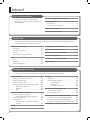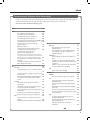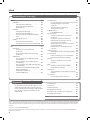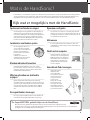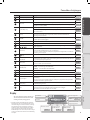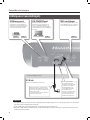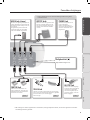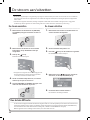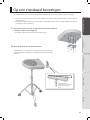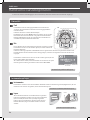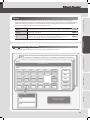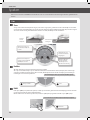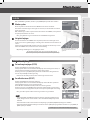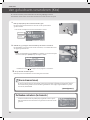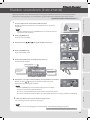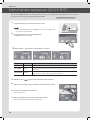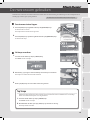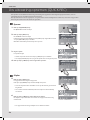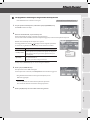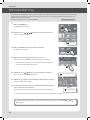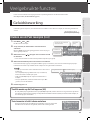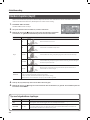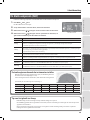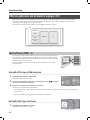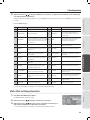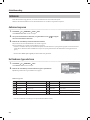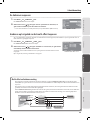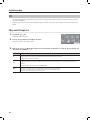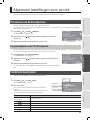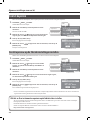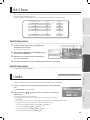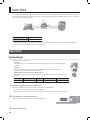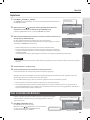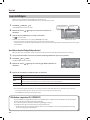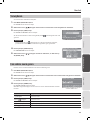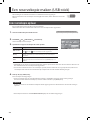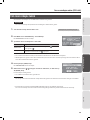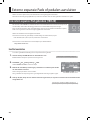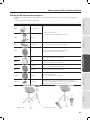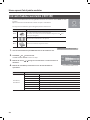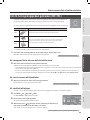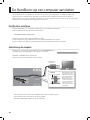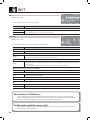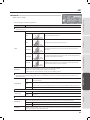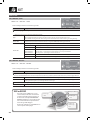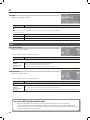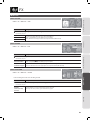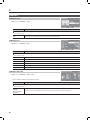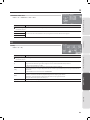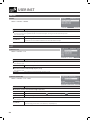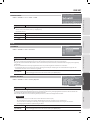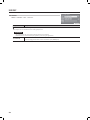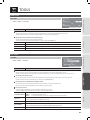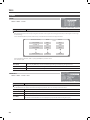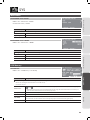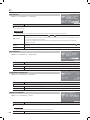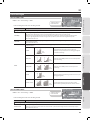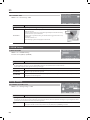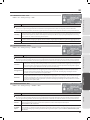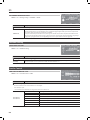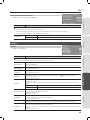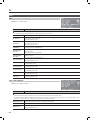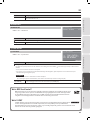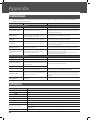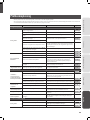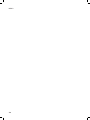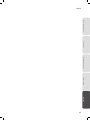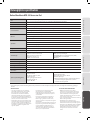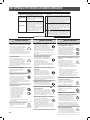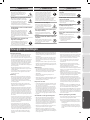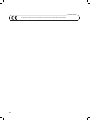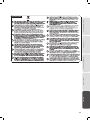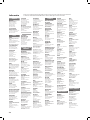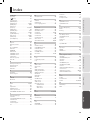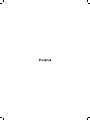Roland HandSonic HPD-20 de handleiding
- Categorie
- Muziek drums
- Type
- de handleiding
Deze handleiding is ook geschikt voor

Gebruikershandleiding (dit document)
Lees dit eerst.
PDF handleiding (download van het Web)
• Lijst met klanken
Dit is een lijst met de klanken en eectparameters die in de
HandSonic zijn gebouwd.
• MIDI implementatie
Dit is gedetailleerde informatie over MIDI-boodschappen.
Om de PDF handleiding te verkrijgen
1.
Voer de volgende URL in op de computer.
http://www.rolandce.com/
2. Kies ‘HandSonic HPD-20’ als de
productnaam.
Gebruikershandleiding

2
Van geluidssets veranderen (Kits) .....................16
Klanken veranderen (Instruments) ....................17
Instrumenten aanpassen (QUICK EDIT) ................18
De metronoom gebruiken ............................19
Uw uitvoering opnemen (QUICK REC) .................20
Menubediening. . . . . . . . . . . . . . . . . . . . . . . . . . . . . . . . . . . . . . 22
Kijk wat er mogelijk is met de HandSonic ...............5
Paneelbeschrijvingen .................................6
Bovenpaneel ........................................ 6
Achterpaneel (aansluitingen) ........................ 8
De stroom aan/uitzetten .............................10
Op een standaard bevestigen ........................11
Inhoud
HandSonic basisbeginselen ..........................12
Pads en Kits ........................................12
Instrumenten en Layers ............................12
Eecten ............................................13
Hoe de HandSonic is gestructureerd ................13
Spelen ..............................................14
Pads ...............................................14
D-BEAM ............................................ 15
Realtime Modify knop ..............................15
Geluidsbewerking ...................................23
Klanken een de Pads toewijzen (Inst) ................23
Klanken stapelen (Layer) ............................24
De klank aanpassen (Edit) ..........................25
Eecten gebruiken om de klank te wijzigen (FX) ..... 26
Multi-eecten (MFX1–3) ......................26
Ambience ....................................28
EQ ...........................................30
Algemene instellingen voor een kit ...................31
Het volume van de kit aanpassen ...................31
De gevoeligheid van het Pad aanpassen ......31
Een kit een naam geven ............................31
Een kit kopiëren ....................................32
Een kit opnieuw op de fabrieksinstellingen
instellen .....................................32
Kit Chain ............................................33
Undo ................................................33
User Inst .............................................34
Importeren ........................................34
User instrumenten beheren ........................35
Loop instellingen .............................36
Verwijderen ..................................37
Een andere naam geven ......................37
Een reservekopie maken (USB-stick) ..................38
Een reservekopie opslaan ..........................38
Een reservekopie laden ............................. 39
Externe expansie Pads of pedalen aansluiten ..........40
Een extern expansie Pad gebruiken (TRIG IN) ........ 40
Een voetschakelaar aansluiten (FOOT SW) ........... 42
Een Hi-hat regelingspedaal gebruiken (HH CTRL) ....43
De HandSonic op een computer aansluiten. . . . . . . . . . . . 44
Wat is de HandSonic?
In deze sectie vindt u een overzicht van de
HandSonic, and uitleg over het in gebruik nemen
van het apparaat.
Snelle start
Lees deze Snelle start om te beginnen met spelen met de HandSonic. Dit is een gebruiksvriendelijke uitleg van
standaard uitvoeringstechnieken en procedures.
Veelgebruikte functies
In deze sectie worden functies beschreven om optimaal van de HandSonic gebruik te maken.

Inhoud
3
MENU ...............................................45
INST .................................................46
Een instrument toewijzen (Inst) ...............46
Het volume aanpassen (Volume) .............. 46
De toonhoogte aanpassen (Tuning) ........... 46
De toonhoogte variëren (Sweep) .............46
De lengte van het geluid aanpassen (Muing) 46
Het klankkarakter aanpassen (Color) ..........46
De links/rechts positie van het geluid
aanpassen (Pan) ..............................46
Eecten toepassen ...........................46
Speciceren hoe instrument B ten gehore
wordt gebracht (Layer, Fade Point) ..........47
Speciceren hoe de klank wordt
geproduceerd (Trigger Mode)
Dit speciceert hoe de klank wordt geproduceerd
als u op het Pad slaat. U kunt dit ook op het herhaald
afspelen (Loop) van een User instrument instellen. ...
47
De dynamiek van een klank vastzetten (Fixed
Velocity) .....................................47
Voorkomen dat klanken samen te horen zijn
(Mute Group, Mono/Poly) .....................47
KIT ..................................................48
PAD CTRL ..........................................48
De klank wijzigen door op een Pad te drukken
..............................................48
Speciceren hoe het geluid verandert als u op
een Pad drukt. ..............................48
De Realtime Modify knop toewijzen (PITCH) ...48
De snelheid van de roel aanpassen (Roll
Speed) .....................................49
KIT PRM ............................................49
Het volume van de gehele kit aanpassen
(Kit Volume) ..................................49
Het volume van het hi-hat regelingspedaal
aanpassen (Pedal Hi-Hat Volume) .............49
De gevoeligheid van de Pads aanpassen (Pad
Sensitivity) ...................................49
Ínstellingen voor de Realtime Modify knop .. 49
De kit een andere naam geven (Kit Name) ...50
MIDI ...............................................50
Het nootnummer van elke Pad speciceren
(Note#) ......................................50
De Gate tijd van elke Pad speciceren (Gate) ..50
FX ...................................................51
MULTI-FX ..........................................51
Het multi-eect type speciceren
(MULTI-FX Type) ............................51
Het multi-eect aanpassen (MULTI-FX Edit) . 51
Het multi-eect op elke Pad toepassen
(MULTI-FX Assign) ..........................51
AMBIENCE .........................................52
Het type Ambience speciceren (Ambience
Type) ......................................52
De Ambience aanpassen (Ambience Edit) ...52
Ambience op elke Pad toepassen (Ambience
Send Pad) ..................................52
Ambience op het geluid van elk multi-eect
toepassen (Ambience Send MFX) ...........53
EQ .................................................53
EQ op de kit toepassen (EQ) ................53
USER INST ...........................................54
IMPORT ............................................54
Een User instrument importeren (Import) ...54
LIST ................................................54
Een lijst met User instrumenten bekijken
(USER INST-LIST) ...........................54
Een User instrument herhaaldelijk afspelen
(Loop) .....................................54
Informatie over User instrumenten bekijken
(Function) .................................... 54
Een User instrument verwijderen (Delete) ...54
Het User instrument een andere naam geven
(User Inst Name) ...........................55
UTIL ...............................................55
De User instrument nummers opnieuw
toewijzen (Renumber) ........................55
Het User instrument gebied optimaliseren
(Memory Optimize) ..........................55
Alle User instrumenten verwijderen
(All Delete) .................................56
Parametergids (dingen die u kunt doen)
In deze sectie worden alle functies en instellingen in elk scherm van de HandSonic uitgelegd, ingedeeld volgens de
menustructuur. U kunt een onderwerp opzoeken op zijn scherm, of op hetgeen u wilt bereiken.
Voor de procedure, zie ‘Menu bediening’ (p.22).

Inhoud
4
TOOLS ...............................................57
PAD COPY .......................................... 57
Een Pad kopiëren (Pad Copy) .................57
De klanken van Pads uitwisselen
(Pad Exchange) ............................... 57
KIT COPY ...........................................57
Een kit kopiëren (Kit Copy) ....................57
Kits uitwisselen (Kit Exchange) ................57
Een kit opnieuw op de fabrieksinstellingen
zetten ........................................57
Een lege kit creëren ..........................57
CHAIN .............................................58
Een kit keten bewerken (Chain) .............58
De volgorde van kits speciceren (Chain Edit) 58
SYS ..................................................59
Metronome ........................................59
De maatsoort van de metronoom
speciceren ..................................59
Het geluid en volume van de metronoom
speciceren ..................................59
USB Memory .......................................59
Een reservekopie in een USB-stick opslaan
(Save Backup) ..............................59
Een reservekopie uit een USB-stick laden
(Load Backup) ..............................60
Een reservekopie uit de USB-stick verwijderen
(Delete Backup) ..............................60
Informatie over de USB-stick bekijken (USB
Memory Information) ........................60
Een USB-stick formatteren
(Format USB Memory) ......................60
Pad instellingen ....................................61
De gevoeligheid, enz. voor elke Pad aanpassen. 61
De drukgevoeligheid van het Pad
aanpassen ...................................61
Aanpassen hoe het geluid op de
aanslagpositie reageert ....................... 62
D-BEAM Settings ...................................62
De D-BEAM kalibreren ......................62
ExtTrig Settings ....................................62
Het type van het externe expansie Pad
speciceren ................................62
Het externe expansie Pad aanpassen ........63
Gedetailleerde aanpassingen voor het
externe expansie Pad maken ...............63
Aanpassingen voor de rand van een extern
expansie Pad maken .......................63
Crosstalk met een extern expansie Pad
reduceren ....................................64
HHPedal Setting ...................................64
Gevoeligheid van het hi-hat regelingspedaal ..64
FootSw Control ....................................64
Functie toewijzingen voor voetschakelaars .. 64
Voetschakelaar polariteit instellingen .......65
Options ............................................65
Algemene instellingen voor de gehele
HandSonic .................................65
MIDI ...............................................66
Instellingen met betrekking tot MIDI ........66
Visual Control instellingen ..................66
Information ........................................67
Versie informatie van het HandSonic apparaat
bekijken .....................................67
System Reset .......................................67
De systeemparameters initialiseren ..........67
Foutmeldingen ....................................68
Sneltoetsen ........................................68
Probleemoplossing. . . . . . . . . . . . . . . . . . . . . . . . . . . . . . . . . 69
Belangrijkste specicaties ..........................73
Het apparaat op een veilige manier gebruiken ......74
Belangrijke opmerkingen ........................... 75
Index ................................................79
Appendix
De appendix bevat materiaal dat nuttig is als u een
probleem ondervindt of als een storing optreedt.
Lees de veiligheidswaarschuwingen en de richtlijnen
voor gebruik, en gebruik de HandSonic op een
veilige manier.
Parametergids (vervolg)
Voordat u dit apparaat in gebruik neemt, leest u de secties getiteld ‘Het apparaat op een veilige manier gebruiken’ en ‘Belangrijke opmerkingen’ (p.74,
p.75). In deze secties vindt u belangrijke informatie over het op juiste wijze gebruiken van het apparaat. Bovendien kunt u de gebruikershandleiding
in zijn geheel doorlezen om een goed beeld te krijgen van alles dat dit apparaat te bieden heeft. Bewaar deze handleiding zodat u er later aan kunt
refereren.
Copyright © 2013 ROLAND CORPORATION
Alle rechten voorbehouden. Niets van deze uitgave mag, in welke vorm dan ook, zonder schriftelijke toestemming van ROLAND CORPORATION
gereproduceerd worden.

Wat is de HandSonic? Snelle start Veelgebruikte functies Parametergids Appendix
5
De HandSonic is een elektronisch percussie-instrument dat met de handen en vingers bespeeld kan worden.Het geluid kan
gevarieerd worden door de speelpositie, druk of interactiviteit tussen verschillende Pads. Met ingebouwde klanken en de
mogelijkheid om uw eigen klanken te gebruiken, is het een uniek instrument dat zich aan elke muziekstijl aanpast.
Wat is de HandSonic?
Kijk wat er mogelijk is met de HandSonic
Spelen met uw handen en vingers
Van krachtige shots met gebruik van uw handpalm, tot
subtiele grooves met gebruik van uw vingertoppen, u
heeft de beschikking over de volledige reeks dynamische
expressiviteit die een percussie-instrument te bieden
heeft. U kunt ook de D-BEAM gebruiken om de klank te
besturen zonder het instrument aan te raken.
Combinaties van klanken spelen
Het aanslagoppervlak is in 13
secties verdeeld en uw keuze
uit meer dan 800 instrumentale
klanken en geluidseecten
kan aan iedere sectie worden
toegewezen.
U kunt 200 van deze sets
toewijzingen opslaan en direct
oproepen terwijl u speelt.
Klanken individueel bewerken
U kunt elke klank individueel aanpassen. U kunt
bijvoorbeeld het volume aanpassen, de toonhoogte
verhogen of verlagen, de Decay korter maken of het
klankkarakter helderder maken.
Eecten gebruiken om de klank te
wijzigen
Met de ingebouwde eecten kunt u het geluid op
verschillende manieren wijzigen, zoals het vervormen of
galm toevoegen. U kunt de eecten ook besturen terwijl
u speelt, hetgeen nieuwe mogelijkheden beschikbaar
maakt die met akoestische percussie niet beschikbaar
zijn.
Uw eigen klanken toevoegen
Uw eigen, originele klanken kunnen aan de klanken die
in de HandSonic zijn gebouwd worden toegevoegd.
Opnemen en afspelen
Het opnemen van uw spel is eenvoudig. Het objectief
luisteren naar uw spel is een uitstekende manier om uw
vaardigheid te verbeteren. U kunt uw uitvoering ook als
een geluidsbestand exporteren.
Metronoom
Er is een ingebouwde metronoomfunctie. Dit is zeer
gemakkelijk voor ritme training of als voorbereiding op
een uitvoering.
Werkt met de computer
Sluit de HandSonic via USB op een
computer aan, en u kunt geluid en
MIDI-data uitwisselen. Aangezien
drumstokken niet vereist zijn voor
de HandSonic, is dit ideaal voor
geluidsontwerp of uitvoeringen
met de computer.
Aanvullende Pads toevoegen
U kunt uw systeem
uitbreiden door
een basdrum Pad,
voetschakelaar of hi-hat
control pedaal toe te
voegen, en met uw
voeten spelen.
U kunt ook een balk
Pad of cimbaal Pad
toevoegen, dat u met
drumstokken bespeelt,
en de HandSonic als een
percussieset bespelen.
De SuperNATURAL geluidschip van de HandSonic
Met deze percussie geluidsmotor worden de nuances van uw hand percussie (dynamiek, positie,
demping, enz.) accuraat in de resulterende klank weerspiegeld, hetgeen u een gevoel van Presence, een comfortabel
speelgevoel en een natuurlijk expressieve klank geeft.

6
Paneelbeschrijvingen
Bovenpaneel
M1 M2
M3
S1 S8
S2 S7
S3 S6
S4 S5
M4
M5
1
2
3
4
5
6
7
8
9
10
11
12
13
14
15
16
17
18
19
20

Wat is de HandSonic? Snelle start Veelgebruikte functies Parametergids Appendix
Paneelbeschrijvingen
7
Nummer
Naam Uitleg Pagina
1
[PHONES] knop Past het volume van de koptelefoons die op de PHONES Jack zijn aangesloten aan.
p. 10
2
[VOLUME] knop Past het volume van de OUTPUT Jacks aan.
p. 10
3
[KIT] knop
Toont het Kit scherm (het scherm dat u gebruikt om te spelen). –
Houd de [SHIFT] knop ingedrukt en druk op de [KIT] knop om een handeling
ongedaan te maken (UNDO).
p. 33
4
[QUICK REC] knop
Toont het QUICK REC scherm, waar u uw uitvoering kunt opnemen en afspelen.
p. 20
Houd de [SHIFT] knop ingedrukt en druk op de [QUICK REC] knop om de metronoom
aan of uit te zetten.
p. 19
5
Display
Toont het nummer en de naam van de op dat moment geselecteerde kit.
Menuschermen worden hier ook getoond, zodat u een verscheidenheid aan
instellingen kunt bewerken.
–
6
D-BEAM
Dit is het D-BEAM sensor gebied. Door uw hand boven deze sensor te plaatsen, kunt u
klanken spelen of deze wijzigen.
p. 15
7
[D-BEAM] knop Zet de D-BEAM aan of uit. De knop is verlicht als dit aan is.
8
[MENU] knop Toegang tot het menu scherm.
p. 45
9
Cursor knoppen
[ ] [ ] [ ] [ ]
De cursor (het geselecteerde item) in het scherm omhoog, omlaag, naar links of naar
rechts verplaatsen.
p. 22
10
Value knop
Draai aan deze knop om het kit nummer of de parameterwaarde te veranderen.
De knop heeft dezelfde functie als de [-] [+] knoppen.
Als u hier aan draait terwijl de [SHIFT] knop ingedrukt wordt gehouden, verandert de
waarde in grotere stappen.
p. 22
11
[ ] knop
Zet de stroom van de HandSonic aan en uit.
p. 10
12
Functieknoppen
[F1] [F2] [F3]
De functie van deze knoppen verandert, afhankelijk van het scherm. De namen van
de huidige functies worden onder in het scherm getoond. Vanaf links worden deze de
[F1], [F2] en [F3] knoppen genoemd.
p. 22
13
[ROLL] knop
Zet de Roll functie aan/uit. Als de functie aan is, is de knop verlicht en is een roel te
horen als u druk op het Pad uitoefent.
p. 14
14
[PITCH] knop
[EFFECT] knop
Kies wat er met de Realtime Modify knop wordt bestuurd.
[PITCH]: de toonhoogte wordt bestuurd.
[EFFECT]: het multi-eect wordt bestuurd.
p. 15
15
Realtime Modify knop Draai aan deze knop om het geluid tijdelijk te wijzigen.
16
[ENTER] knop Bevestigt een selectie, zoals in een menu.
p. 22
17
[EXIT] knop Keert naar het vorige scherm terug. –
18
[-] [+] knoppen
Het kit nummer of de parameterwaarde wijzigen. Dit heeft dezelfde functie als de
waardeknop.
Als u de [-] [+] knoppen gebruikt terwijl de [SHIFT] knop ingedrukt wordt gehouden,
verandert de waarde in grotere stappen.
p. 22
19
[SHIFT] knop
U krijgt toegang tot een verscheidenheid aan functies als u deze in samenwerking met
andere knoppen gebruikt.
p. 68
20
Pads
Sla op deze oppervlakken (Pads) om te spelen. Door de sterkte en druk van de aanslag
af te wisselen, kunt u verschillende uitvoeringsexpressies verkrijgen.
Deze Pads noemen we M1-5 (Main en S1-8 (Sub).
p. 14
Display
Als u het apparaat aanzet, wordt een
‘kit scherm’, zoals dat wat hier rechts
wordt getoond, weergegeven.
Kit nummer
Tempo
Kit naam
Pad aanslagsterkte
Geeft de functie van de
[F1]-[F3] knoppen aan.
Toegang tot het
TEMPO scherm
Toegang tot het
Q. EDIT scherm
Kit Chain aan/uit
p. 18
p. 19
p. 19
p. 33
* De uitleg in deze handleiding bevat illustraties
die weergeven wat er normaalgesproken in het
scherm wordt getoond. Houd er echter rekening
mee dat uw apparaat mogelijk een nieuwere,
verbeterde versie van het systeem kan hebben
(d.w.z: nieuwere klanken heeft), dus dat wat u
daadwerkelijk in het scherm ziet, hoeft niet altijd
overeen te komen met dat wat in de handleiding
verschijnt.

Paneelbeschrijvingen
8
Achterpaneel (aansluitingen)
MIDI-aansluitingen
Sluit hier een geluidsmodule of ander
extern MIDI-apparaat aan. U kunt ook
een extern videoapparaat besturen.
USB Memory poort
Sluit hier een USB-stick aan (apart
verkrijgbaar). U kunt de HandSonic
instellingen in een USB-stick opslaan.
U kunt ook een USB-stick gebruiken
om andere instrumenten te laden.
USB COMPUTER poort
Gebruik een USB-kabel om de
HandSonic op een computer aan te
sluiten. U kunt DAW software op de
computer gebruiken om de uitvoering
van de HandSonic als geluid of MIDI op
te nemen.
OPMERKING
* Een USB-stick mag nooit ingestoken of verwijderd worden terwijl dit apparaat aan is. Als dat gebeurt, kan de data van het
apparaat of data in de USB-stick beschadigen.
* Steek de USB-stick voorzichtig helemaal in – totdat deze stevig op zijn plaats zit.
* Gebruik een USB-stick die door Roland wordt verkocht. We kunnen een juiste werking niet garanderen wanneer andere
producten worden gebruikt.
p. 50p. 44p. 34p. 38
* Deze aansluiting is vereist.
DC IN Jack
Sluit hier de meegeleverde adapter aan.
Om een onopzettelijke
stroomonderbreking te
voorkomen (in het geval dat
de stekker er per ongeluk
wordt uitgetrokken), en
om overmatige belasting
van de DC IN Jack te
voorkomen, verankert u het
netsnoer met gebruik van
de snoerhaak, zoals in de
illustratie wordt getoond.
Plaats de adapter zo, dat de kant met
de indicator (zie illustratie) naar boven
wijst en de kant met de tekstinformatie
naar beneden wijst.
De indicator licht op als u de adapter in
een stopcontact steekt.

Wat is de HandSonic? Snelle start Veelgebruikte functies Parametergids Appendix
Paneelbeschrijvingen
9
PHONES Jack
Sluit hier een koptelefoon aan
(apart verkrijgbaar).
Zelfs als een koptelefoon is
aangesloten, wordt geluid nog
steeds via de OUTPUT Jacks
uitgestuurd.
HH CTRL Jack
Sluit hier een hi-hat regelings-
pedaal aan (apart verkrijgbaar).
U kunt uw voet gebruiken
om het hi-hat geluid open of
gesloten te maken, of om een
klank te wijzigen.
OUTPUT Jacks
Deze Jacks sturen het geluid uit. Sluit
deze op versterkte luidsprekers enz.
aan (apart verkrijgbaar). Als u mono
uitstuurt, sluit u alleen de L/MONO
Jack aan.
TRIG IN Jack
Sluit hier een extern expansie Pad aan (apart verkrijg-
baar). U kunt een basdrum Pad aansluiten en geluiden
spelen met uw voet, of een balk trigger
Pad toevoegen.
MIX IN Jack (stereo)
Als u hier een digitale geluidsspeler of
andere geluidsbron aansluit, kunt u de
HandSonic bespelen terwijl u naar een
song luistert.
Het geluid dat op deze Jack wordt
ingevoerd, wordt naar de OUTPUT
Jacks en de PHONE Jack gestuurd.
FOOT SW Jack
Sluit hier een voetschakelaar aan
(apart verkrijgbaar). U kunt uw voet
gebruiken om een verscheidenheid
aan functies te besturen.
* U dient minimaal één van deze aansluitingen maken om geluid
te kunnen horen.
Veiligheidsslot ( )
http://www.kensington.com/
* Om storingen en defecte apparatuur te voorkomen, verlaagt u altijd het volume, en zet u alle apparaten uit voordat
aansluitingen worden gemaakt.
p. 43p. 40p. 42
or

10
De stroom aan/uitzetten
OPMERKING
* Nadat alles op juiste wijze is aangesloten (p.8), volgt u de onderstaande procedure om de stroom van de verschillende
apparaten aan te zetten. Als u apparatuur in de verkeerde volgorde aanzet, kunnen storingen optreden of apparatuur
defect raken.
* Voordat u het apparaat aan/uitzet, verlaagt u altijd het volume. Zelfs als het volume verlaagd is, kan er nog geluid
hoorbaar zijn als het apparaat aan of uit wordt gezet. Dit is echter normaal en duidt niet op een storing.
De stroom aanzetten
1. Minimaliseer het volume door de [VOLUME]
en [PHONES] knoppen helemaal naar links te
draaien.
2. Minimaliseer het volume van de versterkte
luidsprekers die op de OUTPUT Jacks zijn
aangesloten.
3. Druk op de [ ] knop.
De HandSonic wordt aangezet.
* Dit apparaat is uitgerust met een beveiligingscircuit.
Daarom duurt het na opstarten korte tijd (enkele
seconden) voordat het normaal werkt.
4. Zet de versterkte luidsprekers aan, en stel het
volume op een passend niveau in.
5. Draai de [VOLUME] en [PHONES] knoppen naar
rechts om het volume aan te passen.
De stroom uitzetten
1. Minimaliseer het volume van de HandSonic en
van de versterkte luidsprekers.
2. Zet de versterkte luidsprekers uit.
3. Houd de [ ] knop van de HandSonic ingedrukt.
Het SHUTDOWN scherm verschijnt.
4. Gebruik de cursor [ ] [ ] knoppen om ‘YES’ te
selecteren, en druk op de [ENTER] knop.
5. Controleer of het scherm donker is.
De HandSonic wordt uitgeschakeld.
Over de Auto O functie
De stroom van dit apparaat wordt automatisch uitgezet nadat een vooraf bepaalde tijd is verstreken sinds het voor het
laatst werd gebruikt voor het spelen van muziek, of sinds de knoppen of regelaars werden bediend (Auto O functie).
Als u niet wilt dat de stroom automatisch wordt uitgezet, schakelt u de Auto O functie uit (p.65).
Om het apparaat weer in werking te laten treden, zet u de stroom weer aan.

Wat is de HandSonic? Snelle start Veelgebruikte functies Parametergids Appendix
11
Op een standaard bevestigen
Als u de HandSonic met een standaard wilt gebruiken, gebruikt u een Pad standaard (PDS-10, apart verkrijgbaar).
* U moet de schroeven op het onderpaneel van de HandSonic gebruiken. Het gebruik van andere schroeven kan tot
storingen leiden.
* Wanneer u het apparaat omkeert, moet u opletten dat de (druk) knoppen niet beschadigen. Behandel het apparaat
voorzichtig en laat het niet vallen.
1. Met gebruik van de schroeven op het onderpaneel van de HandSonic,
bevestigt u de PDS-10 montageplaat.
* Gebruik de schroeven die bij de Pad standaard horen niet.
2. Bevestig de HandSonic op de Pad standaard.
Voor informatie over het monteren van de Pad standaard en het gebruik
van de montageplaat raadpleegt u de gebruikershandleiding van de Pad
standaard.
Om gemakkelijker te
kunnen spelen, kantelt u de
HandSonic lichtelijk naar
voren.

12
Snelle start
HandSonic basisbeginselen
Pads en Kits
Pads
De HandSonic heeft 13 aanslagoppervlakken die met uw handen
en vingers aangesloten kunnen worden. Deze aanslagoppervlakken
noemen we ‘Pads’.
U kunt aan elke Pad een andere klank toewijzen.
Een klank kan ook aan de D-BEAM worden toegewezen, net als een Pad.
Dit betekent dat u met de HandSonic een groot aantal instrumentale
klanken gelijktijdig kunt spelen, of behendig tussen de klanken van
verschillende speeltechnieken kunt afwisselen.
Kits
Een set klanken die aan deze Pads zijn toegewezen, noemen we een ‘kit’.
De HandSonic kan 200 van dit soort kits opslaan, en u kunt rechtstreeks
tussen kits afwisselen.
U kunt de toonhoogte, tijdsduur en klankkarakter van het geluid dat aan elke Pad is toegewezen bewerken. Deze
bewerkte klanken worden automatisch in de kit opgeslagen, en worden de volgende keer dat u die kit selecteert
toegepast.
De HandSonic wordt met meer dan 100 van dat soort kits geleverd, die een
brede reeks muzikale stijlen bestrijken.
Als u de HandSonic aanzet, worden het nummer en de naam van de op dat
moment geselecteerde kit getoond. Dit noemen we het ‘kit scherm’.
Kit
Pads
Kit scherm
Instrumenten en Layers
Instrumenten
De HandSonic voorziet in meer dan 800 klanken. Elke klank wordt een ‘instrument’ genoemd (afgekort ‘inst’). Als een
instrument aan een Pad is toegewezen, kunt u dat instrument spelen.
Layers
Twee instrumenten kunnen aan elk Pad worden toegewezen.
Deze twee toewijzingen noemen we ‘Layers’. De instrumenten
(Inst A en Inst B) die aan de twee Layers zijn toegewezen
kunnen samen gespeeld worden, of u kunt tussen die twee
klanken afwisselen, volgens de sterkte waarmee u het Pad
aanslaat.
Slag-
kracht
Volume
Inst B
Inst A
In deze sectie worden de basisbegrippen die u moet kennen, alsmede de structuur van de HandSonic uitgelegd.
‘Veranderen van geluidssets (Kits)’ (p.16)
‘Klanken stapelen (Layer)’ (p.24)
‘Veranderen van klanken (Instruments)’ (p.17)
Snelle start

Wat is de HandSonic? Snelle start Veelgebruikte functies Parametergids Appendix
13
Eecten
Naast het bewerken van de instrumenten, biedt de HandSonic andere manieren waarmee u het geluid kunt
wijzigen. Deze worden ‘eecten’ genoemd (afgekort ‘FX’). Terwijl bewerking de manier waarop een instrument geluid
produceert wijzigt, kunnen eecten een speciaal eect toevoegen aan het geluid dat door het instrument wordt
geproduceerd. De HandSonic heeft de volgende eectprocessors:
Multi-eecten
(MFX1–3)
Deze bieden een keuze aan eecttypes waarmee u het geluid kunt vervormen, diepte of
cyclische modulatie toe te voegen. U kunt drie eectprocessors (MFX1-3) tegelijk gebruiken.
p.26
Ambience
Dit voegt galm aan het geluid toe. Hiermee kunt u het gevoel van het spelen in een
concertzaal of studio creëren.
p.28
EQ
Hiermee kunt u het volume in de lage, midden en hoge regio’s van het geluid versterken
of afkappen. U kunt EQ gebruiken om de klank krachtiger te maken door de lage regio te
versterken, of de hoge regio versterken om de klank helderder te maken.
p.30
Hoe de HandSonic is gestructureerd
De volgende illustratie laat zien hoe de kits, Pads, Layers en FX gestructureerd zijn.
Kit 200
Instellingen voor de gehele
HandSonic (SYSTEM)
Kit 001
Kit instellingen (KIT)
M1
S1
EXT HEAD
M2
S2
EXT RIM
M3
S3
HH PEDAL
M4
S4
M5
S5
S6
S7
D-BEAM
S8
Pads FX
MFX 1
MFX 2
MFX 3
AMBIENCE
EQ
Inst A
Inst B
Pad instellingen

14
Snelle start
Spelen
Hier ziet u hoe de Pads en D-BEAM van de HandSonic voor een verscheidenheid aan uitvoeringstechnieken gebruikt kunnen
worden.
Pads
Slaan
Sla op een Pad met uw handpalm of vingers (één tot drie vingers). Het geluid dat u hoort is afhankelijk van de sterkte
van uw aanslag. Het klankkarakter van de twee Pads die zich het dichtst bij uzelf bevinden (M1, M2) verandert volgens
de locatie van uw aanslag. Het klankkarakter of eect verschilt, afhankelijk van het instrument.
Drukken
Alle Pads kunnen met uw hand of elleboog worden ingedrukt.
Als u op een Pad drukt terwijl u op een ander Pad slaat, kunt u de klank korter maken (dempen) of de toonhoogte
verhogen. De klankverandering of het eect verschilt, afhankelijk van de kit. U kunt de demping of verandering in
toonhoogte voor ieder Pad speciceren.
Roel
Druk op de [ROLL] knop zodat deze oplicht, en druk op een Pad. Het geluid wordt herhaaldelijk gespeeld. De druk die
u toepast, beïnvloedt het volume of klankkarakter.
Om de snelheid van de roel te speciceren, houdt u de [SHIFT] knop ingedrukt en drukt u op de [ROLL] knop.
Aanslaan met
uw vingers
Aanslaan
met uw
handpalm
De M1 en M2 Pads
variëren de klank,
afhankelijk van de
locatie van de aanslag.
Gebruik uw handpalm of
vingers om de hoofd Pads
(M1-M5) aan te slaan.
Het M5 Pad kan ook
met uw vuist worden
aangeslagen.
Gebruik uw vingers om
de sub-Pads (51-58) aan
te slaan.
M1 M2
M5
M3
S1
S2 S7
S3 S6
S4 S5
S8
M4
Slaan!
Terwijl u indrukt…
1
2
1
Indrukken!
2
‘De klank wijzigen door op een Pad te drukken’ (p.48)
‘De snelheid van de roel aanpassen (Roll Speed)’ (p.49)

Wat is de HandSonic? Snelle start Veelgebruikte functies Parametergids Appendix
15
D-BEAM
Om de D-BEAM te gebruiken, drukt u op de [D-BEAM] knop zodat deze verlicht is.
Klanken spelen
Plaats de palm van uw hand boven de D-BEAM sensor. U hoort een klank.
Het volume verandert volgens de hoogte van uw hand, en wordt luider als u dichter
bij de sensor komt.
Om de klank nog een keer te spelen haalt u uw hand van de D-BEAM, en dan plaatst u
uw palm opnieuw boven de sensor.
* Er is geen geluid als er geen instrument aan de D-BEAM is toegewezen.
Het geluid wijzigen
Door uw hand boven de D-BEAM sensor te plaatsen, kunt u de toonhoogte of een
ander aspect van het geluid wijzigen, evenredig aan de afstand tussen uw hand en de
sensor.
Terwijl u een Pad herhaaldelijk aanslaat, beweegt u de palm van uw hand op en neer
boven de D-BEAM sensor, en luistert u naar de verandering.
* Bij sommige instellingen is er mogelijk geen eect.
* De lichtstraal in de illustratie wordt
voor conceptuele doeleinden
getoond.
Realtime Modify knop
De toonhoogte wijzigen (PITCH)
Druk op de [PITCH] knop zodat deze verlicht is.
Terwijl u speelt draait u aan de Realtime Modify knop. De toonhoogte verandert, en
de hoeveelheid verandering wordt in het scherm weergegeven.
Druk nog een keer op de [PITCH] knop zodat deze donker wordt. Het geluid keert
naar de oorspronkelijke toonhoogte terug.
* U kunt voor elke Pad speciceren of de toonhoogte zal veranderen.
Een eect besturen (EFFECT)
Druk op de [EFFECT] kop zodat deze verlicht is.
Terwijl u speelt draait u aan de Realtime Modify knop. Een multi-eect parameter
wordt tijdelijk aangepast, en het geluid verandert.
Het multi-eect dat wordt bestuurd, wordt in het scherm getoond.
Druk nog een keer op de [EFFECT] knop zodat deze donker wordt. De verandering
die door het eect wordt geproduceerd, keert naar zijn oorspronkelijke status terug.
* Er is geen eect op kits of Pads waarvoor geen eect is ingeschakeld.
HINT
• U kunt de [PITCH] en [EFFECT] knoppen beide laten oplichten. Gebruik de [F2]
en [F3] knoppen om te selecteren wat er door de Realtime Modify knop wordt
bestuurd.
• U kunt de klank ook laten veranderen door simpelweg op de [PITCH] of [EFFECT] knoppen te drukken.
• U kunt de Realtime Modify instellingen veranderen door de [SHIFT] knop ingedrukt te houden en op de [PITCH] of
[EFFECT] knop te drukken.
1
2
1
2
‘De klank veranderen door op een Pad te drukken’ (p.48)
‘Instellingen voor de Realtime Modify knop’ (p.49)

16
Snelle start
Van geluidssets veranderen (Kits)
Als u van kit verandert, worden de klanken van alle Pads gelijktijdig veranderd.
De HandSonic bevat al meer dan 100 kits. Hier ziet u hoe u deze selecteert en speelt.
1.
Druk op de [KIT] knop om naar het kit scherm te gaan.
Het kit scherm toont het nummer en de naam van de op dat moment
geselecteerde kit.
* Dit scherm verschijnt direct nadat u de HandSonic aanzet.
2.
Gebruik de [-] [+] knoppen of de waardeknop om van kit te veranderen.
Het kit nummer en de naam in het scherm veranderen, en u schakelt direct naar
de opgeslagen inhoud over.
HINT
U kunt een kit bekijken door de [ENTER] in te drukken, en een kit uit de lijst te
selecteren. Druk op de [ENTER] knop om de lijst te sluiten.
* Gebruik de cursor [
] [ ] knoppen om van pagina’s te veranderen.
3. Sla op de Pads om deze te spelen.
Nu kunt u spelen met de klanken van de nieuw geselecteerde kit.
1
Kit nummer
Kit naam
2
De klanken controleren (Instruments)
In het kit scherm houdt u de [SHIFT] knop ingedrukt en slaat u op het
Pad. Het instrument dat aan dat Pad is toegewezen wordt in het scherm
getoond.
(User instrument icoon)
Als dit icoon bij de naam van de kit wordt getoond, bevat de kit User (gebruiker) instrumenten. U kunt
User instrumenten gebruiken om uw favoriete geluidsfrases of uw eigen, originele klanken te spelen.
Voor details, zie ‘User Inst’.
“User Inst” (p.34)

Wat is de HandSonic? Snelle start Veelgebruikte functies Parametergids Appendix
17
Klanken veranderen (Instruments)
U kunt het instrument dat aan elke Pad van elke kit is toegewezen individueel veranderen. Die veranderingen worden
automatisch in de kit opgeslagen, en de instrumenten die u kiest zijn daar de volgende keer dat u die kit selecteert.
1.
Sla op het Pad waarvan u het instrument wilt veranderen.
Bij wijze van voorbeeld veranderen we het instrument dat aan de S1 Pad is
toegewezen.
HINT
U kunt het instrument dat aan de D-BEAM of aan een extern expansie Pad
is toegewezen ook veranderen.
2.
Druk op de [MENU] knop.
Het menu scherm verschijnt.
3.
Gebruik de cursor [ ] [ ] [ ] [ ] knoppen om ‘INST’ te selecteren.”
4.
Druk op de [ENTER] knop.
U gaat naar het ‘INST’ menu.
5.
Druk op de [F1] (INST) knop om de ‘INST’ tab te selecteren.
Het INST scherm verschijnt.
6.
Gebruik de [-] [+] knoppen of de waardeknop om het instrument te veranderen.
Gebruik de cursor [
] [ ] knoppen om instrument A of B te selecteren.
U kunt ook de instrumentgroep veranderen.
HINT
• Druk op de [ENTER] knop om de instrumentenlijst te laten verschijnen.
• Sla op het S1 Pad om het geluid te beluisteren.
Als u op een ander Pad slaat, kunt u het instrument voor dat Pad veranderen.
• Als u alleen instrument A wilt horen, drukt u op de [F3] (SETUP) knop en zet u de ‘Layer’ parameter op ‘OFF’ (p.24).
7. Druk op de [KIT] knop om naar het kit scherm terug te keren.
Uw veranderingen worden automatisch opgeslagen.
HINT
Zelfs als u een kit heeft gewijzigd, kunt u individuele kits op hun fabrieksinstellingen terugzetten.
Slaan
1
2
Selecteren
3
4
5
Instrumentgroep
Pad waarvan u
het instrument
verandert
Instrument A
Instrument B
6
‘Klanken aan de Pads toewijzen (Inst)’ (p.23)
‘Een kit of de fabrieksinstellingen terugzetten’ (p.32)

18
Snelle start
Instrumenten aanpassen (QUICK EDIT)
Met gebruik van QUICK EDIT kunt u de toonhoogte of de Decay van een instrument snel en gemakkelijk bewerken. Voor meer
gedetailleerde bewerking kijkt u bij ‘De klank aanpassen (Edit)’.
1.
Sla op het Pad waarvan u het instrument wilt aanpassen.
HINT
U kunt het instrument dat aan de D-BEAM of aan een extern expansie Pad
is toegewezen ook veranderen.
2.
In het kit scherm drukt u op de [F2] (Q.EDIT) knop.
Het QUICK EDIT scherm verschijnt.
3. Gebruik de [F1] – [F3] knoppen om de parameter te selecteren.
Knop Parameter Uitleg
[F1] (VOLUME) Volume Past het volume aan.
[F2] (TUNING) Tuning
Past de toonhoogte aan.
Positieve (‘+’) instellingen verhogen de toonhoogte, en negatieve (‘-’) instellingen verlagen de
toonhoogte.
[F3] (MUFFLING) Muing
Past de Decay (verval) van het geluid aan.
Hogere waardes reduceren de Decay en benadrukken de Attack.
4.
Gebruik de cursor [ ] [ ] knoppen om instrument ‘A’ of ‘B’ te selecteren.
5.
Gebruik de [-] [+] knoppen of de waardeknop om de waarde aan te passen.
6.
Sla op een ander Pad dat u wilt bewerken.
Herhaal stappen 3-6.
7.
Druk op de [KIT] knop om naar het kit scherm terug te keren.
Uw veranderingen worden automatisch opgeslagen.
Slaan
1
2
5
‘De klank aanpassen (Edit)’ (p.25)

Wat is de HandSonic? Snelle start Veelgebruikte functies Parametergids Appendix
19
De metronoom gebruiken
De HandSonic voorziet in een metronoom functie. U kunt deze voor ritme training, ter verbetering van uw vaardigheden of als
warming-up voordat u gaat spelen gebruiken.
De metronoom starten/stoppen
1.
Houd de [SHIFT] knop ingedrukt en druk op de [QUICK REC] knop.
De metronoom is te horen.
Het tempo wordt in het kit scherm getoond.
2.
Houd de [SHIFT] knop opnieuw ingedrukt en druk op de [QUICK REC] knop.
De metronoom stopt.
Het tempo veranderen
1.
In het kit scherm drukt u op de [F3] (TEMPO) knop.
Het TEMPO scherm verschijnt.
2.
Gebruik de [-] [+] knoppen of de waardeknop om het tempo te veranderen.
Het tempo van de metronoom wordt veranderd.
3.
Druk op de [KIT] knop om naar het kit scherm terug te keren.
Terwijl dit ingedrukt
wordt gehouden
Indrukken
Tempo
1
2
Tap Tempo
U kunt het tempo speciceren door een knop op het gewenste interval in te drukken. Dit is een handige
manier om achter het tempo van een song te komen.
1.
In het kit scherm drukt u op de [F3] (TEMPO) knop.
Het TEMPO scherm verschijnt.
2.
Druk minimaal drie keer op de [F3] (TAP) knop op de maat van de song.
Het tempo wordt veranderd.
De maatsoort van de metronoom speciceren’ (p.59)

20
Snelle start
Uw uitvoering opnemen (QUICK REC)
Het opnemen van uw HandSonic uitvoering is eenvoudig. Een opgenomen uitvoering kan afgespeeld worden, of als een
geluidsbestand naar een USB-stick geëxporteerd worden.
Het objectief luisteren naar uw eigen spel is een goede manier om uw vaardigheden te verbeteren, en u kunt een opgenomen
uitvoering als materiaal voor uw ritmetracks gebruiken.
Opnemen
1.
Druk op de [QUICK REC] knop.
Het QUICK REC scherm verschijnt.
2.
Druk op de [F2] (REC) knop.
Het STANDBY scherm verschijnt.
U kunt de metronoom laten klinken door de [SHIFT] knop ingedrukt te houden
en op de [QUICK REC] knop te drukken.
Gebruik de waardeknop om het tempo aan te passen.
3.
Begin te spelen.
De opname begint.
* U kunt de opname starten door de [F1] (START) knop in te drukken.
* Als de [F2] (HIT PAD) knop uit is, begint de opname niet als u begint te spelen.
4.
Druk op de [F1] (STOP) knop om te stoppen met opnemen.
Afspelen
5.
Druk op de [F1] (PLAY) knop.
De opgenomen uitvoering wordt gespeeld.
Druk op de [F2] (REPEAT) knop om herhaaldelijk af te spelen.
* Voor het afspelen worden de klanken van de op dat moment geselecteerde
kit gebruikt.
* Als u de metronoom laat klinken, kunt u het tempo met de waardeknop
veranderen.
6.
Druk op de [F1] (STOP) knop om het afspelen te stoppen.
Het afspelen stopt automatisch als het eind van de opgenomen uitvoering
wordt bereikt.
* De opgenomen uitvoering verdwijnt als u de HandSonic uitzet.
1
2
4
5

Wat is de HandSonic? Snelle start Veelgebruikte functies Parametergids Appendix
21
Een opgenomen uitvoering als een geluidsbestand exporteren
* Sluit de USB-stick aan voordat u verder gaat.
1.
Stop de opname of het afspelen, en druk dan op de [F3] (EXPORT) knop.
Het EXPORT scherm verschijnt.
2.
Noteer de bestandsnaam, en pas het tempo aan.
Het bestand wordt met de hier getoonde naam opgeslagen.
Als u de metronoom laat klinken, wordt het tempo weergegeven, zodat u het tempo kunt aanpassen.
Gebruik de waardeknop om het tempo aan te passen.
Zo nodig gebruikt u de cursor [
] [ ] knoppen om de volgende parameters
te selecteren, en gebruikt u de waardeknop om de waardes in te stellen.
Parameter Uitleg
Post Export Time
In sommige gevallen wordt de galmende Decay aan het eind
van het geëxporteerde geluidsbestand afgekapt. Als dit gebeurt,
kunt u deze waarde verhogen, zodat de galmende Decay niet
wordt afgekapt.
Export Gain
Terwijl u de uitgangsniveau meter aeest, past u het volume van
het geluidsbestand aan.
Positieve (‘+’) waardes verhogen het volume.
Druk op de [F1] (PREVIEW) knop om de uitvoering te beluisteren.
3.
Druk op de [F3 (EXECUTE) knop.
Het exporteren naar de USB-stick begint.
Als het exporteren is voltooid, wordt ‘Completed’ in het scherm weergegeven.
* Het geluidsbestand wordt in het hoogste niveau (Root) van de
USB-stick opgeslagen.
OPMERKING
Sla niet op de Pads van de HandSonic tijdens het exporteren.
Door de vibratie kunnen onverwachte storingen optreden.
4.
Druk op de [KIT] knop om naar het kit scherm terug te keren.
1
Uitgangsniveau
voor het
exporteren
3
‘Achterpaneel (aansluitingen)’ (p.8)

22
Snelle start
Menubediening
De HandSonic heeft talloze parameters (items die u kunt instellen) die speciceren hoe het apparaat zal werken en hoe zijn
klanken geproduceerd worden. In deze sectie wordt de procedure voor de elementaire menubediening uitgelegd, die u
gebruikt als u de parameters instelt.
De basisprocedure is voor alle schermen hetzelfde.
1.
Druk op de [MENU] knop.
Het MENU scherm verschijnt.
2.
Gebruik de cursor [ ] [ ] [ ] [ ] knoppen om een item te selecteren.
Voorbeeld: selecteer de ‘INST’.
3.
Druk op de [ENTER] knop om uw selectie te bevestigen.
Het INST scherm verschijnt.
4.
Gebruik de [F1]-[F3] knoppen om een tab te selecteren.
Voorbeeld: selecteer de ‘EDIT’ tab. Het INST-EDIT scherm verschijnt.
* In sommige gevallen worden er zowel knoppen als tabs weergegeven.
Sommige schermen hebben geen tabs.
5.
Gebruik de cursor [ ] [ ] knoppen om een parameter te selecteren.
Voorbeeld: selecteer de ‘Muing’ parameter.
7.
Gebruik de [-] [+] knoppen of de waardeknop om de waarde in te stellen.
Voorbeeld: zet de waarde op ‘85’.
8.
Als u klaar bent met het maken van instellingen, drukt u op de [KIT] knop
om naar het kit scherm terug te keren.
De veranderingen die u heeft gemaakt, worden automatisch opgeslagen.
* U kunt vanuit elk scherm naar het kit scherm terugkeren door de [KIT] knop in te drukken.
1
Selecteren
2
3
4
Selecteer een parameter
5
6
‘Parametergids’ (p.45)
In deze handleiding worden stappen 1-4 van de bovenstaande procedure in de vorm ‘kies MENU INST
EDIT’ gegeven.
Stel de waarde in

Wat is de HandSonic? Snelle start Veelgebruikte functies Parametergids Appendix
23
In deze sectie worden functies uitgelegd waarmee u optimaal gebruik van de HandSonic kunt maken.
Voor de procedure, zie ‘Menubediening’ (p.22).
Geluidsbewerking
U kunt uw eigen kit aanpassen, door instrumenten die u zelf kiest aan de Pads toe te wijzen, of door uw eigen klanken te
creëren.
Klanken een de Pads toewijzen (Inst)
1. Kies MENU INST INST.
Het INST scherm verschijnt.
2. Sla op een Pad, om het Pad dat u wilt veranderen te
selecteren.
Om de D-BEAM of het hi-hat regelingspedaal te selecteren, zorgt u
dat het geluid produceert.
3. Gebruik de cursor [ ] [ ] knoppen om instrument ‘A’ of ‘B’
te selecteren.
* Meer over instrumenten A en B vindt u bij ‘Klanken stapelen (Layer)’ (p.24).
4. Gebruik de waardeknop om het instrument te veranderen.
De instrumenten zijn op groep ondergebracht. Om de groep te veranderen, selecteert u de instrumentgroep bij stap 3.
U kunt User instrumenten op dezelfde manier toewijzen als de ingebouwde instrumenten.
MEMO
• U kunt op een Pad slaan om het instrument dat u selecteerde te
beluisteren.
Als u de [SHIFT] knop ingedrukt houdt en op een Pad slaat,
kunt u instrumenten A of B apart spelen.
• Druk op de [ENTER] knop om de lijst met instrumenten te
bekijken.
• Als Layer op ‘O’ staat, wordt instrument ‘B’ als ‘Layer is OFF’
getoond, en is niet beschikbaar.
5. Herhaal stappen 2-4.
INST scherm
Pad waarvan het instrument
wordt veranderd
Instrument A
Instrument B
Instrument-
groep
INST LIST scherm
Het geluid beluisteren
Te veranderen groep
Veelgebruikte functies
De instrumenten in het kit scherm controleren
In het kit scherm houdt u de [SHIFT] knop ingedrukt en slaat u op een Pad. Het
instrument dat aan dat Pad is toegewezen, wordt in het scherm getoond.
Dezelfde waardes op alle Pads toepassen (ALL)
Als u de [SHIFT] knop ingedrukt houdt en op de [ENTER] knop drukt, wordt de waarde van de geselecteerde parameter
naar alle Pads gekopieerd. Dit is handig als u bijvoorbeeld hetzelfde instrument (A of B) aan alle Pads wilt toewijzen, of
als u de ‘Tuning’ op ‘0’ wilt instellen.
‘Een kit kopiëren’ (p.32)

Geluidsbewerking
24
Klanken stapelen (Layer)
U kunt twee instrumenten (A en B) aan elk Pad toewijzen. U kunt deze twee instrumenten samen laten klinken, of ertussen
schakelen of hun balans afwisselen, afhankelijk van de sterkte van uw aanslag.
1. Kies MENU INST SETUP.
Het INST-SETUP scherm verschijnt.
2. Sla op het Pad dat u wilt veranderen, om het te selecteren.
3. Gebruik de cursor [ ] [ ] knoppen om de ‘Layer’ of ‘Fade Point’ parameter
te selecteren, en gebruik de waardeknop om de waarde te bewerken.
Parameter Uitleg
Layer
OFF
Slag-
kracht
Volume
Alleen instrument A is te horen.
MIX
Slag-
kracht
Volume
Instrumenten A en B klinken altijd samen.
VELO MIX
Slag-
kracht
Volume
Instrument B wordt alleen gestapeld bij slagen die sterker dan ‘Fade Point’ zijn.
VELO FADE
Slag-
kracht
Volume
Instrument B wordt gestapeld volgens de sterkte van de slag, van alleen de slagen
die sterker zijn dan ‘Fade Point’.
VELO SW
Slag-
kracht
Volume
Wisselt af tussen instrument A bij slagen die zwakker zijn dan ‘Fade Point, en
instrument B voor sterkere slagen.
Fade Point
Speciceert de aanslagsterkte waarop instrument B hoorbaar wordt.
Als dit ‘0’ is, klinkt instrument B bij slagen van elke sterkte.
Als dit op ‘127’ staat, klinkt instrument B alleen bij de sterkste aanslag.
* Deze parameter is niet beschikbaar als ‘Layer’ op ‘OFF’ of ‘MIX’ is ingesteld.
4. Druk op de [F1] (INST) knop om naar het INST scherm te gaan.
5. Gebruik de cursor [ ] [ ] knoppen om instrument ‘A’ of ‘B’ te selecteren, en gebruik de waardeknop om het
instrument te bewerken.
INST–SETUP scherm
Tips voor het gebruik van stapelingen
Layer Fade Point Uitleg
MIX –
Door dezelfde klank en instellingen aan instrumenten A/B toe te wijzen, en ‘Tuning’ te veranderen zodat
deze ongeveer 10-20 uit elkaar liggen, kunt u een ruimtelijke klank creëren.
VELO FADE 110–127
Door dezelfde klank aan instrumenten A/B toe te wijzen en de maximale ‘Muing’ voor instrument B
in te stellen, wordt het gevoel van Attack bij sterke slagen benadrukt. Gebruik ‘Color’ of ‘Volume’ van
instrument B om de sterkte van de Attack aan te passen.

Wat is de HandSonic? Snelle start Veelgebruikte functies Parametergids Appendix
Geluidsbewerking
25
De klank aanpassen (Edit)
U kunt de toonhoogte, tijdsduur en het klankkarakter van elk instrument aanpassen.
1. Kies MENU INST EDIT.
Het INST–EDIT scherm verschijnt.
2. Sla op het Pad dat u wilt veranderen, om het te selecteren.
3. Gebruik de cursor [ ] [ ] knoppen om instrument ‘A’ of ‘B’ te selecteren.
4. Gebruik de cursor [ ] [ ] knoppen om een parameter te selecteren, en
gebruik de waardeknop om de waarde te bewerken.
Parameter Uitleg
Volume Past het volume aan.
Tuning
Past de toonhoogte aan.
Positieve (‘+’) instellingen verhogen de toonhoogte, en negatieve (‘-’) instellingen verlagen de toonhoogte.
De eenheden zijn centen. 100 cent is een halve toon.
Sweep
Zweept de toonhoogte omhoog (of omlaag).
Met positieve (‘+’) instellingen begint de toonhoogte hoog en zweept naar beneden. Met negatieve (‘-’) instellingen begint
de toonhoogte laag, en wordt dan omhoog gezweept.
Hogere waardes produceren meer verandering.
Muing
Past de Decay (verval) van het geluid aan.
Hogere waardes reduceren de Decay, waardoor de Attack wordt benadrukt.
Color
Past de helderheid van het geluid aan.
Positieve (‘+’) instellingen maken het geluid helderder, en negatieve (‘-’) instellingen maken het geluid donkerder.
Pan Past de links/rechts positie aan. ‘CTR’ is midden.
Amb Send
Past de hoeveelheid geluid die naar Ambience wordt gestuurd aan.
Dit is dezelfde parameter als in het PAD AMBIENCE SEND scherm. Zie ‘Ambience toepassen’ (p.28).
MFX Asgn
Selecteer MFX1-3 als het multi-eect dat wordt gebruikt om een eect toe te passen.
Dit is dezelfde parameter als in het MFX ASSIGN scherm. Zie ‘Een multi-eect op een Pad toepassen’ (p.26).
INST–EDIT scherm
De toonhoogte van chromatische instrumenten instellen
Gebruik de Pad Copy (p.57) of ALL functie (p.23) om hetzelfde geluid aan
meerdere Pads toe te wijzen (bijv: S1-S8).
Stel de ‘Tuning’ waarde van deze Pads in, zoals hieronder wordt getoond.
(Voorbeeld): als de toonhoogte ‘C’ is als Tuning = 0
Toonhoogte -6(F#) -5(G) -4(G#) -3(A) -2(A#) -1(B) 0(C)
Stemming -600 -500 -400 -300 -200 -100 0
Toonhoogte +1(C#) +2(D) +3(D#) +4(E) +5(F) +6(F#) +7(G)
Stemming +100 +200 +300 +400 +500 +600 +700
G
A F
B E
C D
G
Tips voor het gebruik van Sweep
• Gebruik ‘Tuning’ om de toonhoogte waarop de klank eindigt aan te passen.
• Als u ‘Muing’ gebruikt om het geluid korter te maken, wordt de verandering in toonhoogte die door ‘Sweep’ wordt
geproduceerd ook korter.
• Als het geluid teveel bas heeft als u ‘Sweep’ op een negatieve waarde heeft ingesteld, past u ‘Color’ in positieve
richting aan om het geluid lichter te maken.

Geluidsbewerking
26
Eecten gebruiken om de klank te wijzigen (FX)
Hoewel het bewerken van een instrument de manier waarop het instrument zelf geluid produceert verandert, kunnen
eecten de klank die door het instrument wordt geproduceerd wijzigen. U kunt eecten gebruiken om dramatische
veranderingen in het karakter van het geluid te creëren.
De HandSonic voorziet in drie multi-eect eenheden (MGX1-3), Ambience en EQ.
Multi-eecten (MFX1–3)
De multi-eecten zijn veelzijdige eecten en bieden u de keus uit talloze eecttypes,
zoals eecten die het geluid vervormen, dikker maken of cyclisch moduleren. Er zijn
drie multi-eect eenheden (MFX1, MFX2, MFX3), en u kunt deze zo instellen dat elke
eenheid een ander eect produceert.
Voor de instrumenten die aan ieder Pad zijn toegewezen kunt u één van de MFX
eenheden kiezen.
Een multi-eect op een Pad toepassen
1. Kies MENU FX MULTI-FX ASSIGN.
Het MULTI-ASSIGN scherm verschijnt.
2. Sla op een Pad om het te selecteren, en gebruik de cursor [ ] [ ] knoppen
om instrument A of B te selecteren.
3. Gebruik de waardeknop om MFX1-3 te selecteren.
Kies ‘OFF’ als u geen multi-eect wilt gebruiken.
* Het eecttype dat door elke multi-eect eenheid wordt geproduceerd, wordt in ‘Het multi-eect type selecteren’ (p.27)
gespeciceerd.
* U kunt ook de MENU
INST EDIT parameter ‘MFX Asgn’ gebruiken.
Het multi-eect type selecteren
1. Kies MENU FX MULTI-FX TYPE.
Het MULTI-FX-TYPE scherm verschijnt.
Kit
FX
MFX1
MFX2
MFX3
AMBIENCE EQ
MULTI-FX
OFF
Inst A
MFX1
MFX2
MFX3
Inst B
MULTI-FX–ASSIGN scherm
MULTI-FX–TYPE scherm

Wat is de HandSonic? Snelle start Veelgebruikte functies Parametergids Appendix
Geluidsbewerking
27
2. Gebruik de cursor [ ] [ ] knoppen om MFX1-3 te selecteren, en gebruik de waardeknop om het eecttype
voor elke eenheid te speciceren.
U kunt een lijst met eecttypes bekijken als u op de [ENTER] knop drukt. Druk nog een keer op de [ENTER] knop om de lijst af
te sluiten.
Lijst van MULTI-FX types
Nr. Naam Uitleg Nr. Naam Uitleg
0 THRU Het eect wordt niet toegepast. 13 COMPRESSOR Strijkt uctuaties in volume glad.
1 STEREO DELAY Herhaalt het geluid. 14 SATURATOR
Produceert een ruwer klankkarakter
en versterkt de luidheid. Dit kapt
ook de lage frequentie regio van het
invoergeluid af.
2 SYNC DELAY
Dit is een Delay waarvan de Delay-tijd
als een nootwaarde ten opzichte van het
tempo wordt gespeciceerd. U kunt deze
ook met het tempo van de metronoom
synchroniseren.
15 FILTER
Dit is een lter met een extreem scherpe
helling. De cut-o frequentie kan
cyclisch worden afgewisseld.
3 TAPE ECHO Simuleert een ouderwetse band echo. 16 FILTER+DRIVE
Kapt de hoge frequentiereeks af, en
voegt vervorming toe.
4 CHORUS
Voegt ruimtelijkheid en diepte aan het
geluid toe.
17 AUTO WAH
Produceert een Wah-eect (een cyclische
verschuiving in frequentiebenadruk-
king).
5 SPACE-D
Het geeft niet de indruk van modulatie,
maar produceert een transparant
Chorus-eect.
18 LO-FI COMPRESS
Dit is een eect dat de geluidskwaliteit
opzettelijk verslechtert voor creatieve
doeleinden.
6 PHASER
Een in fase verschoven geluid wordt
aan de originele klank toegevoegd en
gemoduleerd.
19 OVERDRIVE Vervormt het geluid op milde wijze.
7 STEP PHASER
Het Phaser-eect wordt geleidelijk
gevarieerd.
20 DISTORTION Vervormt het geluid intensief.
8 FLANGER
Dit produceert een metaalachtige
resonantie die stijgt en daalt als een
vliegtuig dat stijgt of landt.
21 BIT CRUSH Produceert een extreem lo- eect.
9 STEP FLANGER
Dit is een Flanger waarin de Flanger
toonhoogte in stappen verandert.
22 ISOLATOR
Creëert unieke eecten door het
afkappen van het volume van specieke
frequentie regio’s.
10 REVERB
Voegt galm aan het geluid toe, en
simuleert zodoende een akoestische
ruimte.
23 RING MOD
Een ring modulator die de gemoduleer-
de frequentie stapsgewijs afwisselt.
11 LONG REVERB Dit is een bijzonder rijk klinkende Reverb. 24 PITCH SHIFT
Verschuift de toonhoogte van het
originele geluid.
12 EQUALIZER Past het klankkarakter aan. 25 AUTO PAN
Moduleert de stereo locatie van het
geluid op cyclische wijze.
* Voor meer informatie over elk type, zie ‘Lijst met klanken’ (PDF bestand).
Multi-eect instellingen bewerken
1. Kies MENU FX MULTI-FX EDIT.
Het MULTI-FX–EDIT scherm verschijnt.
2. Gebruik de cursor [ ] [ ] knoppen om MFX1-3 te selecteren.
3. Gebruik de cursor [ ] [ ] knoppen om een parameter te selecteren, en
gebruik de waardeknop om de waarde te bewerken.
* Voor meer informatie over elk type, zie ‘Lijst met klanken’ (PDF bestand).
MULTI-FX–EDIT scherm

Geluidsbewerking
28
Ambience
Deze eecteenheid voegt galm toe, en creëert de indruk dat u in een zaal of studio speelt.
U kunt de hoeveelheid Ambience voor elk instrument dat aan een Pad is toegewezen aanpassen.
Ambience toepassen
1. Kies MENU FX AMBIENCE SEND PAD.
Het AMBIENCE SEND-PAD scherm verschijnt.
2. Sla op een Pad om het te selecteren, en gebruik de cursor [ ] [ ] knoppen
om instrument A/B te selecteren.
3. Gebruik de waardeknop om de waarde te bewerken.
Dit speciceert de hoeveelheid Ambience die wordt toegepast.
Met een instelling van ‘0’ wordt er geen Ambience toegepast.
* Zelfs als u een multi-eect op een instrument toepast, wordt de Ambience op het geluid toegepast voordat het door het
multi-eect is bewerkt. U kunt ook Ambience toepassen op het geluid dat door het multi-eect wordt geproduceerd
(p.29).
* U kunt ook de MENU
INST EDIT parameter ‘Amb Send’ gebruiken.
Het Ambience type selecteren
1. Kies MENU FX AMBIENCE TYPE.
Het AMBIENCE-TYPE scherm verschijnt.
2. Gebruik de waardeknop om het Ambience type te speciceren.
Op ‘OFF’ ingesteld wordt er geen Ambience toegepast.
Ambience type list
Nr. Naam Uitleg Nr. Naam Uitleg
1 BOOTH Opname cabine 6 BALLROOM Danszaal
2 STUDIO Opnamestudio 7 CONCERT HALL Grote concertzaal
3 BASEMENT
Ondergrondse ruimte met talloze
weerkaatsingen
8 EXPO HALL Brede ruimte
4 JAZZ CLUB Kleine club 9 GATE De galm wordt scherp afgekapt
5 ROCK CLUB Grote club 10 SPIRAL Spiraalachtige weerkaatsing
* Voor meer informatie over elk type, zie ‘Lijst met klanken’ (PDF bestand).
AMBIENCE SEND–PAD scherm
AMBIENCE–TYPE scherm

Wat is de HandSonic? Snelle start Veelgebruikte functies Parametergids Appendix
Geluidsbewerking
29
De Ambience aanpassen
1. Kies MENU FX AMBIENCE EDIT.
Het AMBIENCE-EDIT scherm verschijnt.
2. Gebruik de cursor [ ] [ ] knoppen om een parameter te selecteren, en
gebruik de waardeknop om de waarde te bewerken.
* Voor meer informatie over elke parameter, zie ‘Lijst met klanken’ (PDF bestand).
Ambience op het geluid van het multi-eect toepassen
Als u een multi-eect eenheid op de klank van instrumenten heeft toegepast, kunt u Ambience op het geluid dat door de
multi-eecten is gewijzigd toepassen.
1. Kies MENU FX AMBIENCE SEND MFX.
Het AMBIENCE SEND–MFX scherm verschijnt.
2. Gebruik de cursor [ ] [ ] knoppen om MFX1-3 te selecteren, en gebruik de
waardeknop om de waarde te bewerken.
Speciceer de hoeveelheid Ambience die op het geluid van de multi-eecten wordt
toegepast.
Op ‘0’ ingesteld, wordt er geen Ambience toegepast.
AMBIENCE–EDIT scherm
AMBIENCE SEND–MFX scherm
Multi-eect en Ambience routing
Het geluid van een Pad’s instrument A wordt naar Ambience gestuurd (AMBIENCE SEND-PAD) voordat dit het multi-
eect (MFX1-3) ingaat. Dit stelt u in staat om de hoeveelheid Ambience onafhankelijk voor elk Pad of elk instrument aan
te passen.
Het toepassen van een multi-eect kan het geluid dramatisch veranderen, maar het geluid dat naar Ambience wordt
gestuurd, wordt niet door het multi-eect gewijzigd.
U kunt ‘AMBIENCE SEND-MFX’ gebruiken als u wilt dat het geluid, dat door het multi-eect is bewerkt, naar de Ambience
wordt gestuurd. Echter, aangezien het multi-eect ook geluid van andere Pads ontvangt, is het niet mogelijk om de
Ambience Send voor elk Pad individueel aan te passen.
OFF
MFX1
MFX2
MFX3
EQ
Inst A
AMBIENCE
MULTI-FX–
ASSIGN
AMBIENCE
SEND–PAD
AMBIENCE
SEND MFX

Geluidsbewerking
30
EQ
Dit verdeelt het geluid van de gehele kit in lage, midden en hoge frequentieregio’s, zodat u het volume van elke regio kunt
versterken of afkappen.
U kunt de lage reeks versterken om het geluid krachtiger te maken, of de hoge reeks versterken om het geluid helderder te
maken.
EQ op een kit toepassen
1. Kies MENU FX EQ.
Het KIT EQ scherm verschijnt.
2. Druk op de [F3] (EQ) knop om EQ aan te zetten.
Als dit uit is, wordt er geen EQ toegepast.
3. Gebruik de cursor [ ] [ ] [ ] [ ] knoppen om een parameter te selecteren, en gebruik de waardeknop om
de waarde te bewerken.
Parameter Uitleg
Q
Past de breedte van de frequentieregio die met ‘Freq’ is geselecteerd aan.
Hogere waardes maken de regio smaller, hetgeen een kenmerkender geluid produceert.
* Dit is alleen beschikbaar voor MID.
Freq
Selecteert de frequentiereeks waarop het volume wordt versterkt of afgekapt.
Lagere waardes zijn op een lagere frequentiereeks van invloed, hogere waardes zijn op een hogere frequentiereeks van
invloed.
* De beschikbare reeks verschilt tussen LOW/MID/HIGH.
Gain
Speciceert hoeveel het volume wordt versterkt of afgekapt.
Positieve (‘+’) waardes versterken de frequentieregio die met ‘Freq’ is gespeciceerd.
Negatieve (‘-’) waardes kappen de frequentieregio die met ‘Freq’ is gespeciceerd af.
Als u geen eect wilt toepassen, stelt u dit op ‘0’ in.
KIT EQ scherm

Wat is de HandSonic? Snelle start Veelgebruikte functies Parametergids Appendix
31
Algemene instellingen voor een kit
Met deze instellingen kunt u het volume van de gehele kit aanpassen, of de kit een nam geven.
Het volume van de kit aanpassen
Met deze instelling wordt het volume van de gehele kit aangepast.
Dit is handig als een multi-eect heeft veroorzaakt dat het volume is toegenomen, of als u de volumebalans in verhouding
tot andere kits wilt aanpassen.
1. Kies MENU KIT KIT PRM COMMON.
Het KIT COMMON scherm verschijnt.
2. Gebruik de cursor [ ] [ ] knoppen om de ‘Kit Volume’ parameter te
selecteren.
3. Gebruik de waardeknop om de waarde aan te passen.
De gevoeligheid van het Pad aanpassen
Met deze instelling wordt de Pad gevoeligheid voor de gehele kit aangepast. U kunt dit gebruiken om de gevoeligheid tussen
kits die u met uw hand speelt en kits die u met uw vingers speelt aan te passen.
1. Kies MENU KIT KIT PRM COMMON.
Het KIT COMMON scherm verschijnt.
2. Gebruik de cursor [ ] [ ] knoppen om de ‘Pad Sensitivity’ parameter te
selecteren.
3. Gebruik de waardeknop om de waarde aan te passen.
Als de instelling meer naar de ‘FINGER’ kant wordt verplaatst, neemt de gevoeligheid
toe.
Een kit een naam geven
U kunt een naam toewijzen aan een kit die u heeft bewerkt.
1. Kies MENU KIT KIT PRM NAME.
Het KIT NAME scherm verschijnt.
2. Voer een naam in.
Voer een naam in met gebruik van de hieronder genoemde
knoppen.
U kunt een kit naam (bovenste regel) van 12 tekens invoeren, en
een subnaam (onderste regel) van maximaal 16 tekens.
Knop Uitleg
Value knop
[-] [+] knoppen
Het teken veranderen.
Cursor [
] [ ] knoppen
De cursor verplaatsen.
Cursor [
] [ ] knoppen
De cursor tussen de kitnaam en de subnaam verplaatsen.
[F1] (DELETE) knop Verwijdert het teken op de plaats van de cursor.
[F2] (INSERT) knop Voegt een spatie in op de plaats van de cursor.
[F3] (A
a 1) knop
Verandert het soort teken (hoofdletters/kleine letters/nummers) op de plaats van de cursor.
KIT COMMON scherm
KIT COMMON scherm
Kit naam
Sub-naam
Cursor
KIT NAME scherm

Algemene instellingen voor een kit
32
Een kit kopiëren
Als u een nieuwe kit wilt kopiëren, kunt u tijd besparen door een kit waarmee u begint te kopiëren.
1. Kies MENU TOOLS KIT COPY.
Het KIT COPY scherm verschijnt.
2. Gebruik de waardeknop om de kopieerbron kit te
selecteren.
Selecteer een kit uit ‘USER’.
3. Gebruik de cursor [ ] [ ] knoppen om naar de onderste
regel te gaan, en selecteer de kopieerbestemming kit.
4. Druk op de [F3] (COPY) knop.
Een bevestigingsscherm verschijnt.
5. Gebruik de cursor [ ] [ ] knoppen om ‘YES’ te selecteren, en druk op de
[ENTER] knop.
De kopie wordt uitgevoerd.
Een kit opnieuw op de fabrieksinstellingen instellen
U kunt een in de fabriek ingestelde kit selecteren en deze naar een andere kit kopiëren.
1. Kies MENU TOOLS KIT COPY.
Het KIT COPY scherm verschijnt.
2. Gebruik de cursor [ ] [ ] knoppen om naar ‘USER’
te gaan, en gebruik de waardeknop om ‘PRESET’ te
selecteren.
3. Gebruik de waardeknop om de kopieerbron kit te
selecteren.
4. Gebruik de cursor [ ] [ ] knoppen om naar de onderste regel te gaan,
en selecteer de kopieerbestemming kit.
5. Druk op de [F3] (COPY) knop.
Een bevestigingsscherm verschijnt.
6. Gebruik de cursor [ ] [ ] knoppen om ‘YES’ te selecteren, en druk op de
[ENTER] knop.
De in de fabriek ingestelde kit wordt gekopieerd.
* Als de in de fabriek ingestelde User instrumenten verwijderd zijn, klinken de User instrumenten die door de in de fabriek
ingestelde kit worden gebruikt niet zoals deze zijn bedoeld.
KIT COPY scherm
Kopieerbestemming
Kopieerbron
USER
CONFIRMATION scherm
KIT COPY scherm
Kopieerbestemming
Kopieerbron
PRESET
CONFIRMATION scherm
Alle kits en User instrumenten opnieuw op de fabrieksstatus instellen
Sla een reservekopie van de in de fabriek ingestelde data in een USB-stick op, en laad de data zoals in ‘Een reservekopie
laden’ (p.39) wordt beschreven.
De fabrieksdata kan van de Roland website gedownload worden.
Vanuit de volgende URL kiest u ‘Downloads’ en dan selecteert u ‘HandSonicHPD-2.0’.
http://www.roland.com/support/en/

Wat is de HandSonic? Snelle start Veelgebruikte functies Parametergids Appendix
33
Kit Chain
Met de Kit Chain functie kunt u opeenvolgend van kits veranderen in de door u aangegeven volgorde, zoals nodig is voor de
songs die u tijdens uw uitvoering speelt.
U kunt 15 Kit Chains (banken A-O) creëren, en elke Kit Chain kan maximaal 50 stappen bevatten.
Een Kit Chain creëren
1. In het kit scherm drukt u op de [F1] (CHAIN) knop
om Kit Chain aan te zetten.
Het Kit Chain scherm verschijnt.
2. Gebruik de [F2] ( BANK#) [F3] (BANK# ) knoppen
om de bank te veranderen.
3. Gebruik de [-] [+] knoppen of de waardeknop om
van stap te veranderen.
4. Als u klaar bent, drukt u op de [F1] (CHAIN) knop om Kit Chain uit te zetten.
Een Kit Chain creëren
Zie ‘Een Kit Chain bewerken (Chain)’.
Undo
U kunt een verandering, die u in een kit of instrument heeft aangebracht, ongedaan maken.
1. In het kit scherm houdt u de [SHIFT] knop ingedrukt en drukt u op de [KIT]
knop.
Het CONFIRMATION scherm verschijnt.
2. Gebruik de cursor [ ] [ ] knoppen om ‘YES’ te selecteren, en druk op de
[ENTER] knop.
De verandering wordt ongedaan gemaakt.
* De huidige kit keert terug naar de staat waarin deze zich bevond toen u de kit
selecteerde
Als u van kit verandert, kunnen de voorgaande veranderingen niet ongedaan gemaakt worden.
* De volgende veranderingen kunnen niet ongedaan gemaakt worden:
• Een User instrument laden of veranderen (MENU
USER INST)
• Een kit kopiëren (MENU
TOOLS KIT COPY)
• Een Kit Chain veranderen (MENU
TOOLS CHAIN)
• Een systeemparameter bewerken (MENU
SYS)
Stap 50 Stap 50
Stap 1 Stap 1
Bank B Bank O
Stap 2 Stap 2
Stap 50 (Kit 33)
Stap 1 (Kit 24)
Bank A (Voorbeeld)
Stap 2 (Kit 9)
Stap 3 (Kit 87) Stap 3 Stap 3
Van bank veranderen
Bank,
banknaam
KIT scherm (Kit Chain)
Kit Chain AAN/UIT
Stap
CONFIRMATION scherm
‘Een Kit Chain bewerken (Chain)’ (p.58)

34
User Inst
Een geluidsbestand (WAV) dat u op de computer hebt gecreëerd, kan via een USB-stick in de HandSonic worden geladen, en
als een User instrument worden gespeeld. Net als met andere instrumenten kunt u het klankkarakter van dit User instrument
aanpassen en er eecten op toepassen.
Aantal User instrumenten Maximaal 500
Geluidslengte (totaal) Maximaal 12 minuten
* De hierboven getoonde waardes zijn het maximale aantal en de maximale lengte. Deze nemen af, afhankelijk van de
grootte en het aantal geluidsbestanden dat u importeert.
Importeren
Voorbereidingen
U heeft de volgende items nodig:
• Computer
Een computer die van een USB-stick kan lezen en daarin kan opslaan, zoals een Windows of Mac
computer.
• USB-stick
* Gebruik een USB-stick die door Roland wordt verkocht. We kunnen een juiste werking niet
garanderen als andere producten worden gebruikt.
• Geluidsbestand van het geluid dat u wilt importeren.
Gebruik de computer om het geluidsbestand voor de volgende specicaties voor te bereiden en te
bewerken.
Formaat Samplefrequentie Bitsnelheid Kanalen Grootte (lengte)
WAV 44.1 kHz 16 bits Mono, Stereo Maximaal 60 minuten
1. Kopieer het geluidsbestand naar de USB-stick.
Kopieer het geluidsbestand naar het hoogste niveau (Root) van de USB-stick.
* De HandSonic kan maximaal 1000 bestanden herkennen.
* Bestandsnamen die multi-byte tekens bevatten, worden niet correct op de HandSonic weergegeven.
2. Sluit de USB-stick op de HandSonic aan.
Terwijl de HandSonic is uitgeschakeld, sluit u de USB-stick aan.
3. Zet de HandSonic aan.
WAV
‘Achterpaneel (aansluitingen)’ (p.8)

Wat is de HandSonic? Snelle start Veelgebruikte functies Parametergids Appendix
User Inst
35
Importeren
1. Kies MENU USER INST IMPORT.
Het IMPORT lijst scherm verschijnt, en toont een lijst met geluidsbestanden die zich in
de USB-stick bevinden.
2. Gebruik de cursor [ ] [ ] knoppen om het geluidsbestand dat u wilt
importeren te selecteren, en druk op de [F3] (IMPORT) knop.
U kunt het geluid beluisteren als u op de [F1] (PREVIEW) knop drukt.
3. Gebruik de waardeknop om een User instrument nummer te selecteren, en
druk op de [F3] (EXECUTE) knop.
Het User instrument wordt in het nummer dat u selecteerde geladen.
Als de handeling is voltooid, wordt ‘Completed’ in het scherm weergegeven en keert u
vanzelf naar het IMPORT lijst scherm terug.
* U kunt niet importeren in een nummer dat al een User instrument bevat.
* Als er niet voldoende vrije ruimte in het User instrument gebied van de HandSonic
is, wordt ‘User Inst Memory Fill’ in het scherm aangegeven. Verwijder onnodige User
instrumenten (p.54).
In sommige gevallen kan het geluid geïmporteerd worden als het gebied geoptimaliseerd wordt (p.55).
OPMERKING
Sla niet op de Pads van de HandSonic terwijl data wordt geïmporteerd. Door de vibratie kunnen onverwachte storingen
optreden.
4. Herhaal stappen 2-3 indien nodig.
5. Druk op de [KIT] knop om naar het kit scherm terug te keren.
De User instrumenten die u importeerde worden automatisch opgeslagen.
Gebruik de procedure die in ‘Klanken aan de Pads toewijzen (Inst)’ (p.23) wordt beschreven om de geïmporteerde User
instrumenten aan Pads toe te wijzen, zodat u deze kunt spelen.
Als u de ‘USER’ instrumentgroep selecteert, worden de geïmporteerde User instrumenten getoond.
* User instrumenten worden niet verwijderd, ook niet als de stroom wordt uitgezet.
* Als voorzorgsmaatregel tegen het per ongeluk verwijderen van uw User instrumenten, is het een goed idee om de
geladen geluidsbestanden op een computer of in een USB-stick te bewaren. Het is niet mogelijk om User instrumenten
apart van een HandSonic backup te laden (p.38).
User instrumenten beheren
U kunt een lijst met alle User instrumenten die u heeft geïmporteerd bekijken.
U kunt de klanken ook beluisteren, Loop instellingen maken en deze een
andere naam geven.
1. Kies MENU USER INST LIST.
Het USER INST-LIST scherm verschijnt.
Gebruik de cursor [
] [ ] knoppen om een User instrument
te selecteren, en druk op de [F2] (FUNC) knop om
gedetailleerde informatie te bekijken.
IMPORT lijst scherm
Resterende User
instrument ruimte
IMPORT scherm
USER INST–LIST scherm
De klank beluisteren
Resterende User instrument ruimte

User Inst
36
Loop instellingen
U kunt een User instrument herhaaldelijk laten afspelen (Loop).
Door het te ‘loopen’, kunt u een kort ritmepatroon als een langere frase spelen.
1. Kies MENU USER INST LIST.
Het USER INST-LIST scherm verschijnt.
2. Gebruik de cursor [ ] [ ] knoppen om een User instrument te
selecteren.
3. Druk op de [F3] (LOOP) knop om Loop aan te zetten.
Het icoon verschijnt.
U kunt de Loop beluisteren als u op de [F1] (PREVIEW) knop drukt.
* Voordat u het User instrument importeert, gebruikt u de computer om het
geluid te bewerken, zodat het herhaald afspelen (‘Loopen’) op vloeiende wijze plaatsvindt. De HandSonic kan dit ‘Loopen’
niet bewerken.
Speciceren hoe het Pad geluid produceert
Om te besturen hoe de Loop frase speelt of stopt, kunt u de manier waarop het Pad geluid produceert veranderen.
1. Sla op een Pad waaraan u een User instrument heeft toegewezen dat op Loop is ingesteld.
2. Kies MENU INST SETUP.
Het INST-SETUP scherm verschijnt.
3. Gebruik de cursor [ ] [ ] knoppen om de ‘Trigger Mode’ parameter te
selecteren.
4. Gebruik de waardeknop om ‘GATE’ of ‘ALT’ te selecteren.
Waarde Uitleg
SHOT Het geluid wordt elke keer dat u op het Pad slaat gespeeld. Het stopt niet.
GATE
Het geluid blijft net zolang spelen als u het Pad ingedrukt houdt.
* Dit kan niet geselecteerd worden voor een expansie Pad of het hi-hat regelingspedaal.
ALT Het geluid wordt afwisselend gespeeld en gestopt, elke keer dat u op het Pad slaat.
* Als Loop afspelen wordt gebruikt, zijn de volgende restricties op het bewerken van het instrument van toepassing.
• De ‘Sweep’ parameter (p.25) is alleen op de eerste cyclus van de Loop van toepassing.
• De ‘Muing’ parameter (p.25) heeft geen eect.
USER INST–LIST scherm
De klank beluisteren
Loop aan
INST–SETUP scherm
Alle klanken stopzetten (ALL SOUND OFF)
Door de [SHIFT] knop ingedrukt te houden en op de [EXIT] knop te drukken, kunt u alle klanken die op dat moment
worden geproduceerd stoppen (tot zwijgen brengen).
Dit is een handige manier om talloze Loop frases gelijktijdig te stoppen.
Dit werkt ook in het kit scherm of terwijl u aan het bewerken bent.
* De eecten wordt niet tot zwijgen gebracht. De Decay van de Ambience en het Delay geluid blijven aanwezig,
zonder tot zwijgen gebracht te worden.

Wat is de HandSonic? Snelle start Veelgebruikte functies Parametergids Appendix
User Inst
37
Verwijderen
Zo wordt een User instrument verwijderd.
1. Kies MENU USER INST LIST.
Het USER INST-LIST scherm verschijnt.
2. Gebruik de cursor [ ] [ ] knoppen om het User instrument dat u wilt verwijderen te selecteren.
3. Druk op de [F2] (FUNC) knop.
Het USER INST FUNCTION scherm verschijnt.
Als dit User instrument in een kit wordt gebruikt, wordt ‘
’ bij het ‘Assigned to Kit’ veld
getoond.
OPMERKING
Als ‘Assigned to Kit’ een
symbool heeft, en u dit User instrument verwijdert,
produceren Pads waaraan dit instrument is toegewezen geen geluid meer.
4. Druk op de [F2] (DELETE) knop.
Het CONFIRMATION scherm verschijnt.
5. Gebruik de cursor [ ] [ ] knoppen om ‘YES’ te selecteren, en druk dan op
de [ENTER] knop.
Een andere naam geven
Hier ziet u hoe u een User instrument een andere naam kunt geven.
1. Kies MENU USER INST LIST.
Het USER INST-LIST scherm verschijnt.
2. Gebruik de cursor [ ] [ ] knoppen om het User instrument dat u een andere naam wilt geven te selecteren.
3. Druk op de [F2] (FUNC) knop.
Het USER INST FUNCTION scherm verschijnt.
4. Druk op de [F3] (NAME) knop.
Het USER INST NAME scherm verschijnt.
Gebruik de volgende knoppen om een naam in te voeren. U kunt maximaal 14 tekens
invoeren.
Knop Uitleg
Waardeknop
[-] [+] knoppen
Verander het teken.
Cursor [
] [ ] knoppen
Verplaats de cursor.
[F1] (DELETE) knop Verwijdert het teken op de plaats van de cursor.
[F2] (INSERT) knop Voegt een spatie op de plaats van de cursor in.
[F3] (A
a 1) knop
Verandert het teken (hoofdletters/kleine letters/nummers) op de plaats van de cursor.
USER INST FUNCTION scherm
CONFIRMATION scherm
USER INST NAME scherm

38
Een reservekopie maken (USB-stick)
Alle instellingen van de HandSonic kunnen in een USB-stick worden opgeslagen.
Op die manier kunt u een reservekopie van belangrijke data maken, of kits uitwisselen met andere
mensen.
Een reservekopie opslaan
Een reservekopie bevat alle instellingen van de HandSonic.
U kunt kiezen of de User instrumenten al dan niet in de reservekopie worden opgenomen.
1. Sluit een USB-stick op de HandSonic aan.
2. Kies MENU SYS USB Memory Save Backup.
Het Save Backup scherm verschijnt.
3. Speciceer het type reservekopie dat u wilt opslaan.
Parameter Uitleg
With User Inst
Speciceert of de geluidsdata die als User instruments zijn geïmporteerd
wel (
) of niet ( ) in de reservekopie worden opgenomen.
Backup
Geeft het nummer en de naam van de reservekopie waarin u opslaat aan.
Gebruik de waardeknop om de bestemming voor de reservekopie te
veranderen.
Naam
Geeft de naam van de reservekopie die u opslaat aan.
U kunt de naam invoeren en bewerken door de [F2] (NAME) knop in te
drukken.
* Afhankelijk van de grootte van de User instrumenten, kan het opslaan van de data meer dan twee minuten duren als u de
User instrumenten in de reservekopie heeft opgenomen.
* Als u de User instrumenten niet in de reservekopie opneemt, worden de kits niet correct gereproduceerd, zelfs als u de
reservekopie laadt nadat de User instrumenten zijn verwijderd of een ander nummer hebben gekregen.
4. Druk op de [F3] (SAVE) knop.
De reservekopie wordt opgeslagen.
* Als de reservekopie al op de opslagbestemming aanwezig is, wordt ‘OK to overwrite?’ in het scherm gevraagd.
Als u de bestaande data wilt overschrijven, selecteert u ‘YES’ en drukt u op de [ENTER] knop.
OPMERKING
Sla niet op de Pads van de HandSonic terwijl data wordt opgeslagen. Door de vibratie kunnen onverwachte storingen
optreden.
* Reservekopieën worden in de Roland/HPD-20/Backup map van de USB-stick opgeslagen.
SAVE BACKUP scherm
‘Achterpaneel (aansluitingen)’ (p.8)

Wat is de HandSonic? Snelle start Veelgebruikte functies Parametergids Appendix
Een reservekopie maken (USB-stick)
39
Een reservekopie laden
Zo wordt een reservekopie van een USB-stick in de HandSonic geladen.
OPMERKING
Als u een reservekopie laadt, worden alle instellingen in de HandSonic gewist.
1. Sluit de USB-stick op de HandSonic aan.
2. Kies MENU SYS USB Memory Load Backup.
Het LOAD BACKUP scherm verschijnt.
3. Speciceer de reservekopie die u wilt laden.
Parameter Uitleg
With User Inst
Speciceert of de User instrumenten worden geladen (
) of niet
worden geladen (
).
Backup
Speciceert de reservekopie die wordt geladen. Reservekopieën die User
instrumenten bevatten worden met ‘
’ aangegeven.
* Als u de User instrumenten laadt, worden alle User instrumenten in de HandSonic verwijderd.
* Afhankelijk van de grootte van de User instrumenten, kan het laden van de reservekopie langer dan tien minuten duren
als de User instrumenten worden geladen.
4. Druk op de [F3] (LOAD) knop.
Het CONFIRMATION scherm verschijnt.
5. Gebruik de cursor [ ] [ ] knoppen om ‘YES’ te selecteren, en druk dan op
de [ENTER] knop.
De reservekopie wordt geladen.
* Als u ‘NO’ kiest, wordt het laden geannuleerd.
OPMERKING
Sla niet op de Pads van de HandSonic terwijl data wordt geladen. De vibratie kan onverwachte storingen veroorzaken.
* Reservekopieën worden in de Roland/HPD-20/Backup map van de USB-stick opgeslagen.
Als u een reservekopie dat u van iemand anders heeft gekregen wilt laden, plaatst u het bestand in deze map.
LOAD BACKUP scherm
CONFIRMATION scherm
‘Achterpaneel (aansluitingen)’ (p.8)

40
Externe expansie Pads of pedalen aansluiten
U kunt een extern expansie Pad, voetschakelaar of hi-hat regelingspedaal aansluiten.
Dit breidt uw uitvoeringsmogelijkheden uit, onder meer doordat u uw voet kunt gebruiken om klanken te spelen.
Een extern expansie Pad gebruiken (TRIG IN)
Aan de Pads en de D-BEAM van de HandSonic kunt u een basdrum Pad dat u met uw voet bespeelt, of
een Mesh Pad, cimbaal Pad of balk trigger Pad dat u met drumstokken bespeelt toevoegen.
Door niet alleen uw handen, maar ook drumstokken of uw voeten te gebruiken om klanken te spelen,
heeft u een nog bredere reeks uitvoeringsmogelijkheden voorhanden.
U kunt één door Roland vervaardigd Pad aansluiten.
Voor details over Pads die geschikt zijn voor uitbreiding van de HandSonic, zie p.41.
* V-Hi-Hat Pads (VH-13, VH-12, VH-11) worden niet ondersteund.
Voor de meest recente informatie over Pads kijkt u op de Roland website:
http://www.roland.com/
Een Pad aansluiten
Lees ook de gebruikershandleiding van het expansie Pad dat u gebruikt.
1. Sluit het Pad op de TRIG IN Jack van de HandSonic aan.
Gebruik de kabel die bij het expansie Pad werd geleverd.
2. Kies MENU SYS ExtTrig Settings TYPE.
Het EXT-TRIGGER SETTINGS scherm verschijnt.
3. Gebruik de waardeknop om de ‘Type’ parameter in te stellen op het model
van het Pad dat u aansluit.
U moet de ‘Type’ parameter correct instellen.
Als u gedetailleerde aanpassingen in de gevoeligheid wilt aanbrengen, kijkt u op p.63.
4. Druk op de [KIT] knop om naar het kit scherm terug te keren, en wijs een instrument aan het Pad dat u heeft
aangesloten toe.
EXT-TRIGGER SETTINGS scherm
‘Achterpaneel (aansluitingen)’ (p.8)
‘Klanken aan de Pads toewijzen (Inst)’ (p.23)

Wat is de HandSonic? Snelle start Veelgebruikte functies Parametergids Appendix
Externe expansie Pads of pedalen aansluiten
41
Pads die geschikt zijn voor externe expansie
Dit zijn de Pads die geschikt zijn voor de HandSonic, en sommige illustraties die laten zien hoe deze opgesteld kunnen
worden.
* Er kan slechts één Pad worden aangesloten.
Model Naam Uitleg
KD-7
Kick Trigger Unit
Speel met gebruik van uw voet.
Een in de handel verkrijgbaar basdrumpedaal is vereist.
KD-9
Kick Pad
BT-1
Bar Trigger Pad Een compact Pad dat u met drumstokken kunt bespelen.
PD-8
Pad
Een rubber Pad dat u met drumstokken kunt bespelen.
Het vel en de rand functioneren als twee Pads.
PDX-6
V-Pad
Een Mesh Pad met een rand diameter van 8.5 inches. Bespeel met drumstokken.
Het vel en de rand functioneren als twee Pads.
PDX-8 V-Pad
Een Mesh Pad met een rand diameter van 10 inches. Bespeel met drumstokken.
Het vel en de rand functioneren als twee Pads.
CY-5
Cymbal Pad
Een 10-inch cimbaal Pad.
De boog en de rand functioneren als twee Pads.
CY-8 Cymbal Pad
Een 12-inch cimbaal Pad.
De boog en de rand functioneren als twee Pads.
CY-12C
V-Cymbal
Een 12-inch crash V-Cymbal.
De boog en rand functioneren als twee Pads.
FS-5U
Footswitch
U kunt dit met uw voet bespelen. Het volume is van tevoren bepaald.
Met gebruik van de geschikte aansluitkabel (stereo Jack
twee Jacks, apart
verkrijgbaar) kunt u twee FS-5U eenheden aansluiten.
HandSonic + BT-1 HandSonic + KD-7 + FD-8

Externe expansie Pads of pedalen aansluiten
42
Een voetschakelaar aansluiten (FOOT SW)
Met een voetschakelaar kunt u uw voet gebruiken om van kits te veranderen of de D-BEAM aan of uit
te zetten.
Op die manier kunt u de klank besturen zonder uw spel te onderbreken.
De volgende voetschakelaars (apart verkrijgbaar) worden ondersteund:
Model Uitleg
FS-5U
Eén of twee eenheden kunnen aangesloten worden.
Om er twee aan te sluiten, heeft u een aansluitkabel nodig (stereo Jack
twee
Jacks, apart verkrijgbaar).
FS-6
Dit bevat twee voetschakelaars in één apparaat.
DP-2
Slechts één eenheid kan aangesloten worden.
1. Sluit de voetschakelaar op de FOOT SW Jack van de HandSonic aan.
2. Kies MENU SYS FootSw Control.
Het FOOT SWITCH CONTROL scherm verschijnt.
3. Gebruik de cursor [ ] [ ] knoppen om ‘Foot Switch 1’ of ‘Foot Switch 2’ te
selecteren.
4. Gebruik de waardeknop om de functie van de voetschakelaar te
speciceren.
Parameter Uitleg
Foot Switch 1,
Foot Switch 2
OFF Er is geen functie toegewezen.
KIT+ Laat het kit nummer met +1 toenemen.
KIT- Laat het kit nummer met –1 afnemen.
D-BEAM SW Zet de D-BEAM aam/uit.
RT MODIFY PITCH SW Zet de Realtime Modify [PITCH] knop aan/uit.
RT MODIFY EFFECT SW Zet de Realtime Modify [EFFECT] knop aan/uit.
ROLL SW Zet de Roll functie aan/uit.
ALL SOUND OFF Stopt al het geluid dat op dat moment geproduceerd wordt.
FOOT SWITCH CONTROL scherm
‘Achterpaneel (aansluitingen)’ (p.8)

Wat is de HandSonic? Snelle start Veelgebruikte functies Parametergids Appendix
Externe expansie Pads of pedalen aansluiten
43
Een Hi-hat regelingspedaal gebruiken (HH CTRL)
U kunt uw voet gebruiken om de hi-hat te openen en sluiten. U kunt ook op het pedaal drukken om
het geluid te spelen, of het geluid afwisselen volgens de diepte waarmee u het pedaal indrukt.
Het volgende hi-hat regelingspedaal en de voetschakelaars (apart verkrijgbaar) worden ondersteund:
Model Uitleg
FD-8
Regelt de open/sluiten actie van de hi-hat op doorlopende wijze.
FS-5U
U kunt een voetschakelaar kiezen, in plaats van een hi-hat regelingspedaal.
Hiermee kunt u schakelen tussen de open/gesloten status van de hi-hat.
Als u de klank speelt, heeft deze een vaststaand volume.
DP-2
* V-Hi-Hat Pads (VH-13, VH-12, VH-11) worden niet ondersteund.
1. Sluit het hi-hat regelingspedaal op de HH CTRL Jack van de HandSonic aan.
Gebruik de kabel die bij het hi-hat regelingspedaal werd geleverd.
Als u de openen/sluiten actie van de hi-hat wilt besturen
2.
Wijs een hi-hat instrument aan het gewenste Pad toe.
U kunt het hi-hat regelingspedaal gebruiken om de openen/sluiten actie te besturen.
* Het instrument dat aan het hi-hat regelingspedaal is toegewezen is ook te horen. Als u dat niet wilt, stelt u het instrument
van het hi-hat regelingspedaal op ‘OFF’ in.
* Als u een hi-hat instrument aan meerdere Pads heeft toegewezen, kan het voet-sluit geluid alleen voor het Pad met de
hoogste prioriteit geproduceerd worden. (Volgorde van prioriteit: M1-M5
S1-S8 EXT HEAD EXT RIM D-BEAM).
Als u een instrument wilt laten klinken
2.
Wijs het instrument aan het hi-hat regelingspedaal toe.
Het instrument is te horen als u het pedaal indrukt.
Als u de klank wilt wijzigen
Net zoals u op een Pad kunt drukken, kunt u op het hi-hat regelingspedaal drukken om de klank te wijzigen.
2. Kies MENU KIT PAD CTRL SEND.
Het PAD CONTROL –SEND scherm verschijnt.
3. Druk op het hi-hat regelingspedaal.
Het hi-hat regelingspedaal wordt geselecteerd.
4. Gebruik de cursor [ ] [ ] knoppen om een parameter te selecteren, en
gebruik de waardeknop om de waarde in te stellen.
Voor details, zie ‘De klank wijzigen door op een Pad te drukken’.
PAD CONTROL–SEND scherm
‘Achterpaneel (aansluitingen)’ (p.8)
‘Klanken aan de Pads toewijzen (Inst)’ (p.23)
‘De klank wijzigen door op een Pad te drukken’ (p.48)

44
De HandSonic op een computer aansluiten
Als u de HandSonic op een computer aansluit, kunt u de uitvoeringen van de HandSonic als geluid of als MIDI op de
computer opnemen, of de HandSonic gebruiken om geluid dat door de computer wordt gespeeld te beluisteren.
Dit is handig als u een computer gebruikt om ritmetracks te creëren of om op te nemen, en u kunt tevens op de HandSonic
meespelen met de songs die door de computer worden gespeeld.
De USB-driver installeren
Voordat u de HandSonic op de computer aansluit, moet u eerst de USB-driver installeren.
U kunt de USB-driver van de Roland website downloaden.
http://www.roland.com/support/en/
De besturingsvereisten zijn op de Roland website te vinden.
Het driver programma en de installatieprocedure verschillen, afhankelijk van uw systeem.
Voor meer informatie raadpleegt u de ‘Readme.htm’ dat bij het gedownloade bestand is inbegrepen.
Aansluiten op de computer
Gebruik een in de handel verkrijgbare USB-kabel om de USB COMPUTER poort
van de HandSonic op de USB poort van de computer aan te sluiten.
USB Audio en USB MIDI worden ondersteund.
U kunt het volume van de USB Audio veranderen (p.65).
* Zet de HandSonic aan voordat u de audio/MIDI toepassing op de computer opstart.
* Zet de HandSonic niet uit terwijl u de toepassing gebruikt.
* Gebruik een USB-kabel die USB 2.0 Hi-Speed ondersteunt.
USB-kabel (apart
verkrijgbaar)
Gebruik de kabelhaak op
het achterpaneel om de
USB-kabel vast te zetten,
zoals in de illustratie hier
links wordt getoond.
Dit voorkomt storingen
in USB-communicatie,
die veroorzaakt kunnen
worden door vibratie
als de HandSonic wordt
aangeslagen.
Kabelhaak
Voor een dikke USB-kabel
Voor een dunne USB-kabel
‘Achterpaneel (aansluitingen)’ (p.8)

Wat is de HandSonic? Snelle start Veelgebruikte functies Parametergids Appendix
45
In deze sectie worden alle functies en instellingen in elk scherm van de HandSonic uitgelegd, gerangschikt volgens de menu
structuur. Voor de procedure kijkt u bij ‘Menubediening’ (p.22).
MENU
Het menuscherm bevat zes items, gerangschikt op de inhoud van de instellingen.
Voor de inhoud van elk item raadpleegt u de pagina die met
p. xx
wordt aangegeven.
Parametergids
INST
Wijs instrumenten aan elk Pad toe,
bewerk instrumenten en maak
instellingen voor stapelingen (Layer).
KIT
Speciceer hoe het geluid verandert
als u op een Pad drukt, maak
algemene instellingen voor de gehele
kit en maak aan MIDI-gerelateerde
instellingen.
FX(EFFECTS)
Maak instellingen voor multi-eecten
Ambience en EQ.
p. 46 p. 48 p. 51
USER INST
User instrumenten importeren en
beheren.
TOOLS
Pads en kits kopiëren, en kit ketens
(Chains) bewerken.
SYS
Maak algehele instellingen voor de
gehele HandSonic, zoals voor de
Pads, de D-BEAM en de metronoom.
U kunt reservekopieën maken en
data herstellen met gebruik van een
USB-stick, en de systeemparameters
opnieuw instellen.
p. 54 p. 57 p. 59
* De uitleg in deze handleiding bevat illustraties die weergeven wat er typerend in het scherm wordt getoond. Houd er
echter rekening mee dat uw apparaat een verbeterde versie van het systeem kan hebben (bijv: nieuwe klanken bevat),
dus wat u daadwerkelijk in het scherm ziet, hoeft niet altijd overeen te komen met dat wat er in de handleiding verschijnt.

46
INST
INST
MENU g INST g INST
Deze instellingen worden voor alle Pads gemaakt.
Parameter Uitleg
Een instrument toewijzen (Inst)
Inst A
Wijs instrument A of instrument B toe. Kies ‘OFF’ als u niet wilt dat er geluid wordt geproduceerd.
Druk op de [ENTER] knop om de instrumentenlijst te bekijken.
Inst B
INST–EDIT
MENU g INST g EDIT
Deze instellingen worden apart voor instrumenten A en B gemaakt.
Parameter Uitleg
Het volume aanpassen (Volume)
Volume Past het volume aan.
De toonhoogte aanpassen (Tuning)
Tuning
Past de toonhoogte aan. Positieve (‘+’) instellingen verhogen de toonhoogte, en negatieve (‘-’) instellingen verlagen
de toonhoogte. De eenheden zijn centen. 100 cent = één halve toon.
De toonhoogte variëren (Sweep)
Sweep
Zwiept de toonhoogte omhoog (of omlaag). Met positieve (‘+’) instellingen begint de toonhoogte hoog en zwiept
omlaag. Met negatieve (‘-’) instellingen begint de toonhoogte laag, en zwiept omhoog. Hogere waardes produceren
meer verandering.
* In sommige gevallen wordt het ‘Sweep’ eect door grote veranderingen in ‘Tuning’ beperkt.
De lengte van het geluid aanpassen (Muing)
Muing Hogere waardes reduceren de Decay en benadrukken de Attack.
Het klankkarakter aanpassen (Color)
Color
Past de helderheid van het geluid aan. Positieve (‘+’) instellingen maken het geluid helderder, en negatieve (‘-’)
instellingen maken het geluid donkerder.
De links/rechts positie van het geluid aanpassen (Pan)
Pan Past de links/rechts positie aan. ‘CTR’ is midden.
Eecten toepassen
Amb Send Dit is dezelfde parameter als ‘AMBIENCE SEND-PAD’ (p.52).
MFX Asgn Dit is dezelfde parameter als ‘MULTI-FX-ASSIGN’ (p.51).
Alleen instrument A of B beluisteren
Door op een Pad te slaan terwijl u de [SHIFT] knop ingedrukt houdt, kunt u naar alleen instrument A of B
luisteren, afhankelijk van de positie van de cursor. Zelfs als de klanken van instrumenten A en B gestapeld zijn,
stelt dit u in staat aanpassingen te maken terwijl u de instrumenten apart beluistert.
Dezelfde waardes op alle Pads toepassen (ALL)
Als u de [SHIFT] knop ingedrukt houdt en op de [ENTER] knop drukt, wordt de waarde van de geselecteerde
parameter naar alle Pads gekopieerd.

Wat is de HandSonic? Snelle start Veelgebruikte functies Parametergids Appendix
INST
47
INST–SETUP
MENU g INST g SETUP
Deze instellingen voor alle Pads gemaakt.
Parameter Uitleg
Speciceren hoe instrument B ten gehore wordt gebracht (Layer, Fade Point)
Voor details, zie p.24.
Layer
Speciceren hoe instrument B ten gehore wordt gebracht
OFF
Slag-
kracht
Volume
Alleen instrument A is te horen.
MIX
Slag-
kracht
Volume
Instrumenten A en B zijn altijd samen te horen.
VELO MIX
Slag-
kracht
Volume
Instrument B wordt alleen bij aanslagen die langer zijn dan ‘Fade Point’
gestapeld.
VELO FADE
Slag-
kracht
Volume
Instrument B wordt gestapeld volgens de sterkte van de aanslag alleen bij
slagen die sterker zijn dan ‘Fade Point’.
VELO SW
Slag-
kracht
Volume
Schakelt tussen instrument A voor aanslagen die zwakker zijn dan ‘Fade
Point’ en instrument B voor sterkere aanslagen.
Fade Point
Speciceert de aanslagsterkte waarop instrument B hoorbaar begint te worden.
Als dit ‘0’ is, klinkt instrument B bij aanslagen van elke willekeurige sterkte.
Als dit ‘127’ is, klinkt instrument B alleen bij de sterkste aanslag.
* Deze parameter is niet beschikbaar als ‘Layer’ op ‘OFF’ of ‘MIX’ is ingesteld.
Speciceren hoe de klank wordt geproduceerd (Trigger Mode)
Dit speciceert hoe de klank wordt geproduceerd als u op het Pad slaat. U kunt dit ook op het herhaald afspelen (Loop) van een User
instrument instellen.
Trigger Mode
SHOT
Elke keer dat u op het Pad slaat, wordt het geluid gespeeld. Herhaald afspelen van een User instrument
is niet beschikbaar.
GATE
Het geluid blijft spelen, zolang u het Pad ingedrukt blijft houden.
* Dit kan niet voor een extern expansie Pad of voor het hi-hat regelingspedaal worden geselecteerd.
ALT Het geluid wordt afwisselend gespeeld en gestopt, elke keer dat u op een Pad slaat.
De dynamiek van een klank vastzetten (Fixed Velocity)
Fixed Velocity
OFF Het volume wordt door de sterkte van uw aanslag beïnvloed.
1–127
Het volume staat vast, ongeacht de sterkte van uw aanslag. Speciceer het volume binnen de reeks
van 1-127.
Voorkomen dat klanken samen te horen zijn (Mute Group, Mono/Poly)
Mute Group
Als u bijvoorbeeld triangel open en gesloten klanken aan twee Pads heeft toegewezen, kunt u deze aan de ‘Mute
Group’ die hetzelfde nummer heeft toewijzen, zodat de open klank stopt als u de gesloten klank speelt.
OFF Er wordt geen Mute Group toegewezen.
1–8 Meerdere Pads die aan de Mute Group met hetzelfde nummer zijn toegewezen, klinken niet tegelijk.
Mono/Poly
Met de ‘POLY’ instelling zijn meerdere noten overlapt te horen als u hetzelfde Pad herhaaldelijk aanslaat. Met de
‘MONO’ instelling wordt de vorige noot gestopt voordat de nieuw gespeelde noot klinkt. Noten overlappen niet. Dit
is niet op de klank van andere Pads van invloed.

48
KIT
PAD CTRL
PAD CONTROL–SEND
MENU g KIT g PAD CTRL g SEND
Deze instellingen worden voor elke Pad gemaakt.
Parameter Uitleg
De klank wijzigen door op een Pad te drukken
* Dit kan niet voor externe expansie Pads worden ingesteld.
Type
Speciceert hoe de D-BEAM de klank wijzigt.
Met de ‘POSITION’ instelling verandert de klank volgens de hoogte van uw hand boven de sensor.
Met de ‘SPEED’ instelling verandert de klank volgens de snelheid waarmee uw hand omhoog of omlaag beweegt.
Send to Pad
Als dit op ‘ON’ staat, en uw een Pad indrukt, wordt de klank van dat Pad gewijzigd.
De manier waarop de klank verandert wordt met de volgende ‘RECEIVE’ parameter gespeciceerd.
Send to Kit
U kunt de volgende eecten produceren door op dit Pad te drukken.
OFF Er wordt geen eect toegepast.
RT MODIFY PITCH +/- Hetzelfde eect als de Realtime Modify knop (PITCH) wordt toegepast.
MFX1 CONTROL+/-
MFX2 CONTROL+/-
MFX3 CONTROL+/-
De parameter van een multi-eect (MFX1-3) wordt gewijzigd.
Met positieve (‘+’) instellingen neemt de waarde toe als u op het Pad drukt.
Met negatieve (‘-’) instellingen neemt de waarde af.
ROLL SPEED De snelheid van de roel verandert.
ALL SOUND OFF Alle klanken die op dat moment worden geproduceerd worden stopgezet.
PAD CONTROL–RECEIVE
MENU g KIT g PAD CTRL g RECEIVE
Deze instellingen worden voor elke Pad gemaakt.
Parameter Uitleg
Speciceren hoe het geluid verandert als u op een Pad drukt.
Als u op een Pad drukt waarvan de ‘Send to Pad’ parameter (zie boven) op ‘ON’ staat, wordt het eect dat u hier speciceert geproduceerd.
Mute Als dit op ‘ON’ staat wordt het geluid korter, alsof u het instrument in een gedempte (gesloten) status speelt.
Pitch
De toonhoogte verandert volgens de druk die u op het Pad toepast. Met positieve (‘+’) instellingen stijgt de
toonhoogte. Met negatieve (‘-’) instellingen daalt de toonhoogte.
De Realtime Modify knop toewijzen (PITCH)
Realtime Modify Pitch Als dit op ‘ON’ staat, is het bedienen van ‘PITCH’ met de Realtime Modify knop van invloed op de toonhoogte.
SEND en RECEIVE
Als ‘Send to Pad’ op ‘ON’ staat, en u op
een Pad drukt, wordt data naar alle Pads
gestuurd, zodat zijn geluid verandert op
de manier die door zijn ‘PAD CONTROL-
RECEIVE’ instellingen is gespeciceerd. Dit
kan ook de klank van het specieke Pad
dat werd ingedrukt wijzigen.
U kunt ook de klank van de D-BEAM of een
extern expansie Pad wijzigen.
Dempen en
toonhoogte
+ 50
Toonhoogte
+ 900
Dempen (Mute)
Toonhoogte
– 2000
Indrukken!

Wat is de HandSonic? Snelle start Veelgebruikte functies Parametergids Appendix
KIT
49
PAD CONTROL–ROLL
MENU g KIT g PAD CTRL g ROLL
Deze instellingen worden voor elke Pad gemaakt.
Parameter Uitleg
De snelheid van de roel aanpassen (Roll Speed)
* Dit kan niet ingesteld worden voor externe expansie Pads.
* U kunt dit instellen door de [SHIFT] knop ingedrukt te houden en op de [ROLL] knop te drukken.
Roll Speed
Als de [ROLL] knop aan is, verandert de roel snelheid als een Pad wordt ingedrukt. Hogere waardes maken de roel
sneller. Als dit op een nootwaarde is ingesteld, wordt de roel met het tempo gesynchroniseerd. Als dit op ‘OFF’ staat,
treedt er geen roel op.
KIT PRM
KIT COMMON
MENU g KIT g KIT PRM g COMMON
Parameter Uitleg
Het volume van de gehele kit aanpassen (Kit Volume)
Voor details, zie p.31.
Kit Volume Past het volume van de gehele kit aan.
Het volume van het hi-hat regelingspedaal aanpassen (Pedal Hi-Hat Volume)
Pedal Hi-Hat
Volume
Past het geluid van het foot-closed geluid aan als u op het hi-hat regelingspedaal drukt.
* Het volume van het instrument dat aan het hi-hat regelingspedaal is toegewezen wordt met ‘Volume’ (p.25) aangepast.
De gevoeligheid van de Pads aanpassen (Pad Sensitivity)
Voor details, zie p.31.
Pad Sensitivity
Past de gevoeligheid van alle Pads (M1-M5, S1-S8) gelijktijdig aan.
Stel dit op een lagere waarde in als u de Pads met uw hand aanslaat.
Stel dit op een hogere waarde in als u uw vingers gebruikt of als een kind de HandSonic gaat bespelen.
REALTIME MODIFY
MENU g KIT g KIT PRM g RT MODIFY
Parameter Uitleg
Ínstellingen voor de Realtime Modify knop
Deze parameters speciceren wat de Realtime Modify knop doet als de [PITCH] of [EFFECT] knop wordt ingedrukt.
* U kunt deze instellingen ook maken door de [SHIFT] knop ingedrukt te houden en op de [PITCH] of [EFFECT] knop te drukken.
Pitch Default
Speciceert de aanvankelijke hoeveelheid verandering in toonhoogte die wordt toegepast als u op de [PITCH] knop
drukt. De hier gespeciceerde hoeveelheid verandering in toonhoogte wordt toegepast, zelfs als u niet aan de
Realtime Modify knop draait.
Eect Select Selecteert het multi-eect dat door de Realtime Modify knop wordt bestuurd.
Default ..
Speciceert de aanvankelijke hoeveelheid verandering in de multi-eect parameter die wordt toegepast als u op de
[EFFECT] knop drukt. De verandering die u hier speciceert wordt toegepast, zelfs als u niet aan de Realtime Modify
knop draait.
* De naam van de parameter verandert, afhankelijk van het multi-eect type.

KIT
50
KIT NAME
MENU g KIT g KIT PRM g NAME
Knop Uitleg
De kit een andere naam geven (Kit Name)
Hier kunt u de naam van de kit bewerken. Als u klaar bent met bewerken, drukt u op de [EXIT] knop.
Voor details, zie p.31.
[F1] (DELETE) Verwijdert het teken op de plaats van de cursor.
[F2] (INSERT) Voegt een spatie in op de plaats van de cursor.
[F3] (A
a 1)
Verandert het type teken (hoofdletters/kleine letters/nummers) op de plaats van de cursor.
MIDI
MIDI NOTE NUMBER
MENU g KIT g MIDI g NOTE#
Deze instellingen worden voor elke Pad gemaakt.
Parameter Uitleg
Het nootnummer van elke Pad speciceren (Note#)
Main 1–5, Sub 1–8,
D-BEAM,
Ext Head, Ext Rim,
HH Pedal
Deze parameters speciceren het nootnummer van elke Pad.
Als u op een Pad slaat, wordt dit nootnummer verzonden.
Als dit nootnummer wordt ontvangen, klinkt het Pad.
* Als er tegenstrijdige nootnummers zijn, wordt een ‘*’ getoond.
MIDI GATE TIME
MENU g KIT g MIDI g GATE
Deze instellingen worden voor elke Pad gemaakt.
Parameter Uitleg
De Gate tijd van elke Pad speciceren (Gate)
Main 1–5, Sub 1–8,
D-BEAM,
Ext Head, Ext Rim,
HH Pedal
Deze parameters speciceren de Gate tijd van elke Pad.
* Dit is geldig als de ‘Trigger Mode’ parameter op ‘SHOT’ is ingesteld (p.47).
* De Gate tijd is de tijd vanaf het moment dat u een Pad aanslaat, totdat een Note-O boodschap wordt verzonden.
Een externe MIDI-geluidsmodule bespelen
Gebruik een MIDI-kabel om de HandSonic op een externe MIDI-geluidsmodule aan te sluiten (p.8).
Speciceer het MIDI-kanaal en Control Change nummer, zoals in ‘Instellingen met betrekking tot MIDI’ (p.66)
wordt beschreven, en wijs een nootnummer aan elke Pad van elke kit toe, zoals in ‘Het nootnummer van elke Pad
speciceren (Note)’ (p.50) wordt beschreven.

Wat is de HandSonic? Snelle start Veelgebruikte functies Parametergids Appendix
51
FX
MULTI-FX
MULTI-FX–TYPE
MENU g FX g MULTI-FX g TYPE
Parameter Uitleg
Het multi-eect type speciceren (MULTI-FX Type)
Voor details, zie p.27.
MFX1
Speciceer het multi-eect type voor elke eenheid MFX1-3.
Druk op de [ENTER] knop om de MFX type lijst te bekijken.
Meer informatie over elk type vindt u in de ‘Lijst met klanken’ (PDF bestand).
MFX2
MFX3
MULTI-FX–EDIT
MENU g FX g MULTI-FX g EDIT
Parameter Uitleg
Het multi-eect aanpassen (MULTI-FX Edit)
Voor details, zie p.27.
MFX1/MFX2/MFX3
Gebruik de cursor [
] [ ] knoppen om het multi-eect dat u wilt aanpassen te selecteren.
Druk op de [ENTER] knop om de MFX type lijst te bekijken.
Parameters die het
multi-eect wijzigen
De parameter verschilt, afhankelijk van het geselecteerde eect type.
Voor meer informatie over ieder type kijkt u in de ‘Lijst met klanken’ (PDF bestand).
MULTI-FX–ASSIGN
MENU g FX g MULTI-FX g ASSIGN
Deze instellingen worden voor elke Pad gemaakt.
Parameter Uitleg
Het multi-eect op elke Pad toepassen (MULTI-FX Assign)
Voor details, zie p.26.
Main 1–5, Sub 1–8,
D-BEAM,
Ext Head, Ext Rim,
HH Pedal
Selecteer MFX1-3 voor elke instrument (A en B) van elke Pad.
Als dit op ‘OFF’ staat, wordt er geen multi-eect toegepast.

FX
52
AMBIENCE
AMBIENCE–TYPE
MENU g FX g AMBIENCE g TYPE
Parameter Uitleg
Het type Ambience speciceren (Ambience Type)
Voor details, zie p.28.
Type
Speciceert het type Ambience.
Meer informatie over elk type vindt u in de ‘Lijst met klanken’ (PDF bestand).
AMBIENCE–EDIT
MENU g FX g AMBIENCE g EDIT
Parameter Uitleg
De Ambience aanpassen (Ambience Edit)
Voor details, zie p.29.
Type Dit is hetzelfde als het vorige item.
Character Karakter van het Ambience geluid.
Size Grootte van de ruimte.
Wall Type Materiaal van de muren.
Shape Breedte van de ruimte.
Level Algehele hoeveelheid Ambience.
AMBIENCE SEND–PAD
MENU g FX g AMBIENCE g SEND g PAD
Deze instellingen worden voor elke Pad gemaakt.
Parameter Uitleg
Ambience op elke Pad toepassen (Ambience Send Pad)
Voor details, zie p.28.
Main 1–5, Sub 1–8,
D-BEAM,
Ext Head, Ext Rim,
HH Pedal
Speciceert de hoeveelheid Ambience die op elk instrument (A en B) van elke Pad wordt toegepast.

Wat is de HandSonic? Snelle start Veelgebruikte functies Parametergids Appendix
FX
53
AMBIENCE SEND–MFX
MENU g FX g AMBIENCE g SEND g MFX
Parameter Uitleg
Ambience op het geluid van elk multi-eect toepassen (Ambience Send MFX)
Voor details, zie p.29.
MFX1 g AMB
Speciceert de hoeveelheid Ambience die op het geluid van elk multi-eect wordt toegepast.
MFX2 g AMB
MFX3 g AMB
EQ
KIT EQ
MENU g FX g EQ
Parameter/Knop
Uitleg
EQ op de kit toepassen (EQ)
Voor details, zie p.30.
Q
Past de breedte van de frequentieregio die met ‘Freq’ is ingesteld aan.
Hogere waardes maken de regio smaller, hetgeen een meer onderscheidende klank produceert.
* Dit is alleen beschikbaar voor MID.
Freq
Selecteert de frequentiereeks waarop het volume wordt versterkt of afgekapt.
Lagere waardes zijn op een lagere frequentiereeks van invloed, hogere waardes zijn op een hogere frequentiereeks
van invloed.
* De beschikbare reeks verschilt tussen LOW/MID/HIGH.
Gain
Speciceert de mate waarin het volume wordt versterkt of afgekapt.
Positieve (‘+’) waardes versterken de frequentieregio die door ‘Freq’ is gespeciceerd.
Negatieve (‘-’) waardes kappen de frequentieregio die door ‘Freq’ is gespeciceerd af.
Als u geen eect wilt toepassen, zet u dit op ‘0’.
[F3] (EQ) Als dit aan is, wordt EQ toegepast.

54
USER INST
IMPORT
IMPORT
MENU g USER INST g IMPORT
Knop Uitleg
Een User instrument importeren (Import)
Hier kunt u een lijst van de geluidsbestanden in een USB-stick bekijken, en het geselecteerde bestand importeren.
Voor details, zie p.34.
[F1] (PREVIEW) Laat horen hoe het geluid klinkt.
[F3] (IMPORT)
Importeert het geselecteerde bestand.
U selecteert een User instrument nummer in het scherm dat daarna verschijnt.
LIST
USER INST–LIST
MENU g USER INST g LIST
Knop Uitleg
Een lijst met User instrumenten bekijken (USER INST-LIST)
Voor details, zie p.35.
[F1] (PREVIEW) Laat horen hoe het geluid klinkt.
Een User instrument herhaaldelijk afspelen (Loop)
Voor details, zie p.36.
[F3] (LOOP) Zet Looping voor het geselecteerde instrument aan/uit.
USER INST FUNCTION
MENU g USER INST g LIST g FUNC
Parameter/Knop Uitleg
Informatie over User instrumenten bekijken (Function)
Size Geeft de grootte van het User instrument aan.
Assigned to Kit
Geeft aan of dit User instrument door een kit (
) wordt gebruikt of niet wordt gebruikt ( ).
[F1] (PREVIEW) Laat horen hoe het geluid klinkt.
Een User instrument verwijderen (Delete)
Voor details, zie p.37.
[F2] (DELETE)
Verwijdert het User instrument.
In het bevestigingsscherm kiest u ‘YES. Druk dan op de [ENTER] knop.

Wat is de HandSonic? Snelle start Veelgebruikte functies Parametergids Appendix
USER INST
55
USER INST NAME
MENU g USER INST g LIST g FUNC g NAME
Knop Uitleg
Het User instrument een andere naam geven (User Inst Name)
Als u de naam heeft bewerkt, drukt u op de [EXIT] knop.
Voor details, zie p.37.
[F1] (DELETE) Verwijdert het teken op de plaats van de cursor.
[F2] (INSERT) Voegt een spatie op de plaats van de cursor in.
[F3] (A
a 1)
Verandert het type teken (hoofdletters/kleine letters/nummers) op de plaats van de cursor.
UTIL
RENUMBER
MENU g USER INST g UTIL g Renumber
Knop Uitleg
De User instrument nummers opnieuw toewijzen (Renumber)
Als u User instrumenten herhaaldelijk importeert en dan verwijdert, zijn de nummers niet meer opeenvolgend.
Met gebruik van deze Renumber functie kunt u de User instrumenten opnieuw nummeren, zodat deze vanaf het begin opeenvolgend zijn
genummerd.
De User instrumenten die aan kits zijn toegewezen worden ook opnieuw toegewezen zodat deze correct klinken.
* Als u Renumber uitvoert, en vervolgens een eerder opgeslagen reservekopie laadt (die geen User instrumenten bevat), zijn de User
instrumenten niet meer correct aan de kits toegewezen.
[F3] (EXECUTE)
Voert de Renumber functie uit.
In het bevestigingsscherm kiest u ‘YES’ en dan drukt u op de [ENTER] knop.
MEMORY OPTIMIZE
MENU g USER INST g UTIL g Memory Optimize
Knop Uitleg
Het User instrument gebied optimaliseren (Memory Optimize)
Als u User instrumenten herhaaldelijk importeert en verwijdert, wordt het User gebied gefragmenteerd, waardoor de hoeveelheid User
instrumenten die geïmporteerd kan worden mogelijk kan afnemen.
Met deze functie kunt u het User instrument gebied optimaliseren, zodat het volledig benut kan worden.
OPMERKING
• Maak een reservekopie in een USB-stick voordat u deze functie uitvoert (p.38).
• De verwerking duurt ongeveer 50 minuten. (Afhankelijk van de grootte en lengte van User instrumenten).
• Zet nooit de stroom uit terwijl de verwerking aan de gang is. De User instrumenten kunnen verloren gaan als u dat doet.
• In sommige gevallen heeft het optimaliseren geen eect.
[F1] (SAVE) Toegang tot het SAVE BACKUP scherm (p.38).
[F3] (EXECUTE)
Voert de Memory Optimize functie uit.
In het bevestigingsscherm kiest u ‘YES’ en dan drukt u op de [ENTER] knop.

USER INST
56
ALL DELETE
MENU g USER INST g UTIL g All Delete
Knop Uitleg
Alle User instrumenten verwijderen (All Delete)
Dit verwijdert alle User instrumenten die u heeft geïmporteerd.
OPMERKING
User instrumenten die in kits worden gebruikt, worden ook verwijderd.
Pads waaraan User instrumenten zijn toegewezen, produceren geen geluid meer.
[F3] (EXECUTE)
Voert de All Delete functie uit.
In het bevestigingsscherm kiest u ‘YES’ en dan drukt u op de [ENTER] knop.

Wat is de HandSonic? Snelle start Veelgebruikte functies Parametergids Appendix
57
TOOLS
PAD COPY
PAD COPY
MENU g TOOLS g PAD COPY
Parameter/Knop Uitleg
Een Pad kopiëren (Pad Copy)
Dit kopieert een Pad naar een ander Pad. U kunt dit gebruiken om een ander Pad met dezelfde klank te creëren.
Speciceer de kopieerbron en de kopieerbestemming Pads, en druk op de [F3] (COPY) knop.
De klanken van Pads uitwisselen (Pad Exchange)
Hiermee worden de klanken van twee Pads uitgewisseld.
Speciceer de twee Pads die uitgewisseld worden, en druk op de [F2] (EXCHNG) knop.
Upper line Speciceert het kit nummer en de Pad die als kopieerbron (uitwisselingsbron) fungeren.
Lower line Speciceert het kit nummer en de Pad die als kopieerbestemming (uitwisseling bestemming) fungeren.
[F2] (EXCHNG) Wisselt de Pads uit. In het bevestigingsscherm kiest u ‘YES’ en drukt u op de [ENTER] knop.
[F3] (COPY) Kopieert het Pad. In het bevestigingsscherm kiest u ‘YES’ en drukt u op de [ENTER] knop.
KIT COPY
KIT COPY
MENU g TOOLS g KIT COPY
Parameter/Knop Uitleg
Een kit kopiëren (Kit Copy)
Dit kopieert een kit naar een ander kit nummer. U kunt dit gebruiken om een andere identieke kit te creëren.
Speciceer het kit nummer van de kopieerbron en kopieerbestemming, en druk op de [F3] (COPY) knop. Voor details, zie p.32.
Kits uitwisselen (Kit Exchange)
Hiermee worden de kit nummers van twee kits uitgewisseld. U kunt dit gebruiken om de volgorde van kits te veranderen.
Speciceer de twee kits die u wilt uitwisselen, en druk op de [F2] (EXCHNG) knop.
Een kit opnieuw op de fabrieksinstellingen zetten
U kunt één van de in de fabriek ingestelde kits selecteren en deze naar de gewenste kit kopiëren.
Selecteer de kopieerbron kit uit ‘PRESET’ en kopieer deze. Voor details, zie p.32.
Een lege kit creëren
U kunt een lege kit gebruiken om een kit helemaal vanuit het niets te creëren.
Speciceer ‘EMPTY’ als de kopieerbron kit, en kopieer deze naar de gewenste kit.
USER/PRESET/EMPTY
USER: een conventionele kit die u in het kit scherm kunt selecteren
PRESET: in de fabriek ingestelde kit data
EMPTY: een kit zonder klanken, waarvan de instellingen allemaal geïnitialiseerd zijn
Upper line
Speciceer het kopieerbron (uitwisselingsbron) kit nummer.
* Dit is niet beschikbaar als u ‘EMPTY’ selecteerde.
Lower line Speciceer het kopieerbestemming (uitwisselingbestemming) kit nummer.
[F2] (EXCHNG)
Wisselt de kits uit.
* Dit kan niet uitgevoerd worden als u ‘PRESET’ of ‘EMPTY’ heeft geselecteerd.
[F3] (COPY) Kopieert de kit.

TOOLS
58
CHAIN
CHAIN
MENU g TOOLS g CHAIN
Parameter/Knop Uitleg
Een kit keten bewerken (Chain)
Met de Kit Chain functie kunt u kits opeenvolgend veranderen in de volgorde die u heeft gespeciceerd, zoals benodigd is voor de songs
in uw uitvoering.
U kunt 15 kit ketens (Chains) creëren (banken A-O), en elke kit keten kan maximaal 50 stappen bevatten.
Om de Kit Chain te gebruiken, drukt u op de [F1] (CHAIN) knop in het kit scherm.
Voor details, zie p.33.
Chain (Bank)
Selecteert de bank (A-O) die u wilt bewerken.
Druk op de [F3] (EDIT) knop om naar het bewerkingsscherm te gaan. Raadpleeg de volgende sectie.
[F1] (MOVE UP) Verplaats de bank die met de cursor is geselecteerd opwaarts.
[F2] (MOVE DOWN) Verplaats de bank die met de cursor is geselecteerd neerwaarts.
CHAIN EDIT
MENU g TOOLS g CHAIN g EDIT
Knop Uitleg
De volgorde van kits speciceren (Chain Edit)
In elke bank kunt u een sequens van maximaal 50 stappen speciceren, door voor elke stap een kit te selecteren.
01–50 (Step) Speciceer het kit nummer voor elke stap.
[F1] (DELETE) Verwijdert de stap op de plaats van de cursor.
[F2] (INSERT) Voegt een stap in, op de plaats van de cursor.
[F3] (NAME)
Bewerkt de naam van de bank.
Voor details over het bewerken van een naam, kijkt u bij stap 4 van ‘Een andere naam geven’ (p.37).
Stap 50 Stap 50
Stap 1 Stap 1
Bank B Bank O
Stap 2 Stap 2
Stap 50 (Kit 33)
Stap 1 (Kit 24)
Bank A (Voorbeeld)
Stap 2 (Kit 9)
Stap 3 (Kit 87) Stap 3 Stap 3

Wat is de HandSonic? Snelle start Veelgebruikte functies Parametergids Appendix
59
SYS
Metronome
METRONOME SETUP–TIMSIG
MENU g SYS g Metronome g TIMSIG
Vanuit het kit scherm, g SETUP
Parameter/Knop Uitleg
De maatsoort van de metronoom speciceren
Beat Maatsoort
Rhythm Type Type ritme
METRONOME SETUP–SOUND
MENU g SYS g Metronome g SOUND
Parameter Uitleg
Het geluid en volume van de metronoom speciceren
Sound Geluid
Volume Volume
Pan Panning
USB Memory
SAVE BACKUP
MENU g SYS g USB Memory g Save Backup
Parameter/Knop Uitleg
Een reservekopie in een USB-stick opslaan (Save Backup)
Dit slaat alle instellingen van de HandSonic in een USB-stick op.
Voor details, zie p.38.
With User Inst
Speciceert of de klanken die u als User instrumenten heeft geïmporteerd in de reservekopie worden opgeslagen
(
) of niet ( ).
* Afhankelijk van de grootte van de User instrumenten kan het langer dan twee minuten duren om de data op te
slaan als u de User instrumenten in de reservekopie opneemt.
Backup Speciceert het reservekopie nummer (001-100).
Name Toont de naam van de reservekopie.
[F2] (NAME)
Bewerkt de naam van de reservekopie.
Voor informatie over het bewerken van de naam kijkt u bij stap 4 van ‘Een andere naam geven’ (p.37).
[F3] (SAVE) Voert het opslaan van de reservekopie uit.

SYS
60
LOAD BACKUP
MENU g SYS g USB Memory g Load Backup
Parameter/Knop Uitleg
Een reservekopie uit een USB-stick laden (Load Backup)
Voor details, zie p.39.
OPMERKING
Als een reservekopie wordt geladen, wordt alle data die zich op dat moment in de HandSonic bevindt gewist.
With User Inst
Speciceert of User instrumenten worden geladen (
) of niet ( ).
* Afhankelijk van de grootte van de User instrumenten duurt het langer dan 10 minuten om de reservekopie te laden
als de User instrumenten worden geladen.
* Als u de User instrumenten niet laadt, worden de User instrumenten die zich op dat moment in de HandSonic
bevinden niet gewist.
Backup
Speciceert het nummer van de reservekopie. Reservekopieën die User instrumenten bevatten worden met ‘
’
aangegeven.
[F3] (LOAD) Laadt de reservekopie. In het bevestigingsscherm kiest u ‘YES’. Druk dan op de [ENTER] knop.
DELETE BACKUP
MENU g SYS g USB Memory g Delete Backup
Parameter/Knop Uitleg
Een reservekopie uit de USB-stick verwijderen (Delete Backup)
Backup Speciceert het nummer van de reservekopie die wordt verwijderd.
[F3] (DELETE) Voert de handeling van het verwijderen uit. In het bevestigingsscherm kiest u ‘YES’. Druk dan op de [ENTER] knop.
USB MEMORY INFORMATION
MENU g SYS g USB Memory g Information
Parameter Uitleg
Informatie over de USB-stick bekijken (USB Memory Information)
Backups Het aantal reservekopieën dat is opgeslagen.
Size Used De gebruikte grootte, en de hoeveelheid vrije ruimte (%).
FORMAT USB MEMORY
MENU g SYS g USB Memory g Format
Knop Uitleg
Een USB-stick formatteren (Format USB Memory)
OPMERKING
Als een USB-stick wordt geformatteerd, worden alle data in de USB-stick gewist.
[F3] (FORMAT) Voert de handeling van het formatteren uit. In het bevestigingsscherm kiest u ‘YES’. Druk dan op de [ENTER] knop.

Wat is de HandSonic? Snelle start Veelgebruikte functies Parametergids Appendix
SYS
61
Pad instellingen
PAD SETTINGS–SENS
MENU g SYS g Pad Settings g SENS
Deze instellingen worden voor elke Pad gemaakt.
Parameter Uitleg
De gevoeligheid, enz. voor elke Pad aanpassen.
Sensitivity
U kunt de gevoeligheid van het Pad aanpassen om tegemoet te komen aan uw persoonlijke speelstijl.
Dit geeft u meer dynamische controle over het geluidsvolume, gebaseerd op hoe hard u speelt.
Met een hogere gevoeligheid kan het Pad een luid volume ;produceren, zelfs als het zachtjes wordt bespeeld.
Een lagere gevoeligheid laat het Pad een laag volume produceren, zelfs als het krachtig wordt bespeeld.
De standaard waarde is ‘4’.
Threshold
Met hogere waardes wordt er geen geluid geproduceerd bij zachte aanslagen. Met lagere waardes produceren zelfs
zachte aanslagen geluid.
De standaard waarde is ‘2’.
Curve
Met deze instelling kunt u de relatie tussen de aanslaggevoeligheid (sterkte van de aanslag) en veranderingen in
volume besturen.
LINEAR
LINEAR
Slag-
kracht
Volume
De standaard instelling. Dit produceert de meest
natuurlijke correspondentie tussen aanslaggevoeligheid
en volumeverandering.
EXP1, EXP2
EXP2EXP1
Slag-
kracht
Volume Volume
Vergeleken met LINEAR produceert een sterke dynamiek
meer verandering.
LOG1, LOG2
LOG2LOG1
Slag-
kracht
Volume Volume
Vergeleken met LINEAR produceert zacht spel meer
verandering.
SPLINE
SPLINE
Slag-
kracht
Volume
Extreme veranderingen worden gemaakt in reactie op de
aanslaggevoeligheid.
LOUD1, LOUD2
LOUD2LOUD1
Slag-
kracht
Volume Volume
Zeer weinig dynamische respons, waardoor sterke
volumeniveaus gemakkelijk behouden kunnen worden.
PAD SETTINGS–PRESS
MENU g SYS g Pad Settings g PRESS
Deze instellingen worden voor elke Pad gemaakt.
Parameter Uitleg
De drukgevoeligheid van het Pad aanpassen
Pressure Sens
Past de gevoeligheid van het in te drukken Pad aan.
Met hogere waardes produceert zelfs een lichte druk die op het Pad wordt uitgeoefend een aanzienlijke respons.
De standaard waarde is ‘5’.
Sterkte waarmee u
het Pad aanslaat
Sterkte waarmee u
het Pad indrukt

SYS
62
PAD SETTINGS–POSI
MENU g SYS g Pad Settings g POSI
Parameter Uitleg
Aanpassen hoe het geluid op de aanslagpositie reageert
Position Area
Past aan hoe het klankkarakter (p.14) wordt beïnvloed door de positie waarop u de M1
of M2 Pads aanslaat.
Naarmate u deze waarde verhoogt, wordt het gemakkelijker om klankverandering
te produceren door op de rand te slaan.
Als dit op ‘OFF’ is ingesteld, wordt er geen klankverandering geproduceerd als u op
de rand slaat.
De standaard waarde is ‘2’.
* Deze instelling is gemeenschappelijk voor M1 en M2.
D-BEAM Settings
D-BEAM SETTINGS
MENU g SYS g D-BEAM Settings
In het kit scherm, [SHIFT] + [D-BEAM]
Knop Uitleg
De D-BEAM kalibreren
De gevoeligheid en de respons curve van de D-BEAM worden door de helderheid van de locatie beïnvloed.
U kunt deze aanpassen om de gewenste werking te verkrijgen.
[F1] (DEFAULT) Stelt de parameters voor het kalibreren (ijken) op de standaardwaardes in.
[F2] (SET-MIN)
Plaats uw handpalm boven de D-BEAM op de hoogste positie die u wilt gebruiken, en druk op de [F2] (SET-MIN)
knop. De hoogste positie wordt ingesteld.
[F3] (SET-MAX)
Plaats uw handpalm boven de D-BEAM op de laagste positie die u wilt gebruiken, en druk op de [F3] (SET-MAX) knop.
De laagste positie wordt ingesteld.
ExtTrig Settings
EXT-TRIGGER SETTINGS–TYPE
MENU g SYS g ExtTrig Settings g TYPE
Parameter Uitleg
Het type van het externe expansie Pad speciceren
Als u het type van het externe expansie Pad dat is aangesloten speciceert, kunnen de optimale instellingen voor gevoeligheid en andere
parameters voor dat Pad met één enkele stap worden ingesteld.
Type
Speciceert het type externe expansie Pad dat is aangesloten.
* Als ‘Type’ ‘FOOT SW’ is, hebben de parameters van [F2] (SENS) en [F3] (ADVNCD) geen eect.
Midden
Rand

Wat is de HandSonic? Snelle start Veelgebruikte functies Parametergids Appendix
SYS
63
EXT-TRIGGER SETTINGS–SENS
MENU g SYS g ExtTrig Settings g SENS
Parameter Uitleg
Het externe expansie Pad aanpassen
Als u het correct ‘Type’ heeft gespeciceerd en aanvullende aanpassingen wilt maken, kunt u de volgende parameters bewerken.
* Als u de ‘Type’ instelling verandert, worden de volgende parameters veranderd in de aanbevolen waardes voor het speciceerde Pad.
Sensitivity
U kunt de gevoeligheid van de Pads aanpassen om aan uw eigen speelstijl tegemoet te komen. Op die manier heeft u meer
dynamische controle over het geluidsvolume, gebaseerd op hoe hard u speelt. Met een hogere gevoeligheid kunnen de Pads
een luider volume produceren, zelfs als deze zachtjes worden bespeeld. Met een lagere gevoeligheid blijft het Pad een laag
volume produceren, zelfs als het krachtig wordt bespeeld.
Threshold
Verhoog deze waarde als het Pad ongewenst door omringende vibratie wordt getriggerd. Als deze waarde te hoog is,
produceren zachte aanslagen geen geluid. Stel deze waarde zo laag mogelijk in, zonder dat ongewenste triggering optreedt.
Curve Hiermee kunt u de verhouding tussen speelsterkte (aanslagsterkte) en veranderingen in volume besturen. Voor details, zie p.61.
EXT-TRIGGER ADVANCED–SCAN
MENU g SYS g ExtTrig Settings g ADVNCD g SCAN
Parameter Uitleg
Gedetailleerde aanpassingen voor het externe expansie Pad maken
Als u het correcte ‘Type’ heeft gespeciceerd, en nog meer gedetailleerde aanpassingen wilt maken, kunt u de volgende parameters bewerken.
* Als u de ‘Type’ instelling verandert, worden de volgende parameters veranderd in de aanbevolen waardes voor het speciceerde Pad.
Scan Time
Speciceert de tijdsduur die gebruikt wordt voor het detecteren van het slag signaal. Terwijl u met dezelfde sterkte op het
Pad blijft slaan, verhoogt u deze waarde geleidelijk tot het punt waarop een betrouwbare triggering wordt verkregen op
het hoogste volume. Overmatig hoge instellingen van deze parameter maken de tijd vanaf de aanslag totdat er geluid
hoorbaar is langer, hetgeen afbreuk doet aan de respons van de uitvoering.
Retrigger Cancel
Deze parameter voorkomt dat een enkele aanslag twee noten triggert (retriggering). Dit is in het bijzonder een eectieve
manier voor het voorkomen van retriggering als u een drum trigger gebruikt. Terwijl u voortdurend op het Pad slaat,
verhoogt u deze waarde geleidelijk totdat retriggering niet meer optreedt. Overmatig hoge instellingen van deze
parameter veroorzaken ontbrekende noten tijdens roels.
Mask Time
Als de drumstok of klopper meteen na de aanslag tegen het aanslagoppervlak terugstuit, wordt een tweede noot
getriggerd. Deze parameter voorkomt een dergelijke valse triggering door ervoor te zorgen dat aanvullende aanslagen
gedurende bepaalde tijd na de aanslag genegeerd worden. Terwijl u op het pad blijft slaan, verhoogt u deze waarde
geleidelijk totdat dubbele triggering niet meer optreedt. Overmatig hoge instellingen van deze parameter veroorzaken
ontbrekende noten tijdens roels.
EXT-TRIGGER ADVANCED–RIM
MENU g SYS g ExtTrig Settings g ADVNCD g RIM
Parameter Uitleg
Aanpassingen voor de rand van een extern expansie Pad maken
Als u het correcte ‘Type’ heeft gespeciceerd, en nog meer gedetailleerde aanpassingen wilt maken, kunt u de volgende parameters bewerken.
* Als u de ‘Type’ instelling
verandert
, worden de volgende parameters veranderd in de aanbevolen waardes voor het speciceerde Pad.
Rim Gain
Past de rand gevoeligheid van de volgende Pads aan.
Met hogere waardes kan de rand een luid volume produceren, zelfs als deze zachtjes wordt bespeeld.
PD serie, PDX serie, CY serie, RT-10S
Head/Rim
Adjust
Past de referentie voor het onderscheiden van aanslagen op het vel (head shots) en aanslagen op de rand (rim shots) voor de
volgende Pads aan. Als deze parameter wordt verhoogd, wordt voorkomen dat het rim geluid wordt getriggerd als u een head
shot speelt. Overmatig hoge instellingen maken dat het rim geluid moeilijker te spelen is. PD serie (behalve de PD-8), PDX
serie, RT-10S

SYS
64
EXT-TRIGGER ADVANCED–XTALK
MENU g SYS g ExtTrig Settings g ADVNCD g XTALK
Parameter Uitleg
Crosstalk met een extern expansie Pad reduceren
XTalk Cancel
Als de HandSonic en een extern expansie Pad op dezelfde standaard zijn bevestigd, kunnen de trillingen die
geproduceerd worden als u op de HandSonic slaat, ongewenste triggering (Crosstalk) op het externe expansie Pad
veroorzaken. Deze parameter kan dit probleem voorkomen.
Terwijl u voortdurend op de HandSonic slaat, verhoogt u de waarde van het externe expansie Pad totdat Crosstalk
niet meer optreedt. Als deze waarde te hoog is, kunnen noten die op het externe expansie Pad worden aangeslagen
mogelijk niet getriggerd worden als deze gelijktijdig met een noot op de HandSonic worden gespeeld.
HHPedal Setting
HIHAT-PEDAL SETTING
MENU g SYS g HHPedal Setting
Parameter Uitleg
Gevoeligheid van het hi-hat regelingspedaal
Sensitivity
Past de gevoeligheid voor foot-closed of foot-splash spel aan. Met positieve (‘+’) instellingen wordt een luide klank
geproduceerd, zelfs als u het pedaal licht indrukt. De standaardwaarde is ‘0’.
FootSw Control
FOOT SWITCH CONTROL–CTRL
MENU g SYS g FootSw Control g CTRL
Parameter Uitleg
Functie toewijzingen voor voetschakelaars
Hier kunt u de functie van voetschakelaars 1 en 2 toewijzen.
Voor details, zie p.42.
* Als er slechts één voetschakelaar is aangesloten, stelt u ‘Foot Switch 1’ in.
Foot Switch 1,
Foot Switch 2
OFF Er wordt geen functie toegewezen.
KIT+ Het kit nummer met +1 laten toenemen.
KIT- Het kit nummer met –1 laten afnemen.
D-BEAM SW De D-BEAM aan/uitzetten.
RT MODIFY PITCH SW De Realtime Modify (PITCH) knop aan/uitzetten.
RT MODIFY EFFECT SW De Realtime Modify (EFFECT) knop aan/uitzetten.
ROLL SW De Roll functie aan/uitzetten.
ALL SOUND OFF Alle klanken die op dat moment worden geproduceerd stoppen.

Wat is de HandSonic? Snelle start Veelgebruikte functies Parametergids Appendix
SYS
65
FOOT SWITCH CONTROL–POLARITY
MENU g SYS g FootSw Control g POLARITY
Parameter Uitleg
Voetschakelaar polariteit instellingen
Hier kunt u de polariteit van voetschakelaars 1 en 2 instellen.
Als de functie wordt uitgevoerd wanneer u uw voet van de voetschakelaar neemt, verandert u deze instelling.
* Als er slechts één voetschakelaar is aangesloten, stelt u ‘Foot Switch 1’ in.
Foot Switch 1,
Foot Switch 2
NORMAL Normale instelling.
INVERSE Omgekeerde polariteit.
Options
OPTIONS
MENU g SYS g Options
Parameter Uitleg
Algemene instellingen voor de gehele HandSonic
Hier kunt u instellingen, zoals de helderheid van het scherm en Auto-O, maken.
Display Contrast
Het contrast van het beeldscherm aanpassen.
De standaardwaarde is ‘5’.
In het kit scherm kunt u dit aanpassen door de [KIT] knop ingedrukt te houden en op de [-] [+] knoppen te drukken.
Display Brightness
Past de helderheid van het scherm aan.
De standaardwaarde is ‘8’.
Illumination
–/+ Buttons
Als dit op ‘ON’ staat, zijn de [-] [+] knoppen verlicht.
De standaardwaarde is ‘ON’.
Pad Chase
Als dit op ‘ON’ staat, en u op een Pad slaat, wordt dat Pad voor bewerking geselecteerd.
Als dit op ‘OFF’ staat, houdt u de [SHIFT] knop ingedrukt en gebruikt u de [
] [ ] knoppen om een Pad voor
bewerking te selecteren.
De standaardwaarde is ‘ON’.
Auto O
Vanuit de fabriek wordt de HandSonic automatisch uitgeschakeld als er 4 uur is verstreken sinds het apparaat werd
bespeeld of bediend.
Ongeveer vijf minuten voordat het apparaat automatisch wordt uitgeschakeld, verschijnt een boodschap in het
scherm.
OFF De stroom wordt niet automatisch uitgeschakeld.
4 HOURS De stroom wordt automatisch uitgeschakeld nadat 4 uur is verstreken.
USB Audio Volume
Als de HandSonic via USB op een computer is aangesloten, past deze parameter het volume van geluid van de
computer aan, dat via de HandSonic is te horen.
De standaardwaarde is ‘80’.
Voor details, zie p.44.
System Gain
Past het uitgangsniveau van de OUTPUT Jacks, PHONES Jack en USB Audio aan.
Positieve (‘+’) instellingen verhogen het uitgangsniveau.
De standaardwaarde is ‘0dB’.
Value Knob Lock
Als u dit op ‘ON’ instelt, kunt u de waardeknop buiten werking stellen.
Zelfs als de waardeknop is uitgeschakeld, kunt u de [-] [+] knoppen gebruiken om een waarde te bewerken.
Write Protect
Als dit op ‘ON’ is ingesteld, worden de huidige instellingen bewaard, en alle veranderingen die nadien worden
aangebracht worden afgedankt als u het apparaat uitzet.
Tevens is het importeren of verwijderen van User instrumenten of het uitvoeren van een System Reset dan niet meer
mogelijk.
De standaardwaarde is ‘OFF’.

SYS
66
MIDI
MIDI
MENU g SYS g MIDI g MIDI
Parameter Uitleg
Instellingen met betrekking tot MIDI
Hier kunt u instellingen, zoals MIDI-kanaal en Control Change nummers, maken.
MIDI Channel Speciceert de zend- en ontvangstkanalen. De standaardwaarde is ‘10’.
Local Control
Als dit op ‘OFF’ is ingesteld, zijn de Pads van de HandSonic losgekoppeld van de interne geluidsgenerator.
Gewoonlijk laat u dit op ‘ON’ staan.
De standaardwaarde is ‘ON’.
Note Chase
Als dit op ‘ON’ is ingesteld, veranderen noot boodschappen, die via MIDI of USB MIDI worden ontvangen, het Pad dat
voor bewerking is geselecteerd.
De standaardwaarde is ‘ON’.
D-BEAM CC#
Speciceert het Control Change nummer dat wordt verzonden als u uw hand boven de D-BEAM plaatst.
De standaardwaarde is ‘GENERAL6(81)’.
Realtime Modify
Pitch CC#
Speciceert het Control Change nummer dat wordt verzonden als u op de [PITCH] knop drukt en aan de Realtime
Modify knop draait.
De standaardwaarde is ‘PITCH BEND’.
Realtime Modify
Eect CC#
Speciceert het Control Change nummer dat wordt verzonden als u op de [EFFECT] knop drukt en aan de Realtime
Modify knop draait.
De standaardwaarde is ‘GENERAL7(82)’.
Program Change Tx
Als dit op ‘ON’ staat, wordt een Program Change boodschap verzonden als u van kit verandert.
De standaardwaarde is ‘OFF’.
Program Change Rx
Als dit op ‘ON’ staat, maken binnenkomende Program Change boodschappen dat er van kit wordt veranderd. De
standaardwaarde is ‘OFF’.
Control Change Tx
Als dit op ‘ON’ staat worden Control Change boodschappen verzonden.
De standaardwaarde is ‘ON’.
Control Change Rx
Als dit op ‘ON’ staat, worden Control Change boodschappen ontvangen om het geluid te wijzigen.
De standaardwaarde is ‘ON’.
Pressure Tx
Als dit op ‘ON’ staat, worden polyfone Aftertouch boodschappen verzonden als u op een Pad drukt.
De standaardwaarde is ‘ON’.
Pressure Rx
Als dit op ‘ON’ staat, worden polyfone Aftertouch boodschappen ontvangen om het geluid te wijzigen.
De standaardwaarde is ‘ON’.
MIDI VISUAL CONTROL
MENU g SYS g MIDI g VISUAL
Parameter Uitleg
Visual Control instellingen
MIDI Visual Control is een functie waarmee u beelden samen met uw uitvoering kunt besturen (p.67).
Als u Control Mode op ‘MVC’ of ‘V-LINK’ heeft ingesteld, worden de beelden, die geproduceerd worden door het visuele apparaat dat op de
HandSonic is aangesloten, door het bespelen van de Pads van de HandSonic bestuurd.
MIDI Visual Control
Zet dit op ‘ON’ als u een videoapparaat (apart verkrijgbaar) gesynchroniseerd met uw uitvoering wilt besturen.
Als het apparaat wordt aangezet, is dat altijd op ‘OFF’ ingesteld.
Control Mode Stel dit op passende wijze in, voor het videoapparaat dat is aangesloten.
MIDI Channel
Speciceert het MIDI-kanaal dat voor het veranderen van afbeelding wordt gebruikt.
De standaardwaarde is ‘16’.

Wat is de HandSonic? Snelle start Veelgebruikte functies Parametergids Appendix
SYS
67
Parameter Uitleg
Knob CC#
Speciceert het Control Change nummer dat wordt verzonden als u aan de Realtime Modify knop draait.
De standaardwaarde is ‘74’.
Information
INFORMATION
MENU g SYS g Information
Parameter Uitleg
Versie informatie van het HandSonic apparaat bekijken
Program Version Programma versie.
System Reset
System RESET
MENU g SYS g System Reset
Knop Uitleg
De systeemparameters initialiseren
Hier kunt u de systeemparameters van de HandSonic (de instellingen die zich in MENU SYS bevinden) opnieuw op de fabrieksstatus
instellen.
* Kits en User instrumenten worden niet verwijderd.
* Als u de kits en User instrumenten op hun fabrieksinstellingen wilt terugzetten, kijkt u bij ‘Alle kits en User instrumenten op de
fabrieksinstellingen terugzetten’ (p.32).
OPMERKING
Alle systeemparameters in de HandSonic worden verwijderd.
Als er instellingen zijn die u wilt behouden, slaat u deze in een USB-stick op voordat u verder gaat (p.38).
[F3] (EXECUTE)
Voert de Reset uit.
In het bevestigingsscherm kiest u ‘YES’ en druk dan op de [ENTER] knop.
Wat is MIDI Visual Control?
MIDI Visual Control is een internationaal gebruikte aanbevolen praktijk die aan de MIDI-specicatie werd
toegevoegd, zodat visuele expressie aan muziekuitvoeringen gekoppeld kon worden. Videoapparatuur
die met MIDI Visual Control compatibel is, kan via MIDI op elektronische muziekinstrumenten worden
aangesloten om videoapparatuur in combinatie met een uitvoering te besturen.
Wat is V-LINK?
V-LINK is Roland’s eigen specicatie waarmee visuele expressie aan muziekuitvoeringen gekoppeld kan
worden. Videoapparatuur die met V-LINK compatibel is, kan via zijn MIDI-poorten op elektronische
muziekinstrumenten worden aangesloten, zodat u op eenvoudige wijze kunt genieten van verschillende visuele
eecten die aan de uitvoering worden gekoppeld.

68
Foutmeldingen
Als een foutmelding in het scherm van de HandSonic wordt weergegeven, raadpleegt u deze lijst met boodschappen en
neemt u de nodige maatregelen.
Boodschap Betekenis Actie
Boodschappen over de HandSonic zelf
Internal memory full. De opslagcapaciteit van QUICK REC is vol. —
User Inst memory full. Het User instrument geheugen is vol.
Verwijder onnodige User instrumenten (p.37).
In sommige gevallen kunt u het geluid importeren als het gebied
geoptimaliseerd wordt (p.55).
MIDI buer full.
De HandSonic probeerde in korte tijd meer
MIDI-boodschappen te verzenden of ontvangen,
die niet verwerkt konden worden.
Verminder de hoeveelheid MIDI-boodschappen.
Data memory was
damaged.
Er is een probleem met het interne geheugen. Een System Reset wordt automatisch uitgevoerd.
Device error. Er is een probleem met het interne systeem.
Neem contact op met uw leverancier, het dichtstbijzijnde Roland
service centrum of een erkend Roland distributeur. Deze zijn op de
‘Informatie’ pagina te vinden.
Write Protect is ON.
De handeling kan niet uitgevoerd worden omdat
‘Write Protect’ op ‘ON’ staat.
Als u deze handeling wilt uitvoeren, zet u Write Protect uit (p.65).
The module will turn o
soon.
De stroom wordt binnenkort uitgeschakeld,
vanwege de ‘Auto O’ instelling.
Als u niet wilt dat de stroom wordt uitgezet, drukt u op een
willekeurige knop of slaat u op een Pad.
U kunt de ‘Auto O’ instelling ook uitschakelen, zodat de stroom
niet automatisch wordt uitgezet (p.65).
Boodschappen met betrekking tot USB
USB memory full. Er is niet voldoende vrije ruimte in de USB-stick. Verwijder onnodige data of gebruik een andere USB-stick.
Check the USB memory. De USB-stick werkt niet zoals het hoort. Controleer de USB-stick.
Could not read this le.
De gespeciceerde data bestaat niet in de
USB-stick. Het kan ook betekenen dat opgeslagen
data beschadigd is.
Controleer het bestand in de USB-stick.
Unsupported format. Dit bestandsformaat wordt niet ondersteund.
USB device error.
Een USB-apparaat dat niet door de HandSonic
wordt ondersteund is aangesloten.
U moet het USB-apparaat meteen loskoppelen. Controleer of er een
probleem kan zijn met de USB MEMORY aansluiting.
USB memory busy.
Data kon niet snel genoeg worden gelezen van/
opgeslagen in de USB-stick.
Gebruik een andere USB-stick.
Gebruik een USB-stick die door Roland wordt verkocht. We kunnen
een juiste werking niet garanderen als andere producten worden
gebruikt.
USB memory is not
connected here.
Er is geen USB-stick op de HandSonic
aangesloten.
Sluit een USB-stick aan.
Sneltoetsen
Actie Functie
[SHIFT] + [-] [+] of waardeknop Verander de waarde in grotere stappen.
[SHIFT] + [
] [ ]
Verander het Pad dat u bewerkt.
[SHIFT] + [EXIT] Maak alle klinkende noten stil (p.36).
[SHIFT] + [PITCH]/[EFFECT] Toegang tot het Realtime Modify instellingsscherm.
[SHIFT] + [ROLL] Toegang tot het instellingsscherm waar de snelheid van de roel gewijzigd kan worden.
[KIT] + [-] [+] In het kit scherm past u het contrast van het beeldscherm aan.
[SHIFT] + [D-BEAM] Vanuit het kit scherm springt u naar het D-BEAM Settings scherm.
[SHIFT] + sla op een Pad
In het kit scherm controleert u het instrument dat aan een Pad is toegewezen.
In het INST of INST-EDIT scherm kunt u alleen de Layer (instrument A of B) die met de cursor is geselecteerd
laten klinken.
[SHIFT]+[ENTER] In het INST of INST-EDIT scherm kopieert u de waarde van de geselecteerde parameter naar alle Pads (p.23).
Appendix

Wat is de HandSonic? Snelle start Veelgebruikte functies Parametergids Appendix
69
Probleemoplossing
Als het systeem niet naar verwachting werkt, controleert u eerst de volgende punten.
Als u het probleem dan nog steeds niet kunt oplossen, neemt u contact op met uw leverancier, het dichtstbijzijnde Roland service centrum of
een erkend Roland distributeur. Deze zijn op de ‘Informatie’ pagina te vinden.
Probleem Items om te controleren Actie Pagina
Problemen met het geluid
Geen geluid
Is de HandSonic op juiste wijze op het externe
apparaat aangesloten?
Controleer de aansluitingen.
p. 8
Kan een geluidskabel gebroken zijn? Probeer een andere kabel te gebruiken. –
Gebruikt u een aansluitkabel die een weerstand
bevat?
Gebruik een aansluitkabel die geen weerstand bevat. –
Is het volume van de aangesloten versterker of
luidspreker verlaagd?
Stel het volume op een passend niveau in.
p. 10
Is het volume van de HandSonic verlaagd?
Controleer of u geluid via de koptelefoon hoort.
Als u geluid via de koptelefoon hoort, is er een probleem
met de aansluitkabels of met de aangesloten versterker
of luidspreker. Controleer de aangesloten apparaten en
de aansluitingen.
–
Is het volume van het apparaat dat op de MIX IN
Jack is aangesloten verlaagd?
Stelt het volume op een passend niveau in. –
Is ‘Local Control’ op ‘OFF’ ingesteld? Zet Local Control op ‘ON’.
p. 66
Een speciek Pad
klinkt niet
Is het instrument uit? Wijs een instrument toe.
p. 23
Is het ‘Volume’ van het instrument verlaagd? Pas het ‘Volume’ van het instrument aan.
p. 25
Is het User instrument verwijderd?
Als u het User instrument dat aan een Pad is toegewezen
verwijdert, produceert dat Pad geen geluid meer.
Importeer het User instrument opnieuw, of wijs een
ander instrument toe.
p. 37
Is de gevoeligheid (‘Sensitivity’) van het Pad
verlaagd?
Pas de ‘Sensitivity’ van het Pad aan.
p. 61
Extern expansie Pad
reageert niet correct
Is het ‘Type’ van het Pad correct ingesteld? Stel ‘Type’ van het Pad in.
p. 62
Problemen met USB
USB-stick is
aangesloten maar
wordt niet herkend /
Data zijn niet zichtbaar
Is de USB-stick correct ingestoken? Zorg ervoor dat de USB-stick correct is aangesloten.
p. 8
Controleer het type USB-stick.
Gebruik een USB-stick die door Roland wordt verkocht.
We kunnen een juiste werking niet garanderen als een
ander product wordt gebruikt.
–
Is het op juiste wijze geformatteerd? Formatteer de USB-stick op de HandSonic.
p. 60
Bevindt het bestand zich op de juiste locatie?
Als User instrumenten worden geïmporteerd, plaatst u de
bestanden in het hoogste niveau (Root) van de USB-stick.
p. 34
Kan geen verbinding
maken met een
computer
Is de USB-kabel correct aangesloten? Zorg ervoor dat de USB-kabel correct is aangesloten.
p. 44
Is de USB-driver geïnstalleerd? Installeer de USB-driver op de computer.
Kan een geluidsbes-
tand niet importeren
Is het formaat van het geluidsbestand correct?
Controleer het formaat van het geluidsbestand, de
bestandsnaam en de bestandsnaam extensie.
p. 34
Kan geen data opslaan Is er voldoende vrije ruimte in de USB-stick?
Verwijder onnodige bestanden of gebruik een andere
USB-stick.
p. 60
Kan niet succesvol
laden of opslaan
Heeft u tijdens het laden of opslaan op de Pads
geslagen?
Sla niet op het Pad oppervlak terwijl er toegang tot
de USB-stick wordt gezocht. De trilling kan storingen
veroorzaken.
–
Problemen met MIDI-bestand
Geen geluid
Zijn de MIDI-kabels correct aangesloten? Controleer de aansluitingen. –
Is het MIDI-kanaal correct ingesteld?
Stel de MIDI-kanalen van de HandSonic en het externe
MIDI-apparaat op dezelfde instelling in.
p. 66
Is het nootnummer op juiste wijze ingesteld? Stel ‘Note’ in voor het Pad.
p. 50

70
MEMO

Wat is de HandSonic? Snelle start Veelgebruikte functies Parametergids Appendix
71
MEMO

72
MEMO

Wat is de HandSonic? Snelle start Veelgebruikte functies Parametergids Appendix
73
Belangrijkste specicaties
Roland HandSonic HPD-20: Percussion Pad
Pad
10 inches, 13 secties, drukgevoelig
* Er is een externe trigger ingang, zodat u een Pad (apart verkrijgbaar) kunt aansluiten.
Kits 200
Instrumenten 850
Kit Chains 15 ketens (50 stappen per keten)
User Instrument
Maximale User instrument opslag: 500 (vanuit de fabriek geladen User instrumenten inbegrepen)
Geluidslengte (totaal): 12 minuten in mono, 6 minuten in stereo.
Bestandsformaat: .WAV (44.1 kHz, 16-bit)
Eecten
Multi-eecten: 3 systemen, 25 types
Ambience: 10 types
3-bands Kit EQ
Quick Rec
Resolutie: 480 tikken per kwartnoot
Opnamemethode: Realtime
Maximale noot opslag: ongeveer 30,000 noten
Export bestandsformaat: WAV (44.1 kHz, 16-bit)
Regelaars D-BEAM Realtime Modify knop
Beeldscherm Grasch LCD 64 x 128 punten
Aansluitingen
OUTPUT (L/MONO, R) Jacks: 1/4 inch Jack
PHONES Jack: stereo 1/4 inch Jack
MIX IN Jack: stereo 1/4 inch Jack
TRIG IN Jack: 1/4 inch Jack
HH CTRL Jack: 1/4 inch Jack
FOOT SW Jack: 1/4 inch Jack
MIDI (IN, OUT) aansluitingen
USB COMPUTER poort: USB Type B (Audio, MIDI)
USB MEMORY poort: USB Type A
DC IN jack
Interface Hi-Speed USB (USB Audio, USB MIDI, USB Flash geheugen)
Stroomvoorziening Adapter
Nominaal vermogen 700 mA
Afmetingen 311 (B) x 404 (D) x 102 (H) mm
Gewicht (zonder adapter) 2.4 Kg
Accessoires
Gebruikershandleiding
Adapter
Opties (apart verkrijgbaar)
Basdrums: KD serie
Pads: PD serie, PDX serie, BT-1
Cimbalen: CY serie
Hi-Hat regelingspedaal: FD serie
Pad standaard: PDS-10
Draagtas: CB-HPD
Voetschakelaar: BOSS FS-5U, FS-6
Pedaalschakelaar: DP-2
Persoonlijke drum monitor: PM-10
USB Flash geheugen
* Gebruik USB Flash geheugen van Roland. We kunnen
een juiste werking niet garanderen als andere
producten worden gebruikt.
* In het belang van productverbetering kunnen de specicaties en/of het uiterlijk van dit apparaat zonder voorafgaande mededeling gewijzigd
worden.
Auteursrecht
• Het is bij wet verboden om een volledige of
gedeeltelijke geluidsopname, video-opname,
kopie of revisie van een auteursrechtelijk
beschermd werk van derden (muziekwerk,
videowerk, uitzending, live uitvoering of ander
werk) te maken, en dit zonder toestemming van
de auteursrechthouder te distribueren, verkopen,
verhuren, uit te voeren of uit te zenden.
• Gebruik dit product niet voor doeleinden die het
auteursrecht van derden kunnen overtreden. We
nemen geen enkele verantwoordelijkheid met
betrekking tot overtredingen van auteursrechten
van derden, die middels uw gebruik van dit
apparaat optreden.
• Het auteursrecht van inhoud in dit product
(de golfvorm data van geluid, stijldata,
begeleidingspatronen, frasedata, Audio Loops
en afbeeldingsdata) is aan Roland Corporation
voorbehouden.
• Het is kopers van dit product toegestaan om
genoemde inhoud (behalve songdata zoals
Demo songs) te gebruiken voor het creëren,
uitvoeren, opnemen en verspreiden van originele
muziekwerken.
• Het is kopers van dit product NIET toegestaan om
fragmenten van genoemde inhoud te gebruiken,
in oorspronkelijke of gewijzigde vorm, voor
distributie van het opgenomen medium van
genoemde inhoud of het hiervan beschikbaar
maken op een computernetwerk.
Licenties/handelsmerken
• MMP (Moore Microprocessor Portfolio)
verwijst naar een patent portfolio dat zich met
microprocessor architectuur bezig houdt, welk
werd ontwikkeld door Technology Properties
Limited (TPL). Roland heeft een licentie voor deze
technologie van de TPL groep.
• ASIO is een handelsmerk en software van Steinberg
Media Technologies GmbH.
• Bedrijfsnamen en productnamen in dit
document zijn geregistreerde handelsmerken of
handelsmerken van hun respectievelijke eigenaars.
• Roland, BOSS, SuperNATURAL, HandSonic, D-BEAM
zijn ofwel geregistreerde handelsmerken, ofwel
handelsmerken van Roland Corporation in de
Verenigde Staten van Amerika en/of andere
landen.

74
WAARSCHUWING
Om de stroom van dit apparaat volledig uit te
schakelen, trekt u de stekker uit het stopcontact
Zelfs als de aan/uit schakelaar is uitgezet,
is dit apparaat niet volledig van de belang-
rijkste stroombron afgesloten. Als de
stroom volledig uitgezet moet worden, zet
u de aan/uit schakelaar op het apparaat
uit, en daarna haalt u de stekker uit het stopcontact.
Daarom dient het stopcontact waarin u het netsnoer
steekt binnen bereik en goed toegankelijk te zijn.
Over de Auto O functie
De stroom van dit apparaat wordt
automatisch uitgezet nadat een vooraf
ingestelde tijd is verstreken sinds het voor
het laatst voor het afspelen van muziek
werd gebruikt of sinds de knoppen of
regelaars zijn bediend (Auto O functie). Als u niet wilt
dat de stroom automatisch wordt uitgeschakeld, zet u
de Auto O functie uit (p.65).
Niet zelf demonteren of wijzigen
Maak het apparaat of zijn adapter niet
open (en wijzig het op geen enkele
manier).
Onderdelen niet zelf repareren of vervangen
Tracht het apparaat niet te repareren of
onderdelen in het apparaat te vervangen
(behalve wanneer daartoe specieke
instructies in de handleiding staan). Ga
voor alle onderhoud naar uw leverancier,
het dichtstbijzijnde Roland Service Centrum of een
erkende Roland distributeur die u op de ‘Informatie’
pagina kunt vinden.
Het apparaat mag nooit gebruikt of opgeborgen
worden op plaatsen die:
• aan extreme temperaturen onderhevig
zijn (bijvoorbeeld direct zonlicht in
een afgesloten voertuig, dichtbij een
warmtekanaal of bovenop warmte
genererende apparatuur) of die
• vochtig zijn (bijvoorbeeld badkamers,
wasruimtes, op natte vloeren) of
• aan stoom of rook blootstaan of
• die aan zout blootstaan of
• aan regen onderhevig zijn of
• stog of zanderig zijn of
• aan een hoge mate van vibratie en schokken
onderhevig zijn.
Gebruik alleen de aanbevolen standaard
Het apparaat dient alleen met een door
Roland aanbevolen standaard gebruikt
te worden.
WAARSCHUWING
Niet op een instabiele locatie plaatsen
Wanneer het apparaat met een door
Roland aanbevolen standaard wordt
gebruikt, moet de standaard zorgvuldig
geplaatst worden, zodat het waterpas en
stabiel staat. Als er geen standaard wordt
gebruikt, moet de locatie waar het apparaat geplaatst
wordt nog steeds een waterpas oppervlak hebben,
dat het apparaat goed ondersteunt, zodat het niet
kan wiebelen.
Voorzorgsmaatregelen betreft het op een
standaard plaatsen van dit instrument
Volg de instructies in de gebruikershand-
leiding zorgvuldig op als u dit apparaat op
een standaard plaatst (p.11).
Als deze niet juist wordt opgesteld,
kan een instabiele situatie gecreëerd
worden, die ertoe kan leiden dat het apparaat valt
of de standaard omvalt, hetgeen verwondingen kan
veroorzaken.
Gebruik alleen de meegeleverde adapter en het
juiste voltage
Gebruik alleen de adapter die bij het
apparaat wordt geleverd. Zorg ook dat
het lijnvoltage bij de installatie met het
ingangsvoltage dat op de behuizing van
de adapter wordt gespeciceerd overeen-
komt. Andere adapters kunnen een andere polariteit
gebruiken of op een ander voltage zijn ontworpen,
zodat gebruik daarvan tot beschadigingen, storingen
of elektrische schok kan leiden.
Gebruik alleen het meegeleverde netsnoer
Gebruik alleen het bevestigde netsnoer.
Ook mag het meegeleverde netsnoer niet
voor andere apparaten worden gebruikt.
Het netsnoer niet buigen en er geen zw
objecten op plaatsen
Buig of draai het netsnoer niet overmatig
en plaats er geen zware objecten bovenop.
Hierdoor kan het snoer beschadigen, zodat
elementen kunnen breken en kortsluiting
kan ontstaan. Beschadigde snoeren brengen risico’s
van brand en schok met zich mee!
Vermijd langdurig gebruik op een hoog volume
Dit apparaat, op zichzelf staand of in
combinatie met een versterker en kopte-
lefoon of luidsprekers, kan geluidsniveaus
produceren die permanent gehoorsver-
lies kunnen veroorzaken. Gebruik het
apparaat niet gedurende langere tijd op een hoog
of oncomfortabel volumeniveau. Indien u last heeft
van enig gehoorsverlies of een piep in de oren, moet
u het apparaat niet meer gebruiken en een oorarts
raadplegen.
WAARSCHUWING
Zorg dat er geen vreemde objecten in het
apparaat terechtkomen. Plaats nooit houders die
vloeistof bevatten op het apparaat
Plaats geen houders die vloeistof bevatten
(zoals bloemenvazen) op dit product. Zorg
dat er geen vreemde objecten (bijvoorbeeld
brandbaar materiaal, munten, snoeren)
of vloeistoen (water of vruchtensap) in
het apparaat terechtkomen. Hierdoor kan
kortsluiting ontstaan, een verkeerde werking
of andere storingen kunnen optreden.
Zet het apparaat uit als afwijkingen of storingen
optreden
Zet het apparaat direct uit, haal de
adapter uit het stopcontact en breng
het apparaat voor reparatie naar een
leverancier, een Roland Service Centrum
of een erkend Roland distributeur, die op
de ‘Informatie’ pagina zijn te vinden, wanneer:
• de adapter, het netsnoer of de stekker is bescha-
digd, of
• als er rook of een ongewone geur optreedt, of
• als er objecten in het apparaat zijn gevallen of
vloeistof op het apparaat is gemorst, of
• als het apparaat in de regen heeft gestaan (of op
andere wijze nat is geworden), of
• als het apparaat niet normaal lijkt te werken of een
duidelijke verandering in prestatie laat zien.
Volwassenen moeten toezicht houden op plaatsen
waar kinderen aanwezig zijn
Wanneer het apparaat wordt gebruikt op
plaatsen waar kinderen aanwezig zijn,
moet u ervoor zorgen dat er altijd een
volwassene aanwezig is om toezicht te
houden en aanwijzingen te geven.
Niet laten vallen of aan schokken blootstellen
Bescherm het apparaat tegen sterke
schokken.
(Laat het niet vallen!)
Gebruik geen stopcontact waarop een
buitensporig aantal apparaten is aangesloten
Steek het netsnoer van dit apparaat niet
in een stopcontact waar een buitensporig
aantal andere apparaten gebruik van
maakt. Wees in het bijzonder voorzichtig
bij het gebruik van verlengsnoeren – de
totale hoeveelheid stroom die door alle aangesloten
apparaten wordt gebruikt, mag nooit de stroom
classicatie (watts/ampères) van het verlengsnoer
overschrijden. Door overmatige ladingen kan de isola-
tie van het snoer verhit raken, en uiteindelijk smelten.
Niet in het buitenland gebruiken
Voordat u dit apparaat in het buitenland
gaat gebruiken, neemt u contact op met
uw leverancier, het dichtstbijzijnde Roland
Service Centrum of een erkend Roland dis-
tributeur. Deze zijn op de ‘Informatie’ pagina te vinden.
HET APPARAAT OP EEN VEILIGE MANIER GEBRUIKEN
2
HET APPARAAT OP EEN VEILIGE MANIER GEBRUIKEN
001
• Lees de instructies en de gebruiksaanwijzing goed
door, voordat u dit apparaat in gebruik neemt.
..........................................................................................................
002c
• Maak het apparaat of de adapter nooit open, en
breng geen interne wijzigingen aan.
......................................................
....................................................
004
• Gebruik of bewaar het apparaat nooit:
• Bij extreme temperaturen (bv. direct zonlicht in
een dicht voertuig, bij een warmtebron of
bovenop een warmte opwekkend apparaat); of
bij
• Vocht (bv. baden, badkamers, op natte vloeren);
of bij
• Regen; of
• Stof; of
• Bij hoge trillingen.
........................................................................
..................................
011
• Laat geen objecten (b.v. brandgevaarlijk materiaal,
munten of naalden); vloeistof (water, frisdranken
etc.) in of over het apparaat vallen.
..........................................................................................................
013
• In huishoudens met kleine kinderen dient altijd
een volwassene toezicht te houden, totdat het kind
in staat i
s om de regels die essentieel zijn voor een
veilig gebruik van het apparaat te volgen.
..........................................................................................................
014
• Bescherm het apparaat tegen hevige schokken.
(Laat het apparaat niet vallen!)
..........................................................................................................
104
• Probeer het ve
rstrengelen van snoeren en kabels te
voorkomen. Snoeren en kabels dienen ook altijd
buiten bereik voor kinderen te worden geplaatst.
..........................................................................................................
Wordt gebruikt bij instructies, waarbij
de gebruiker attent gemaakt wordt op
het risico van letsel of materiële schade,
wanneer het apparaat niet op juiste
wijze gebruikt wordt.
* Materiële schade verwijst naar schade
of andere ongunstige effecten, die ten
aanzien van het huis en al het
aanwezige meubilair, en tevens aan
huisdieren kunnen optreden.
Wordt gebruikt bij instructies, waarbij
de gebruik
er attent gemaakt wordt op
het risico van overlijden of zwaar letsel,
wanneer het apparaat niet op juiste
wijze gebruikt wordt.
Het � wijst de gebruiker op onderdelen, die verwijderd
moeten worden. De specifieke handeling, die uitgevoerd
moet worden, wordt door het symbool binnen de cirkel
aangegeven. Het symbool, dat zich in dit geval aan de
linkerkant bevindt, geeft aan dat het netsnoer uit de
daarvoor bestemde aansluiting getrokken moet worden.
Het symbool wijst de gebruiker op belangrijke
instructies of waarschuwingen. De specifieke betekenis
van het symbool wordt bepaald door het teken, dat zich
binnen de driehoek bevindt. Het symbool, dat zich in dit
geval aan de linkerkant bevindt, betekent dat dit teken
voor algemene voorzorgsmaatregelen, waarschuwingen,
of aanduidingen van gevaar wordt gebruikt.
Het symbool wijst de gebruiker op onderdelen, die
nooit verplaatst mogen worden (verboden). De
specifieke handeling, die niet uitgevoerd mag worden,
wordt aangegeven door het symbool, dat zich binnen
de cirkel bevindt. Het symbool, dat zich in dit geval aan
de linkerkant bevindt, betekent dat het apparaat nooit
uit elkaar gehaald mag worden.
HET APPARAAT OP EEN VEILIGE MANIER GEBRUIKEN
INSTRUCTIES OM BRAND, ELEKTRISCHE SCHOK OF LICHAMELIJK LETSEL TE VOORKOMEN
O
ver
WAARSCHUWING en
VOORZICHTIG opmerkingen
Over de symbolen
WAARSCHUWING
VOORZICHTIG
NEEM ALTIJD HET VOLGENDE IN ACHT
WAARSCHUWING
VOORZICHTIG

Wat is de HandSonic? Snelle start Veelgebruikte functies Parametergids Appendix
75
VOORZICHTIG
Plaatsen op een goed geventileerde locatie
Dit apparaat en de adapter dienen zo
geplaatst te worden dat hun locatie of
positie de benodigde ventilatie niet
belemmert.
Gebruik alleen de gespeciceerde standaard(s)
Dit apparaat is ontworpen om met spe-
cieke standaards (PDS-10), vervaardigd
door Roland, gebruikt te worden. Als het
in combinatie met andere standaards
wordt gebruikt, riskeert u verwondingen
als dit product (om)valt door gebrek aan stabiliteit.
Veiligheidskwesties evalueren voordat standaards
worden gebruikt
Zelfs als u de voorzorgsmaatregelen in de
gebruikershandleiding in acht neemt, kan
dit product door bepaalde handelingen
van de standaard vallen of veroorzaken
dat de standaard omvalt. Houd rekening
met veiligheidskwesties voordat u dit product
gebruikt.
Pak de stekker vast als de adapter wordt
aangesloten of ontkoppeld
Om beschadiging van de geleiders te voor-
komen, houdt u altijd alleen de stekker van
de adapter vast als u deze uit dit apparaat
of uit een stopcontact of verwijdert.
VOORZICHTIG
De stekker van de adapter regelmatig reinigen
U dient de adapter met enige regelmaat
uit het stopcontact te halen en schoon te
maken met een droge doek, om stof en
andere opeenhopingen tussen de vorken
van de stekker uit te halen. Ook haalt u
de stekker uit het stopcontact wanneer het apparaat
gedurende langere tijd niet gebruikt zal worden.
Ophoping van stof tussen de twee stekkers kan
slechte isolatie veroorzaken, dat tot brand kan leiden.
Kabels beheren voor de veiligheid
Probeer het in de war raken van snoeren
te voorkomen. Tevens dienen alle snoeren
en kabels buiten het bereik van kinderen
gehouden te worden.
Ga nooit op het apparaat staan en plaats er geen
zware objecten bovenop
Ga niet op het apparaat staan of zitten,
en plaats geen zware voorwerpen op het
apparaat.
De adapter nooit met natte handen aansluiten of
verwijderen
Raak de adapter of zijn stekkers nooit met
natte handen aan, als u dit in het apparaat
of een stopcontact steekt, of bij het
loshalen ervan.
VOORZICHTIG
Ontkoppel alles voordat het apparaat wordt
verplaatst
Voordat u het apparaat verplaatst, haalt u
de adapter uit het stopcontact en ontkop-
pelt u alle snoeren van externe apparaten.
Haal de adapter uit het stopcontact voordat u het
apparaat schoonmaakt
Voordat u het apparaat schoonmaakt,
zet u het uit en haalt u de adapter uit het
stopcontact (p.8).
Wanneer er een kans op blikseminslag is, haalt u
de adapter uit het stopcontact
Wanneer er in uw omgeving onweer
wordt verwacht, haalt u de adapter uit het
stopcontact.
Bewaar kleine onderdelen buiten het bereik van
kinderen
Om het per ongeluk inslikken van de
hieronder genoemde onderdelen te
voorkomen, bewaart u deze altijd buiten
het bereik van kleine kinderen.
• Verwijderbare onderdelen
Schroeven (p.11)
Belangrijke opmerkingen
Stroomvoorziening
• Sluit dit apparaat niet op hetzelfde stopcontact aan
dat door een elektrisch apparaat wordt gebruikt
waar een omvormer of een motor bij te pas komt
(zoals een koelkast, wasmachine, magnetronoven of
airconditioner). Afhankelijk van de manier waarop het
apparaat wordt gebruikt, kan de ruis van de stroom-
voorziening veroorzaken dat dit apparaat storingen
gaat vertonen of hoorbare ruis produceert. Wanneer
het niet mogelijk is om een apart stopcontact te
gebruiken, plaatst u een ruislter tussen dit apparaat
en het stopcontact.
• De adapter begint hitte af te geven na vele uren
onafgebroken gebruik. Dit is normaal en geen reden
tot bezorgdheid.
• Om storingen en defecte apparatuur te voorkomen,
zet u de stroom van alle apparaten uit voordat u
aansluitingen maakt.
Plaatsing
• Wanneer het apparaat in de buurt van eindverster-
kers (of andere apparatuur die grote transformators
bevat) wordt gebruikt, kan ruis worden opgewekt.
Om dit probleem te verzachten, verandert u de
richting van dit apparaat of plaatst u het verder weg
van de storingsbron.
• Dit apparaat kan storing in radio en televisieont-
vangst veroorzaken. Gebruik dit apparaat niet in de
nabijheid van dit soort ontvangers.
• Ruis kan geproduceerd worden wanneer draadloze
communicatieapparaten, zoals mobiele telefoons, in
de buurt van dit apparaat worden gebruikt. Dit soort
ruis kan optreden bij het ontvangen of starten van
een gesprek of tijdens de conversatie. Als u dit soort
problemen ondervindt, dient u deze draadloze appa-
raten op meer afstand van dit apparaat gebruiken of
uit te zetten.
• Stel het apparaat niet aan direct zonlicht bloot, plaats
het niet in de buurt van apparaten die warmte afge-
ven, laat het niet in een afgesloten voertuig achter en
stel het niet op andere wijze aan temperatuur extre-
men bloot. Door overmatige hitte kan het apparaat
vervormen of verkleuren.
• Als het apparaat naar een locatie met een zeer
afwijkende temperatuur en/of vochtigheid wordt
verplaatst, kunnen er waterdruppels (condensatie)
binnen in het apparaat worden gevormd. Wanneer
u het apparaat in deze staat gaat gebruiken, kunnen
schade en storingen ontstaan. Daarom moet u het
apparaat, voordat u het in gebruik neemt, enige
uren laten staan totdat de condensatie volledig is
verdampt.
• Afhankelijk van het materiaal en de temperatuur van
het oppervlak waarop u het apparaat plaatst, kunnen
de rubber voetjes het oppervlak doen verkleuren of
beschadigen.
U kunt een stukje vilt of stof onder de rubber voetjes
plaatsen om dit te voorkomen. Als u dit doet, moet
u oppassen dat het apparaat niet per ongeluk glijdt
of verschuift.
• Plaats geen houders of andere objecten die vloeistof
bevatten op dit apparaat. Wanneer er vloeistof op dit
apparaat is gemorst, veegt u dit onmiddellijk met een
zachte, droge doek weg.
Onderhoud
• Voor het dagelijks schoonhouden neemt u het
apparaat met een zachte, droge of licht vochtige
doek af. Om hardnekkig vuil te verwijderen gebruikt
u een doek met een mild, niet schurend schoon-
maakmiddel.
• Daarna neemt u het apparaat grondig met een
zachte, droge doek af.
• Gebruik geen benzine, verdunningsmiddelen, alcohol
of oplosmiddelen, omdat deze vervorming of kleur-
verandering kunnen veroorzaken.
Reparaties en data
• Voordat u het apparaat ter reparatie aanbiedt, maakt
u een reservekopie van de data die daarin is opgesla-
gen, of maak er een notitie van.
Hoewel we onze uiterste best doen om de data die
in het apparaat is opgeslagen te behouden wanneer
reparaties worden uitgevoerd, kan in bepaalde geval-
len, bijvoorbeeld als de geheugensectie zelf fysiek
is beschadigd, de opgeslagen inhoud helaas niet
meer hersteld worden. Roland is niet aansprakelijk
voor het herstel van opgeslagen inhoud die verloren
is gegaan.
Aanvullende voorzorgsmaatregelen
• Data die in het apparaat zijn opgeslagen kunnen
verloren gaan, als gevolg van een storing in het
apparaat, door onjuiste bediening, enz. Om te voor-
komen dat u belangrijke data verliest, probeert u er
een gewoonte van te maken om van tijd tot tijd een
reservekopie van de data die u in het geheugen van
het apparaat heeft opgeslagen te creëren.
• Roland is niet verantwoordelijk voor het herstel van
opgeslagen inhoud die verloren is gegaan.
• Behandel de knoppen, schuifregelaars en andere
regelaars voorzichtig. Dit geldt ook voor het gebruik
van de jacks en aansluitingen. Ruwe behandeling kan
tot storingen leiden.
• Sla nooit op het scherm en druk er niet hard op.
• Tijdens het verwijderen van alle kabels, houdt u deze
bij de aansluiting zelf vast. Trek nooit aan de kabel.
Op deze manier vermijdt u kortsluiting of beschadi-
ging van de interne elementen van de kabel.
• Om te vermijden dat u anderen in uw omgeving
stoort, gebruikt u dit apparaat op een passend
volumeniveau.
• Dit instrument is zo ontworpen dat de externe
geluiden, die geproduceerd worden als het wordt
bespeeld, geminimaliseerd worden.
• Aangezien geluidstrillingen echter sterker dan
verwacht via vloeren en muren doorgegeven kunnen
worden, moet u opletten dat u andere mensen in uw
omgeving niet stoort.
• Wanneer het apparaat vervoert moet worden,
verpakt u het in de originele doos (inclusief schokab-
sorberend materiaal), indien mogelijk. Anders dient u
soortgelijk verpakkingsmateriaal te gebruiken.
• Sommige aansluitkabels bevatten weerstanden.
Gebruik geen kabels die weerstanden bevatten voor
het aansluiten van dit apparaat. Door gebruik van dit
soort kabels kan het geluidsniveau bijzonder laag
of zelfs onhoorbaar worden. Voor informatie over
de kabelspecicaties raadpleegt u de fabrikant van
de kabel.
• Het bruikbare bereik van de D-BEAM wordt extreem
klein als deze in fel zonlicht wordt gebruikt. Onthoud
dit als u de D-BEAM Controller buiten gebruikt.
• De gevoeligheid van de D-BEAM Controller verandert,
afhankelijk van de hoeveelheid licht in de omgeving
van het apparaat. Als dit niet naar verwachting functi-
oneert, kunt u de gevoeligheid op de helderheid van
uw locatie aan passen.
Externe geheugens gebruiken
• Neem de volgende voorzorgsmaatregelen in acht als
u met externe geheugenapparaten werkt.
• Neem ook alle voorzorgsmaatregelen waarvan het
externe geheugenapparaat vergezeld gaat in acht.
• Verwijder het apparaat niet terwijl lezen/opslaan
aan de gang is.
• Om beschadiging door statische electriciteit te
voorkomen, ontlaadt u alle statische electriciteit
van uw lichaam voordat u met het apparaat gaat
werken.

76
Dit product voldoet aan de voorwaarden van de Europese richtlijn EMC 2004/108/EC.
VoorEU-Landen
Dit product voldoet aan de voorwaarden van de Europese richtlijn EMC 2004/108/EC.
VoorEU-Landen
Dit product voldoet aan de voorwaarden van de Europese richtlijn EMC 2004/108/EC.
VoorEU-Landen
Dit product voldoet aan de voorwaarden van de Europese richtlijn EMC 2004/108/EC.
VoorEU-Landen
Dit product voldoet aan de voorwaarden van de Europese richtlijn EMC 2004/108/EC.
VoorEU-Landen

Wat is de HandSonic? Snelle start Veelgebruikte functies Parametergids Appendix
77
Voor EU-Landen

78
Informatie
Indien u een reparatiedienst nodig heeft, neemt u contact op met een Roland Service Centrum
in de buurt of erkend Roland distributeur in uw land. Deze zijn hieronder te vinden.
AFRICA
REUNION
MARCEL FO-YAM Sarl
25 Rue Jules Hermann,
Chaudron - BP79 97 491
Ste Clotilde Cedex,
REUNION ISLAND
TEL: (0262) 218-429
SOUTH AFRICA
Paul Bothner(PTY)Ltd.
Royal Cape Park, Unit 24
Londonderry Road, Ottery 7800
Cape Town, SOUTH AFRICA
TEL: (021) 799 4900
ASIA
CHINA
Roland Shanghai Electronics
Co.,Ltd.
5F. No.1500 Pingliang Road,
Yangpu Shanghai 200090, CHINA
TEL: (021) 5580-0800
Roland Shanghai Electronics
Co.,Ltd. (BEIJING OFFICE)
3F, Soluxe Fortune Building
63 West Dawang Road,
Chaoyang Beijing, CHINA
TEL: (010) 5960-2565/0777
HONG KONG
Tom Lee Music
11/F Silvercord Tower 1
30 Canton Rd
Tsimshatsui, Kowloon,
HONG KONG
TEL: 852-2737-7688
Parsons Music Ltd.
8th Floor, Railway Plaza, 39
Chatham Road South, T.S.T,
Kowloon, HONG KONG
TEL: 852-2333-1863
INDIA
Rivera Digitec (India) Pvt. Ltd.
411, Nirman Kendra Mahalaxmi
Flats Compound O . Dr. Edwin
Moses Road, Mumbai-400011,
INDIA
TEL: (022) 2493 9051
INDONESIA
PT. Citra Intirama
Ruko Garden Shopping Arcade
Unit 8 CR, Podomoro City
Jl.Letjend. S.Parman Kav.28
Jakarta Barat 11470, INDONESIA
TEL: (021) 5698-5519/5520
KAZAKHSTAN
Alatau Dybystary
141 Abylai-Khan ave, 1st oor,
050000 Almaty, KAZAKHSTAN
TEL: (727) 2725477
FAX: (727) 2720730
KOREA
Cosmos Corporation
1461-9, Seocho-Dong,
Seocho Gu, Seoul, KOREA
TEL: (02) 3486-8855
MALAYSIA/SINGAPORE
Roland Asia Pacifi c Sdn. Bhd.
45-1, Block C2, Jalan PJU 1/39,
Dataran Prima, 47301 Petaling
Jaya, Selangor, MALAYSIA
TEL: (03) 7805-3263
PHILIPPINES
G.A. Yupangco & Co. Inc.
339 Gil J. Puyat Avenue
Makati, Metro Manila 1200,
PHILIPPINES
TEL: (02) 899 9801
TAIWAN
ROLAND TAIWAN ENTERPRISE
CO., LTD.
9F-5, No. 112 Chung Shan
North Road Sec. 2 Taipei 104,
TAIWAN R.O.C.
TEL: (02) 2561 3339
THAILAND
Theera Music Co. , Ltd.
100-108 Soi Verng
Nakornkasem, New Road,
Sumpantawong, Bangkok
10100, THAILAND
TEL: (02) 224-8821
VIET NAM
VIET THUONG CORPORATION
386 CACH MANG THANG TAM ST.
DIST.3, HO CHI MINH CITY,
VIET NAM
TEL: (08) 9316540
OCEANIA
AUSTRALIA/
NEW ZEALAND
Roland Corporation
Australia Pty.,Ltd.
38 Campbell Avenue, Dee Why
West. NSW 2099, AUSTRALIA
For Australia
TEL: (02) 9982 8266
For New Zealand
TEL: (09) 3098 715
CENTRAL/LATIN
AMERICA
ARGENTINA
Instrumentos Musicales S.A.
Av.Santa Fe 2055
(1123) Buenos Aires, ARGENTINA
TEL: (011) 4508-2700
BARBADOS
A&B Music Supplies LTD
12 Webster Industrial Park
Wildey, St.Michael, BARBADOS
TEL: (246) 430-1100
BRAZIL
Roland Brasil Ltda.
Rua San Jose, 211
Parque Industrial San Jose
Cotia - Sao Paulo - SP, BRAZIL
TEL: (011) 4615 5666
CHILE
Comercial Fancy II S.A.
Rut.: 96.919.420-1
Nataniel Cox #739, 4th Floor
Santiago - Centro, CHILE
TEL: (02) 384-2180
COLOMBIA
CENTRO MUSICAL S.A.S.
Parque Industrial del Norte
Bodega 130
GIRARDOTA - ANTIOQUIA,
COLOMBIA
TEL: (454) 57 77 EXT 115
COSTA RICA
JUAN Bansbach Instrumentos
Musicales
Ave.1. Calle 11, Apartado 10237,
San Jose, COSTA RICA
TEL: 258-0211
CURACAO
Zeelandia Music Center Inc.
Orionweg 30
Curacao, Netherland Antilles
TEL: (305) 5926866
DOMINICAN REPUBLIC
Instrumentos Fernando Giraldez
Calle Roberto Pastoriza #325
Sanchez Naco Santo Domingo,
DOMINICAN REPUBLIC
TEL: (809) 683 0305
ECUADOR
Mas Musika
Rumichaca 822 y Zaruma
Guayaquil - ECUADOR
TEL: (593-4) 2302364
EL SALVADOR
OMNI MUSIC
75 Avenida Norte y Final Alameda
Juan Pablo II, Edi cio No.4010
San Salvador, EL SALVADOR
TEL: 262-0788
GUATEMALA
Casa Instrumental
Calzada Roosevelt 34-01,zona
11 Ciudad de Guatemala,
GUATEMALA
TEL: (502) 599-2888
HONDURAS
Almacen Pajaro Azul S.A. de C.V.
BO.Paz Barahona
3 Ave.11 Calle S.O
San Pedro Sula, HONDURAS
TEL: (504) 553-2029
MARTINIQUE
Musique & Son
Z.I.Les Mangle
97232 Le Lamentin,
MARTINIQUE F.W.I.
TEL: 596 596 426860
MEXICO
Casa Veerkamp, s.a. de c.v.
Av. Toluca No. 323, Col. Olivar
de los Padres 01780 Mexico D.F.,
MEXICO
TEL: (55) 5668-6699
Faly Music
Sucursal Capu Blvd. Norte N.3213
Col. Nueva Aurora Cp.72070
Puebla, Puebla, MEXICO
TEL: 01 (222) 2315567 o 97
FAX: 01 (222) 2266241
Gama Music S.A. de C.V.
Madero Pte. 810 Colonia Centro
C.P. 64000 Monterrey, Nuevo
León, MEXICO
TEL: 01 (81) 8374-1640 o 8372-4097
www.gamamusic.com
Proscenia
Morelos No. 2273
Col. Arcos Sur
C.P. 44120 Guadalajara, Jalisco,
MEXICO
TEL: 01(33) 3630-0015
NICARAGUA
Bansbach Instrumentos
Musicales Nicaragua
Altamira D'Este Calle Principal
de la Farmacia 5ta.Avenida
1 Cuadra al Lago.#503
Managua, NICARAGUA
TEL: (505) 277-2557
PANAMA
SUPRO MUNDIAL, S.A.
Boulevard Andrews, Albrook,
Panama City, REP. DE PANAMA
TEL: 315-0101
PARAGUAY
WORLD MUSIC
Jebai Center 2018, Centro
CIUDAD DE ESTE, PARAGUAY
TEL: (595) 615 059
PERU
AUDIONET DISTRIBUCIONES
MUSICALES SAC
Jr. Ramon Dagnino N°201- Jesús
María
DISTRITO DE JESUS MARIA
LIMA, PERU
TEL: 9 983 47 301 - 51 433 80 83
TRINIDAD
AMR Ltd
Ground Floor
Maritime Plaza
Barataria TRINIDAD W.I.
TEL: (868) 638 6385
URUGUAY
Todo Musica S.A.
Francisco Acuna de Figueroa
1771
C.P.: 11.800
Montevideo, URUGUAY
TEL: (02) 924-2335
VENEZUELA
Instrumentos Musicales
Allegro,C.A.
Av.las industrias edf.Guitar
import
#7 zona Industrial de
Turumo Caracas, VENEZUELA
TEL: (212) 244-1122
EUROPE
BELGIUM/FRANCE/
HOLLAND/
LUXEMBOURG
Roland Central Europe N.V.
Houtstraat 3, B-2260, Oevel
(Westerlo) BELGIUM
TEL: (014) 575811
BOSNIA AND
HERZEGOVINA
Mix-AP Music
78000 Banja Luka, Veselina
Maslese 3,
BOSNIA AND HERZEGOVINA
TEL: 65 403 168
CROATIA
ART-CENTAR
Degenova 3.
HR - 10000 Zagreb, CROATIA
TEL: (1) 466 8493
CZECH REP.
CZECH REPUBLIC
DISTRIBUTOR s.r.o
Pod Bání 8
180 00 Praha 8, CZECH REP.
TEL: 266 312 557
DENMARK/ESTONIA/
LATVIA/LITHUANIA
Roland Scandinavia A/S
Skagerrakvej 7 Postbox 880
DK-2100 Copenhagen,
DENMARK
TEL: 39166222
FINLAND
Roland Scandinavia As, Filial
Finland
Vanha Nurmijarventie 62
01670 Vantaa, FINLAND
TEL: (0) 9 68 24 020
GERMANY/AUSTRIA
ROLAND Germany GmbH.
Adam-Opel-Strasse 4, 64569
Nauheim, GERMANY
TEL: 6152 95546-00
GREECE/CYPRUS
STOLLAS S.A.
Music Sound Light
155, New National Road
Patras 26442, GREECE
TEL: 2610 435400
HUNGARY
Roland East Europe Ltd.
2045. Törökbálint, FSD Park 3. ép.,
Budapest, HUNGARY
TEL: (23) 511 011
IRELAND
Roland Ireland
E2 Calmount Park, Calmount
Avenue, Dublin 12,
Republic of IRELAND
TEL: (01) 4294444
ITALY
Roland Italy S. p. A.
Viale delle Industrie 8,
20020 Arese, Milano, ITALY
TEL: (02) 937-78300
MACEDONIA
MK MJUZIK
Alekso Demnievski-Bauman 9-3,
1400 Veles, MACEDONIA
TEL: 70 264 458
MONTENEGRO
MAX-AP
Przno, Kamenovo bb., 86000
Budva, MONTENEGRO
TEL: 68 050 112
NORWAY
Roland Scandinavia Avd.
Kontor Norge
Lilleakerveien 2 Postboks 95
Lilleaker N-0216 Oslo,
NORWAY
TEL: 2273 0074
POLAND
ROLAND POLSKA SP. Z O.O.
ul. Kty Grodziskie 16B
03-289 Warszawa, POLAND
TEL: (022) 678 9512
PORTUGAL
Roland Systems Group EMEA, S.L.
Branch Offi ce Porto
Edifício Tower Plaza
Rotunda Eng. Edgar Cardoso 23,
4-B
4400-676 Vila Nova de Gaia,
PORTUGAL
TEL: (+351) 22 608 00 60
ROMANIA
Pro Music Concept SRL
440221 Satu Mare
B-dul Independentei nr. 14/a.,
ROMANIA
TEL: (0361) 807-333
RUSSIA
Roland Music LLC
Dorozhnaya ul.3,korp.6
117 545 Moscow, RUSSIA
TEL: (495) 981-4967
SERBIA
Music AP
Sutjeska br. 5 XS - 24413 PALIC,
SERBIA
TEL: (0) 24 539 395
SLOVAKIA
DAN Acoustic s.r.o.
Povazská 18.
SK - 940 01 Nové Zámky,
SLOVAKIA
TEL: (035) 6424 330
SPAIN
Roland Systems Group EMEA, S.L.
Paseo García Faria, 33-35
08005 Barcelona, SPAIN
TEL: 93 493 91 00
SWEDEN
Roland Scandinavia A/S
SWEDISH SALES OFFICE
Mårbackagatan 31, 4 tr.
SE-123 43 Farsta, SWEDEN
TEL: (0) 8 683 04 30
SWITZERLAND
Roland (Switzerland) AG
Landstrasse 5, Postfach,
CH-4452 Itingen, SWITZERLAND
TEL: (061) 975-9987
TURKEY
ZUHAL DIS TICARET A.S.
Galip Dede Cad. No.33
Beyoglu, Istanbul, TURKEY
TEL: (0212) 249 85 10
UKRAINE
EURHYTHMICS Ltd.
P.O.Box: 37-a.
Nedecey Str. 30
UA - 89600 Mukachevo,
UKRAINE
TEL: (03131) 414-40
UNITED KINGDOM
Roland (U.K.) Ltd.
Atlantic Close, SWANSEA SA7
9FJ, UNITED KINGDOM
TEL: (01792) 702701
MIDDLE EAST
BAHRAIN
Moon Stores
No.1231&1249 Rumaytha
Building Road 3931,
Manama 339, BAHRAIN
TEL: 17 813 942
EGYPT
Al Fanny Trading Offi ce
9, EBN Hagar Al Askalany Street,
ARD E1 Golf, Heliopolis,
Cairo 11341, EGYPT
TEL: (022)-417-1828
IRAN
MOCO INC.
Jadeh Makhsous Karaj (K-9),
Nakhe Zarin Ave.
Jalal Street, Reza Alley No.4
Tehran 1389716791, IRAN
TEL: (021)-44545370-5
ISRAEL
Halilit P. Greenspoon &
Sons Ltd.
8 Retzif Ha'alia Hashnia St.
Tel-Aviv-Yafo ISRAEL
TEL: (03) 6823666
JORDAN
MUSIC HOUSE CO. LTD.
FREDDY FOR MUSIC
P. O. Box 922846
Amman 11192, JORDAN
TEL: (06) 5692696
KUWAIT
EASA HUSAIN AL-YOUSIFI &
SONS CO.
Al-Yousi Service Center
P.O.Box 126 (Safat) 13002,
KUWAIT
TEL: 00 965 802929
LEBANON
Chahine S.A.L.
George Zeidan St., Chahine Bldg.,
Achra eh, P.O.Box: 16-5857
Beirut, LEBANON
TEL: (01) 20-1441
OMAN
TALENTZ CENTRE L.L.C.
Malatan House No.1
Al Noor Street, Ruwi
SULTANATE OF OMAN
TEL: 2478 3443
QATAR
AL-EMADI TRADING &
CONTRACTING CO.
P.O. Box 62, Doha, QATAR
TEL: 4423-554
SAUDI ARABIA
Adawliah Universal
Electronics APL
Behind Pizza Inn
Prince Turkey Street
Adawliah Building,
PO BOX 2154,
Al Khobar 31952,
SAUDI ARABIA
TEL: (03) 8643601
SYRIA
Technical Light & Sound Center
PO Box 13520 Bldg No.49
Khaled Abn Alwalid St.
Damascus, SYRIA
TEL: (011) 223-5384
U.A.E.
Adawliah Universal
Electronics APL
Omar bin alkhattab street, sh
round about, nayef area, deira,
Dubai, U.A.E.
TEL: (04) 2340442
NORTH AMERICA
CANADA
Roland Canada Ltd.
(Head Offi ce)
5480 Parkwood Way Richmond
B. C., V6V 2M4, CANADA
TEL: (604) 270 6626
Roland Canada Ltd.
(Toronto Offi ce)
170 Admiral Boulevard
Mississauga On L5T 2N6,
CANADA
TEL: (905) 362 9707
U. S. A.
Roland Corporation U.S.
5100 S. Eastern Avenue
Los Angeles, CA 90040-2938,
U. S. A.
TEL: (323) 890 3700

Wat is de HandSonic? Snelle start Veelgebruikte functies Parametergids Appendix
79
Index
Symbolen
[-][+] knop ............................... 22
[ ] knop .............................. 10
[-][+] knoppen .............................7
[D-BEAM] knop .......................... 15
[EFFECT] knop ........................15, 49
[ENTER] knop ..........................2, 22
[EXIT] knop ................................7
[KIT] knop ......................... 7, 16, 22
[MENU] knop ............................ 22
[PHONES] knop ........................7, 10
[PITCH] knop ..........................15, 49
[QUICK REC] knop ........................ 20
[ROLL] knop ..........................14, 49
[SHIFT] knop ...........................7, 68
[VOLUME] knop ........................7, 10
A
Afspelen ................................. 20
Afspelen herhalen ....................... 20
ALL ...................................... 23
ALL SOUND OFF .........................36
Ambience ............................... 28
AMBIENCE
EDIT scherm ............................. 29
SEND-MFX scherm ....................... 29
SEND-PAD scherm ....................... 28
TYPE scherm ............................. 28
Ambience type lijst ......................28
Auto O ................................. 10
B
Backup (reservekopie) .................... 38
Backup bestand .......................... 39
Beeldscherm ...............................7
Bewerken ................................ 23
C
Computer ............................... 44
Cursor knoppen. . . . . . . . . . . . . . . . . . . . . . . . . . . .7
D
D-BEAM ..............................15, 62
DC IN Jack .................................8
E
Eect .................................13, 26
EQ ....................................... 30
Export Gain .............................. 21
EXPORT scherm .......................... 21
Extern expansie Pad ...................... 40
EXT-TRIGGER SETTINGS scherm ........... 40
F
Fabrieksinstellingen ...................... 32
FOOT SW ................................ 42
FOOT SWITCH CONTROL scherm .........42
FOOT SW Jack. . . . . . . . . . . . . . . . . . . . . . . . . . . . . .9
Foutmelding .............................68
Functie knoppen ...........................7
FX ....................................... 26
G
Geluidsbestand .......................... 34
H
HH CTRL ................................. 43
HH CTRL Jack ..............................9
Hi-hat regelingspedaal ................... 43
I
Importeren .............................. 34
IMPORT LIST scherm ..................... 35
INST/EDIT scherm ........................ 25
Instrument ...........................12, 23
Instrument A. . . . . . . . . . . . . . . . . . . . . . . . . . . . . 24
Instrument B ............................. 24
Instrumentgroep ......................... 23
INST scherm ..........................17, 23
INST/SETUP scherm ...................24, 36
K
Kit ....................................... 12
Kit Chain scherm ......................... 33
KIT COMMON scherm .................... 31
KIT COPY scherm .........................32
KIT EQ scherm ........................... 30
KIT NAME scherm ........................ 31
Kit scherm ............................12, 16
L
Layer ....................................12
Load Backup scherm ..................... 39
Loop .................................... 36
M
MENU scherm. . . . . . . . . . . . . . . . . . . . . . . . . . . . 22
Metronoom .............................. 19
MFX ..................................... 26
MIDI-aansluitingen .........................8
MIDI-geluidsmodule ..................... 50
MIDI Visual Control ....................... 67
MIX IN Jack ................................9
Multi-eect .............................. 26
MULTI-FX
ASSIGN scherm .......................... 26
EDIT scherm ............................. 27
TYPE scherm ............................. 27
MULTI-FX type lijst ....................... 27
ASSIGN scherm ..................... 26
EDIT scherm ........................ 27
TYPE scherm ........................ 27
N
Naam .............................31, 37, 38
O
Opnemen. . . . . . . . . . . . . . . . . . . . . . . . . . . . . . . . 20
OUTPUT Jacks .............................9
P
Pad ...................................... 12
PAD CHECK ..............................16
Pad standaard ........................... 11
Parameter ............................... 45
PHONES Jack ..............................9
Post Export Time ......................... 21
Q
QUICK EDIT scherm ...................... 18
QUICK REC scherm ....................... 20
R
Realtime Modify knop .................. 7, 15
Roel .................................... 14
Routing .................................. 29
S
Save Backup scherm ..................... 38
SHUTDOWN scherm ..................... 10
Sneltoets ................................ 68
Standaard ...............................11
Stroom ...................................
. . . . . . . . . . . . . . . . . . . . . . . . . . . . . . . . . . . . . . . . . . 10
SuperNATURAL ............................5
T
Tap tempo ............................... 19
TRIG IN ..................................40
TRIG IN Jack ................................9
U
Undo (ongedaan maken) ................. 33
USB Audio ............................... 44
USB COMPUTER poort ......................8
USB-driver ............................... 44
USB-stick .............................34, 38
USB MEMORY poort ........................8
USB MIDI-bestand 44
User Inst ................................. 34
USER INST FUNCTION scherm ............ 37
User inst icoon ........................... 16
USER INST LIST scherm ................35, 36
USER INST NAME scherm ................. 37
V
Versie ....................................67
V-LINK ................................... 67
Voetschakelaar ...........................42
Volume ...........................10, 31, 44
W
Waardeknop ...............................7
WAV ..................................... 34

-
 1
1
-
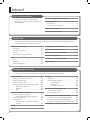 2
2
-
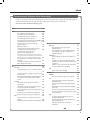 3
3
-
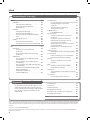 4
4
-
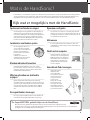 5
5
-
 6
6
-
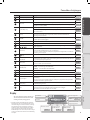 7
7
-
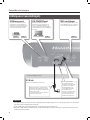 8
8
-
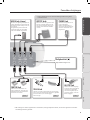 9
9
-
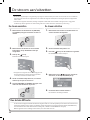 10
10
-
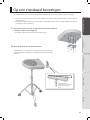 11
11
-
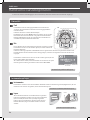 12
12
-
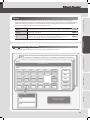 13
13
-
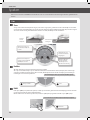 14
14
-
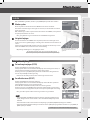 15
15
-
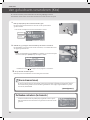 16
16
-
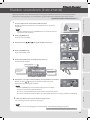 17
17
-
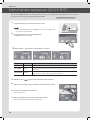 18
18
-
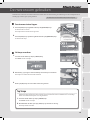 19
19
-
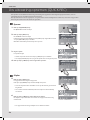 20
20
-
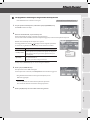 21
21
-
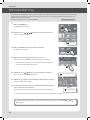 22
22
-
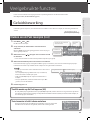 23
23
-
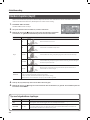 24
24
-
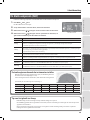 25
25
-
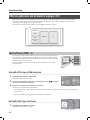 26
26
-
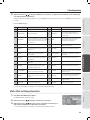 27
27
-
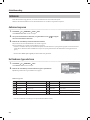 28
28
-
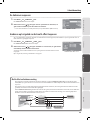 29
29
-
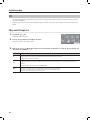 30
30
-
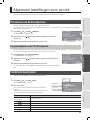 31
31
-
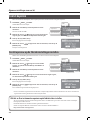 32
32
-
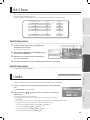 33
33
-
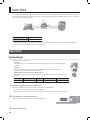 34
34
-
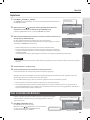 35
35
-
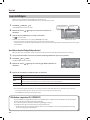 36
36
-
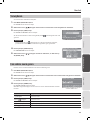 37
37
-
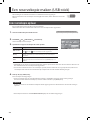 38
38
-
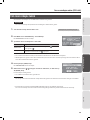 39
39
-
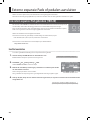 40
40
-
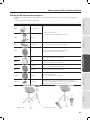 41
41
-
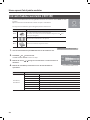 42
42
-
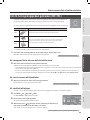 43
43
-
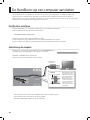 44
44
-
 45
45
-
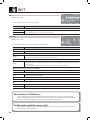 46
46
-
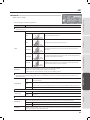 47
47
-
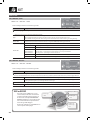 48
48
-
 49
49
-
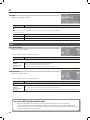 50
50
-
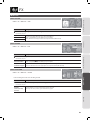 51
51
-
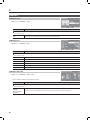 52
52
-
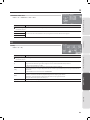 53
53
-
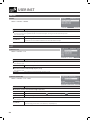 54
54
-
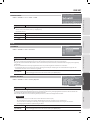 55
55
-
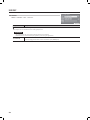 56
56
-
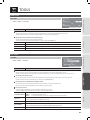 57
57
-
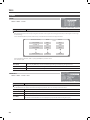 58
58
-
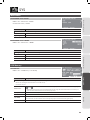 59
59
-
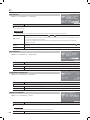 60
60
-
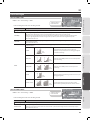 61
61
-
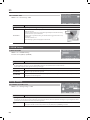 62
62
-
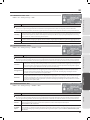 63
63
-
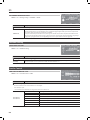 64
64
-
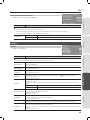 65
65
-
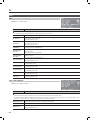 66
66
-
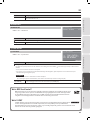 67
67
-
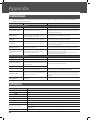 68
68
-
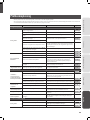 69
69
-
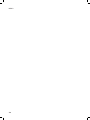 70
70
-
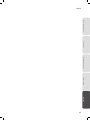 71
71
-
 72
72
-
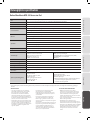 73
73
-
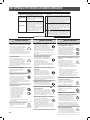 74
74
-
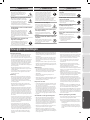 75
75
-
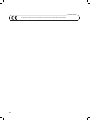 76
76
-
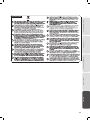 77
77
-
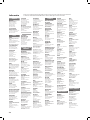 78
78
-
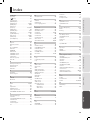 79
79
-
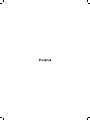 80
80
Roland HandSonic HPD-20 de handleiding
- Categorie
- Muziek drums
- Type
- de handleiding
- Deze handleiding is ook geschikt voor